ブロックデバイスガイド
Red Hat Ceph Storage ブロックデバイスの管理、作成、設定、および使用
概要
第1章 Ceph ブロックデバイスの概要
ブロックは、シーケンスでのデータの長さ (例: 512 バイトのデータブロック) をバイト単位で設定したものです。多くのブロックを 1 つのファイルに統合すると、読み取り/書き込みが可能なストレージデバイスとして使用できます。以下のような回転メディアを使用してデータを保存する最も一般的な方法として、ブロックベースのストレージインターフェイスが挙げられます。
- ハードドライブ
- CD/DVD ディスク
- フロッピーディスク
- 従来の 9 トラックテープ
ブロックデバイスインターフェイスは偏在するので、Red Hat Ceph Storage などのマーシャルデータストレージシステムの操作には仮想ブロックデバイスが理想的です。
Ceph ブロックデバイスは、シンプロビジョニングされ、サイズ変更が可能で、Ceph Storage クラスター内の複数の Object Storage Devices (OSD) にストライプ化したストアデータです。Ceph ブロックデバイスは、Reliable Autonomic Distributed Object Store (RADOS) ブロックデバイス (RBD) としても知られています。Ceph ブロックデバイスは、以下のような RADOS 機能を利用します。
- スナップショット
- レプリケーション
- データの整合性
Ceph ブロックデバイスは、librbd ライブラリーを使用して OSD と対話します。
Ceph ブロックデバイスは、libvirt ユーティリティーおよび QEMU ユーティリティーに依存して Ceph ブロックデバイスと統合するために、Quick Emulator (QEMU) などの Kernel Virtual Machines (KVM) や OpenStack などのクラウドベースのコンピューティングシステムに、無限のスケーラビリティーと、高いパフォーマンスをもたらします。同じストレージクラスターを使用して、Ceph Object Gateway および Ceph ブロックデバイスを同時に運用できます。
Ceph ブロックデバイスを使用するには、実行中の Ceph Storage クラスターにアクセスできる必要があります。Red Hat Ceph Storage クラスターのインストールの詳細は、Red Hat Ceph Storage インストールガイド を参照してください。
第2章 Ceph ブロックデバイス
ストレージ管理者は、Ceph のブロックデバイスコマンドについて理解しておくと、Red Hat Ceph Storage クラスターを効果的に管理しやすくなります。Ceph ブロックデバイスのさまざまな機能を有効または無効にしたり、ブロックデバイスのプールとイメージを作成および管理したりできます。
2.1. 前提条件
- 稼働中の Red Hat Ceph Storage クラスターがある。
2.2. コマンドのヘルプの表示
コマンドラインインターフェイスから、コマンドとサブコマンドのヘルプを表示します。
-h オプションは引き続き、使用できるすべてのコマンドのヘルプを表示します。
前提条件
- 稼働中の Red Hat Ceph Storage クラスターがある。
- クライアントノードへの root レベルのアクセス。
手順
rbd helpコマンドを使用して、特定のrbdコマンドとそのサブコマンドのヘルプを表示します。構文
rbd help COMMAND SUBCOMMAND
snap listコマンドのヘルプを表示するには、次のコマンドを実行します。[root@rbd-client ~]# rbd help snap list
2.3. ブロックデバイスプールの作成
ブロックデバイスクライアントを使用する前に、rbd のプールが存在し、初期化されていることを確認します。
最初にプールを作成してから、これをソースとして指定する必要があります。
前提条件
- 稼働中の Red Hat Ceph Storage クラスターがある。
- クライアントノードへの root レベルのアクセス。
手順
rbdプールを作成するには、以下を実行します。構文
ceph osd pool create POOL_NAME PG_NUM ceph osd pool application enable POOL_NAME rbd rbd pool init -p POOL_NAME
例
[root@rbd-client ~]# ceph osd pool create pool1 [root@rbd-client ~]# ceph osd pool application enable pool1 rbd [root@rbd-client ~]# rbd pool init -p pool1
関連情報
- 詳細は、Red Hat Ceph Storage ストラテジーガイドの プール の章を参照してください。
2.4. ブロックデバイスイメージの作成
ブロックデバイスをノードに追加する前に、Ceph Storage クラスターにそのイメージを作成します。
前提条件
- 稼働中の Red Hat Ceph Storage クラスターがある。
- クライアントノードへの root レベルのアクセス。
手順
ブロックデバイスイメージを作成するには、以下のコマンドを実行します。
構文
rbd create IMAGE_NAME --size MEGABYTES --pool POOL_NAME
例
[root@rbd-client ~]# rbd create image1 --size 1024 --pool pool1
以下の例では、
pool1という名前のプールに情報を格納するimage1という名前のイメージが 1 GB のサイズで作成されます。注記イメージを作成する前に、プールが存在することを確認します。
関連情報
- 詳細は、Red Hat Ceph Storage ブロックデバイスガイドの ブロックデバイスプールの作成 セクションを参照してください。
2.5. ブロックデバイスイメージのリスト表示
ブロックデバイスイメージをリスト表示します。
前提条件
- 稼働中の Red Hat Ceph Storage クラスターがある。
- クライアントノードへの root レベルのアクセス。
手順
rbdプールのブロックデバイスをリスト表示するには、以下を実行します。注記RBDはデフォルトのプール名です。例
[root@rbd-client ~]# rbd ls
特定のプールのブロックデバイスをリスト表示するには、以下を実行します。
構文
rbd ls POOL_NAME例
[root@rbd-client ~]# rbd ls pool1
2.6. ブロックデバイスイメージ情報の取得
ブロックデバイスイメージに関する情報を取得します。
前提条件
- 稼働中の Red Hat Ceph Storage クラスターがある。
- クライアントノードへの root レベルのアクセス。
手順
デフォルトの
rbdプールの特定イメージから情報を取得するには、以下のコマンドを実行します。構文
rbd --image IMAGE_NAME info例
[root@rbd-client ~]# rbd --image image1 info
プール内のイメージから情報を取得するには、以下を実行します。
構文
rbd --image IMAGE_NAME -p POOL_NAME info
例
[root@rbd-client ~]# rbd --image image1 -p pool1 info
2.7. ブロックデバイスイメージのサイズ変更
Ceph ブロックデバイスイメージはシンプロビジョニングされています。データの保存を開始する前に、実際には物理ストレージを使用しません。ただし、--size オプションでは、設定する最大容量があります。
前提条件
- 稼働中の Red Hat Ceph Storage クラスターがある。
- クライアントノードへの root レベルのアクセス。
手順
デフォルトの
rbdプールの Ceph ブロックデバイスイメージの最大サイズを増やすには、以下を実行します。Syntax
rbd resize --image IMAGE_NAME --size SIZE
例
[root@rbd-client ~]# rbd resize --image image1 --size 1024
デフォルトの
rbdプールの Ceph ブロックデバイスイメージの最大サイズを減らすには、以下を実行します。Syntax
rbd resize --image IMAGE_NAME --size SIZE --allow-shrink
例
[root@rbd-client ~]# rbd resize --image image1 --size 1024 --allow-shrink
特定のプールの Ceph ブロックデバイスイメージの最大サイズを増やすには、以下を実行します。
Syntax
rbd resize --image POOL_NAME/IMAGE_NAME --size SIZE
例
[root@rbd-client ~]# rbd resize --image pool1/image1 --size 1024
特定のプールの Ceph ブロックデバイスイメージの最大サイズを減らすには、以下を実行します。
Syntax
rbd resize --image POOL_NAME/IMAGE_NAME --size SIZE --allow-shrink
例
[root@rbd-client ~]# rbd resize --image pool1/image1 --size 1024 --allow-shrink
2.8. ブロックデバイスイメージの削除
ブロックデバイスイメージを削除します。
前提条件
- 稼働中の Red Hat Ceph Storage クラスターがある。
- クライアントノードへの root レベルのアクセス。
手順
デフォルトの
rbdプールからブロックデバイスを削除するには、次のコマンドを実行します。構文
rbd rm IMAGE_NAME例
[root@rbd-client ~]# rbd rm image1
特定のプールからブロックデバイスを削除するには、次のコマンドを実行します。
構文
rbd rm IMAGE_NAME -p POOL_NAME
例
[root@rbd-client ~]# rbd rm image1 -p pool1
2.9. ブロックデバイスイメージのゴミ箱への移行
RADOS Block Device (RBD) イメージは、rbd trash コマンドを使用してゴミ箱に移動できます。このコマンドは、rbd rm コマンドよりも多くのオプションがあります。
イメージをゴミ箱に移動すると、後でゴミ箱から取り除くこともできます。この機能により、誤って削除されるのを回避できます。
前提条件
- 稼働中の Red Hat Ceph Storage クラスターがある。
- クライアントノードへの root レベルのアクセス。
手順
イメージをゴミ箱に移動するには、以下のコマンドを実行します。
構文
rbd trash mv [POOL_NAME/] IMAGE_NAME
例
[root@rbd-client ~]# rbd trash mv pool1/image1
イメージがゴミ箱に入ると、一意のイメージ ID が割り当てられます。
注記ゴミ箱オプションのいずれかを使用する必要がある場合は、後でこのイメージを指定するのにこのイメージ ID が必要です。
-
ゴミ箱にあるイメージ ID のリストに対して
rbd trash list POOL_NAMEを実行します。このコマンドは、イメージの削除前の名前も返します。さらに、rbd infoおよびrbd snapコマンドで使用可能な--image-id引数 (任意) があります。rbd infoコマンドに--image-idを使用し、ごみ箱の中にあるイメージのプロパティーを表示し、rbd snapで、イメージのスナップショットをゴミ箱から削除します。 ゴミ箱からイメージを削除するには、以下のコマンドを実行します。
構文
rbd trash rm [POOL_NAME/] IMAGE_ID
例
[root@rbd-client ~]# rbd trash rm pool1/d35ed01706a0
重要イメージがゴミ箱から削除されると、そのイメージは復元できません。
rbd trash restoreコマンドを実行して、イメージを復元します。構文
rbd trash restore [POOL_NAME/] IMAGE_ID
例
[root@rbd-client ~]# rbd trash restore pool1/d35ed01706a0
ゴミ箱から期限切れのイメージをすべて削除するには、以下のコマンドを実行します。
構文
rbd trash purge POOL_NAME例
[root@rbd-client ~]# rbd trash purge pool1 Removing images: 100% complete...done.
2.10. ゴミ箱の自動パージスケジュールの定義
プールでゴミ箱のパージ操作を定期的にスケジュールできます。
前提条件
- 稼働中の Red Hat Ceph Storage クラスターがある。
- クライアントノードへの root レベルのアクセス。
手順
ゴミ箱のパージのスケジュールを追加するには、以下のコマンドを実行します。
構文
rbd trash purge schedule add --pool POOL_NAME INTERVAL
例
[ceph: root@host01 /]# rbd trash purge schedule add --pool pool1 10m
ゴミ箱のパージのスケジュールをリスト表示するには、以下のコマンドを実行します。
構文
rbd trash purge schedule ls --pool POOL_NAME例
[ceph: root@host01 /]# rbd trash purge schedule ls --pool pool1 every 10m
ゴミ箱のパージスケジュールの状態を把握するには、以下を実行します。
例
[ceph: root@host01 /]# rbd trash purge schedule status POOL NAMESPACE SCHEDULE TIME pool1 2021-08-02 11:50:00
ゴミ箱のパージスケジュールを削除するには、以下のコマンドを実行します。
構文
rbd trash purge schedule remove --pool POOL_NAME INTERVAL
例
[ceph: root@host01 /]# rbd trash purge schedule remove --pool pool1 10m
2.11. イメージ機能の有効化および無効化
fast-diff、exclusive-lock、object-map、deep-flatten などのブロックデバイスイメージはデフォルトで有効です。これらのイメージ機能は、すでに存在するイメージに対して有効/無効を設定することができます。
ディープフラット化 機能は、既存のイメージでのみ無効にできますが、有効化できません。ディープフラット化 を使用するには、イメージ作成時に有効化します。
前提条件
- 稼働中の Red Hat Ceph Storage クラスターがある。
- クライアントノードへの root レベルのアクセス。
手順
プール内の特定のイメージから情報を取得します。
構文
rbd --image POOL_NAME/IMAGE_NAME info
例
[ceph: root@host01 /]# rbd --image pool1/image1 info
機能を有効にします。
構文
rbd feature enable POOL_NAME/IMAGE_NAME FEATURE_NAME
pool1プールのimage1イメージでexclusive-lock機能を有効にするには、以下を実行します。例
[ceph: root@host01 /]# rbd feature enable pool1/image1 exclusive-lock
重要fast-diffおよびobject-map機能を有効にする場合には、オブジェクトマップを再構築します。Syntax
rbd object-map rebuild POOL_NAME/IMAGE_NAME
機能を無効にします。
構文
rbd feature disable POOL_NAME/IMAGE_NAME FEATURE_NAME
pool1プールのimage1イメージでfast-diff機能を無効にするには、以下を実行します。例
[ceph: root@host01 /]# rbd feature disable pool1/image1 fast-diff
2.12. イメージメタデータの使用
Ceph は、カスタムイメージメタデータをキーと値のペアとして追加することをサポートしています。ペアには厳密な形式がありません。
また、メタデータを使用して特定のイメージの RADOS Block Device (RBD) 設定パラメーターを設定することもできます。
rbd image-meta コマンドを使用して、メタデータと連携します。
前提条件
- 稼働中の Red Hat Ceph Storage クラスターがある。
- クライアントノードへの root レベルのアクセス。
手順
新しいメタデータのキー/値のペアを設定するには、以下を行います。
構文
rbd image-meta set POOL_NAME/IMAGE_NAME KEY VALUE
例
[ceph: root@host01 /]# rbd image-meta set pool1/image1 last_update 2021-06-06
この例では、
pool1プールのimage1イメージのlast_updateキーを、2021-06-06値に設定します。キーの値を表示するには、次のコマンドを実行します。
構文
rbd image-meta get POOL_NAME/IMAGE_NAME KEY
例
[ceph: root@host01 /]# rbd image-meta get pool1/image1 last_update
この例では、
last_updateキーの値を確認します。イメージの全メタデータを表示するには、以下のコマンドを実行します。
構文
rbd image-meta list POOL_NAME/IMAGE_NAME
例
[ceph: root@host01 /]# rbd image-meta list pool1/image1
この例では、
pool1プールのimage1イメージに設定されたメタデータをリスト表示しています。メタデータのキー/値のペアを削除するには、以下を実行します。
構文
rbd image-meta remove POOL_NAME/IMAGE_NAME KEY
例
[ceph: root@host01 /]# rbd image-meta remove pool1/image1 last_update
この例では、
pool1プール内のimage1イメージからlast_updateのキーと値のペアを削除します。特定のイメージの Ceph 設定ファイルに設定されている RBD イメージ設定を上書きするには、以下を実行します。
構文
rbd config image set POOL_NAME/IMAGE_NAME PARAMETER VALUE
例
[ceph: root@host01 /]# rbd config image set pool1/image1 rbd_cache false
この例では、
pool1プールのimage1イメージの RBD キャッシュを無効にします。
関連情報
- 指定可能な設定オプションのリストは、Red Hat Ceph Storage ブロックデバイスガイドの ブロックデバイスの一般的なオプション セクションを参照してください。
2.13. プール間のイメージの移動
同じクラスターにある異なるプール間で RADOS Block Device (RBD) イメージを移動できます。
このプロセスで、ソースイメージはすべてのスナップショット履歴を含めて、ターゲットイメージにコピーされます。また、オプションでスパースの保持に役立つソースイメージの親へのリンクもコピーされます。ソースイメージは読み取り専用で、ターゲットイメージは書き込み可能です。移行時に、ターゲットイメージがソースイメージにリンクされます。
このプロセスは、新規ターゲットイメージの使用中に、バックグラウンドで安全に実行できます。ただし、新規ターゲットのイメージが、イメージを使用するクライアントの参照先として更新されるように、準備手順前にターゲットイメージを使用してすべてのクライアントを停止してください。
現時点では、krbd カーネルモジュールはライブ移行に対応していません。
前提条件
- ソースイメージを使用するすべてのクライアントを停止しておく。
- クライアントノードへの root レベルのアクセス。
手順
ソースおよびターゲットイメージをクロスリンクする新規ターゲットイメージを作成して、移行を準備します。
構文
rbd migration prepare SOURCE_IMAGE TARGET_IMAGE
以下を置き換えます。
- SOURCE_IMAGE: 移動するイメージの名前に置き換えます。POOL/IMAGE_NAME 形式を使用します。
- TARGET_IMAGE: 新しいイメージの名前。POOL/IMAGE_NAME 形式を使用します。
例
[root@rbd-client ~]# rbd migration prepare pool1/image1 pool2/image2
作成予定の新しいターゲットイメージの状態を確認します。構文
rbd status TARGET_IMAGE例
[root@rbd-client ~]# rbd status pool2/image2 Watchers: none Migration: source: pool1/image1 (5e2cba2f62e) destination: pool2/image2 (5e2ed95ed806) state: prepared- 必要に応じて、新規ターゲットイメージ名を使用してクライアントを再起動します。
ソースイメージをターゲットイメージにコピーします。
構文
rbd migration execute TARGET_IMAGE例
[root@rbd-client ~]# rbd migration execute pool2/image2
移行が完了したことを確認します。
例
[root@rbd-client ~]# rbd status pool2/image2 Watchers: watcher=1.2.3.4:0/3695551461 client.123 cookie=123 Migration: source: pool1/image1 (5e2cba2f62e) destination: pool2/image2 (5e2ed95ed806) state: executedソースとターゲットイメージ間のクロスリンクを削除して移行をコミットします。これにより、ソースイメージも削除されます。
構文
rbd migration commit TARGET_IMAGE例
[root@rbd-client ~]# rbd migration commit pool2/image2
ソースイメージが 1 つ以上のクローンの親である場合は、クローンイメージが使用されていないことを確認した後に
--forceオプションを使用します。例
[root@rbd-client ~]# rbd migration commit pool2/image2 --force
- 準備手順の後にクライアントを再起動しなかった場合は、新規ターゲットイメージ名を使用してクライアントを再起動します。
2.14. プールの移行
RADOS Block Device (RBD) イメージを移行またはコピーできます。
このプロセス中に、ソースイメージがエクスポートされてからインポートされます。
ワークロードに RBD イメージ のみ が含まれている場合は、この移行プロセスを使用します。rados cppool イメージはワークロード内に存在できません。rados cppool イメージがワークロードに存在する場合は、ストレージ戦略ガイド の プールの移行を 参照してください。
エクスポートおよびインポートコマンドを実行するときは、関連する RBD イメージにアクティブな I/O がないことを確認してください。このプールの移行時間中は、運用を停止することを推奨します。
前提条件
- エクスポートおよびインポートされている RBD イメージ内のすべてのアクティブな I/O を停止します。
- クライアントノードへの root レベルのアクセス。
手順
ボリュームを移行します。
構文
rbd export volumes/VOLUME_NAME - | rbd import --image-format 2 - volumes_new/VOLUME_NAME
例
[root@rbd-client ~]# rbd export volumes/volume-3c4c63e3-3208-436f-9585-fee4e2a3de16 - | rbd import --image-format 2 - volumes_new/volume-3c4c63e3-3208-436f-9585-fee4e2a3de16
インポートまたはエクスポートにローカルドライブを使用する必要がある場合は、コマンドを分割して、最初にローカルドライブにエクスポートし、次にファイルを新しいプールにインポートできます。
構文
rbd export volume/VOLUME_NAME FILE_PATH rbd import --image-format 2 FILE_PATH volumes_new/VOLUME_NAME
例
[root@rbd-client ~]# rbd export volumes/volume-3c4c63e3-3208-436f-9585-fee4e2a3de16 <path of export file> [root@rbd-client ~]# rbd import --image-format 2 <path> volumes_new/volume-3c4c63e3-3208-436f-9585-fee4e2a3de16
2.15. rbdmap サービス
systemd ユニットファイル、rbdmap.service は、ceph-common パッケージに含まれています。rbdmap.service ユニットは、rbdmap シェルスクリプトを実行します。
このスクリプトは、1 つ以上の RBD イメージの RADOS Block Device (RBD) のマッピングと解除を自動化しています。スクリプトはいつでも手動で実行できますが、通常のユースケースでは、システムの起動時に RBD イメージを自動的にマウントし、シャットダウン時にアンマウントします。スクリプトでは、RBD イメージをマウントする map またはマウントを解除する unmap のいずれか 1 つの引数を使用できます。。スクリプトは設定ファイルを解析します。デフォルトは /etc/ceph/rbdmap ですが、RBDMAPFILE という環境変数を使用して上書きできます。設定ファイルの各行は RBD イメージに対応します。
設定ファイルの形式は以下のようになります。
IMAGE_SPEC RBD_OPTS
ここで、IMAGE_SPEC は POOL_NAME / IMAGE_NAME、または IMAGE_NAME だけを指定します。IMAGE_NAME だけを指定する場合は、POOL_NAME は rbd に設定されます。RBD_OPTS は、基礎となる rbd map コマンドに渡すオプションのリストです。以下のパラメーターとその値は、コンマ区切りの文字列で指定する必要があります。
OPT1=VAL1,OPT2=VAL2,…,OPT_N=VAL_N
これにより、スクリプトは以下のような rbd map コマンドを実行します。
構文
rbd map POOLNAME/IMAGE_NAME --OPT1 VAL1 --OPT2 VAL2
コンマまたは等価記号など、オプションおよび値の場合には、これらの値が置き換えられないように、単純にアポストロフィーを使用することができます。
成功すると、rbd map の操作はイメージを /dev/rbd/rbdX デバイスにマッピングします。この時点で、udev ルールがトリガーされ、分かりやすいデバイス名のシンボリックリンク (例: /dev/rbd/POOL_NAME/IMAGE_NAME) を作成し、実際のマップされたデバイスを参照します。マウントまたはマウント解除を行うには、わかりやすいデバイス名に対応するエントリーを /etc/fstab ファイルに指定する必要があります。RBD イメージの /etc/fstab エントリーを作成する場合は、noauto または nofail マウントオプションを指定することが推奨されます。これにより、init システムが、デバイスの作成前に、先にマウントするのを防ぎます。
関連情報
-
使用可能なオプションの全リストは、
rbdの man ページを参照してください。
2.16. rbdmap サービスの設定
起動時に RADOS Block Device (RBD)、またはシャットダウン時に RADOS Block Device (RBD) を自動的にマップしてマウントするか、マップとマウントを解除します。
前提条件
- マウントを実行するノードへの Root レベルのアクセス。
-
ceph-commonパッケージのインストール。
手順
-
/etc/ceph/rbdmap設定ファイルを開いて編集します。 RBD イメージを設定ファイルに追加します。
例
foo/bar1 id=admin,keyring=/etc/ceph/ceph.client.admin.keyring foo/bar2 id=admin,keyring=/etc/ceph/ceph.client.admin.keyring,options='lock_on_read,queue_depth=1024'
- 設定ファイルに加えた変更を保存します。
RBD マッピングサービスを有効にします。
例
[root@client ~]# systemctl enable rbdmap.service
関連情報
-
RBD システムサービスの詳細は、Red Hat Ceph Storage ブロックデバイスガイドの
rbdmapサービス セクションを参照してください。
2.17. 永続的な書き込みログキャッシュ
SSD をキャッシュデバイスとして使用する永続的な書き込みログ (PWL) は、テクノロジープレビュー機能としてのみ提供されます。テクノロジープレビュー機能は、Red Hat の実稼働環境のサービスレベルアグリーメント (SLA) ではサポートされず、機能的に完全ではないことがあるため、Red Hat では実稼働環境での使用を推奨していません。これらの機能は、近々発表予定の製品機能をリリースに先駆けてご提供することにより、お客様は機能性をテストし、開発プロセス中にフィードバックをお寄せいただくことができます。詳細は、Red Hat テクノロジープレビュー機能のサポート範囲 を参照してください。
Red Hat Ceph Storage クラスターでは、永続的な書き込みログ (PWL) キャッシュが librbd ベースの RBD クライアントに対して永続的で耐障害性のあるライトバックキャッシュを提供します。
PWL キャッシュは、ログ順のライトバックデザインを使用して、チェックポイントを内部で維持し、クラスターにフラッシュされる書き込みが常にクラッシュします。クライアントキャッシュが完全になくなった場合、ディスクイメージには整合性がありますが、データが古くなったように見えます。キャッシュデバイスとして、PMEM(永続メモリー) や SSD(Solid State Disk) を使用して PWL キャッシュを使用することができます。
PMEM の場合、キャッシュモードはレプリカ書き込みログ (RWL) で、SSD の場合はキャッシュモードが SSD になります。現在、PWL キャッシュは RWL および SSD モードに対応しており、デフォルトでは無効になっています。
PWL キャッシュの主な利点は次のとおりです。
- PWL キャッシュは、キャッシュが満杯でない場合は、高パフォーマンスを提供できます。キャッシュが大きいほど、高パフォーマンスの期間が長くなります。
- PWL キャッシュは永続性を提供し、RBD キャッシュと比較してそれほど遅くはありません。RBD キャッシュは高速ですが揮発性で、データの順番と永続性を保証することはできません。
- キャッシュが満杯の定常状態では、性能はインフライト I/O の数に影響されます。たとえば、PWL は io_depth が低い場合には高い性能を発揮しますが、I/O 数が 32 を超えるような高い io_depth では、キャッシュがない場合よりも性能が悪くなることが多いです。
PMEM キャッシュのユースケースは以下のとおりです。
- RBD キャッシュとは異なり、PWL キャッシュには不揮発性の特性があり、データ損失を避けたいが高パフォーマンスを必要とするシナリオで使用されます。
- RWL モードは、低レイテンシーを提供します。バースト I/O の場合安定した低レイテンシーを実現し、安定した低レイテンシーへの要求が高いシナリオに適しています。
- また、RWL モードでは、I/O 深度が低い、またはインフライト I/O が多すぎない状況において、連続的に安定した高い性能向上を実現しています。
SSD キャッシュのユースケースは以下のとおりです。
- SSD モードの利点は RWL モードと似ています。SSD ハードウェアは比較的安価で一般的ですが、そのパフォーマンスは PMEM よりも若干低くなります。
2.18. 永続的な書き込みログキャッシュの制約
永続的な書き込みログ (PWL) キャッシュを使用する場合は、考慮する必要のあるいくつかの制約があります。
- 永続メモリー (PMEM) とソリッドステートディスク (SSD) では、根本的な実装が異なり、PMEM の方が高性能です。現在、PMEM は書き込み時の永続性を、SSD はフラッシュまたはチェックポイントの永続性を提供することができます。今後のリリースでは、この 2 つのモードが設定できるようになる予定です。
-
ユーザーがイメージを頻繁に切り替え、開閉を繰り返すと、Ceph のパフォーマンスが低下します。PWL キャッシュが有効な場合には、パフォーマンスは悪化します。Flexible I/O (fio) テストで
num_jobsを設定することは推奨されません。その代わりに、複数のジョブが異なるイメージを書き込むように設定します。
2.19. 永続的な書き込みログキャッシュの有効化
Ceph RADOS ブロックデバイス (RBD) の rbd_persistent_cache_mode および rbd_plugins オプションを設定すると、Red Hat Ceph Storage クラスターで永続的な書き込みログキャッシュ (PWL) を有効にすることができます。
永続的な書き込みログキャッシュを有効にするには、排他的ロック機能を有効にする必要があります。キャッシュは、排他的ロックを取得した後にのみ読み込むことができます。排他的ロックは、rbd_default_features 設定オプションまたは rbd create コマンドの --image-feature フラグで上書きされない限り、新規に作成されたイメージでデフォルトで有効にされます。exclusive-lock 機能の詳細は、イメージ機能の有効化および無効化 セクションを参照してください。
ceph config set コマンドを使用して、ホストレベルで永続的な書き込みログキャッシュオプションを設定します。プールまたはイメージレベルで永続的な書き込みログキャッシュオプションを設定するには、rbd config pool set または rbd config image set コマンドを使用します。
前提条件
- 稼働中の Red Hat Ceph Storage クラスターがある。
- monitor ノードへのルートレベルのアクセス。
- 排他的ロック機能が有効になっている。
- クライアント側のディスクが永続メモリー (PMEM) またはソリッドステートディスク (SSD) である。
- RBD キャッシュが無効になっている。
手順
PWL キャッシュを有効にします。
ホストレベルで、
ceph config setコマンドを使用します。構文
ceph config set client rbd_persistent_cache_mode CACHE_MODE ceph config set client rbd_plugins pwl_cacheCACHE_MODE は
rwlまたはssdに置き換えます。例
[ceph: root@host01 /]# ceph config set client rbd_persistent_cache_mode ssd [ceph: root@host01 /]# ceph config set client rbd_plugins pwl_cache
プールレベルで、
rbd config pool setコマンドを使用します。構文
rbd config pool set POOL_NAME rbd_persistent_cache_mode CACHE_MODE rbd config pool set POOL_NAME rbd_plugins pwl_cache
CACHE_MODE は
rwlまたはssdに置き換えます。例
[ceph: root@host01 /]# rbd config pool set pool1 rbd_persistent_cache_mode ssd [ceph: root@host01 /]# rbd config pool set pool1 rbd_plugins pwl_cache
イメージレベルで、
rbd config image setコマンドを使用します。構文
rbd config image set image set POOL_NAME/IMAGE_NAME rbd_persistent_cache_mode CACHE_MODE rbd config image set image set POOL_NAME/IMAGE_NAME rbd_plugins pwl_cache
CACHE_MODE は
rwlまたはssdに置き換えます。例
[ceph: root@host01 /]# rbd config image set pool1/image1 rbd_persistent_cache_mode ssd [ceph: root@host01 /]# rbd config image set pool1/image1 rbd_plugins pwl_cache
必要に応じて、ホスト、プール、またはイメージレベルで追加の RBD オプションを設定します。
構文
rbd_persistent_cache_mode CACHE_MODE rbd_plugins pwl_cache rbd_persistent_cache_path /PATH_TO_DAX_ENABLED_FOLDER/WRITE_BACK_CACHE_FOLDER 1 rbd_persistent_cache_size PERSISTENT_CACHE_SIZE 2
- 1
rbd_persistent_cache_path: パフォーマンスの低下を回避するためにrwlモードを使用する際に、DAX(ダイレクトアクセス) が有効にされている必要のあるデータをキャッシュするファイルフォルダー。- 2
rbd_persistent_cache_size: イメージごとのキャッシュサイズ。最小キャッシュサイズは 1 GB です。キャッシュサイズが大きいほど、パフォーマンスが向上します。例
rbd_cache false rbd_persistent_cache_mode rwl rbd_plugins pwl_cache rbd_persistent_cache_path /mnt/pmem/cache/ rbd_persistent_cache_size 1073741824
関連情報
- DAX の使用の詳細は、kernel.org の Direct Access for files を参照してください。
2.20. 永続的な書き込みログキャッシュのステータス確認
永続的な書き込みログ (PWL) キャッシュのステータスを確認できます。キャッシュは、排他的ロックの取得時に使用され、排他的ロックの解放時に永続的な書き込みログキャッシュが終了します。キャッシュのステータスには、キャッシュサイズ、場所、タイプ、およびその他のキャッシュ関連情報に関する情報が表示されます。キャッシュの開放および終了時に、キャッシュステータスが更新されます。
前提条件
- 稼働中の Red Hat Ceph Storage クラスターがある。
- monitor ノードへのルートレベルのアクセス。
- PWL キャッシュが有効になっている実行中のプロセス。
手順
PWL キャッシュスのテータスを表示します。
構文
rbd status POOL_NAME/IMAGE_NAME
例
[ceph: root@host01 /]# rbd status pool1/image1 Watchers: watcher=10.10.0.102:0/1061883624 client.25496 cookie=140338056493088 Persistent cache state: host: host02 path: /mnt/nvme0/rbd-pwl.rbd.101e5824ad9a.pool size: 1 GiB mode: ssd stats_timestamp: Mon Apr 18 13:26:32 2022 present: true empty: false clean: false allocated: 509 MiB cached: 501 MiB dirty: 338 MiB free: 515 MiB hits_full: 1450 / 61% hits_partial: 0 / 0% misses: 924 hit_bytes: 192 MiB / 66% miss_bytes: 97 MiB
2.21. 永続的な書き込みログキャッシュのフラッシュ
永続的な書き込みログ (PWL) キャッシュを破棄する前に、rbd コマンドを使用して、persistent-cache flush、プール名、およびイメージ名を指定して、キャッシュファイルをフラッシュできます。flush コマンドは、キャッシュファイルを OSD に明示的に書き戻すことができます。キャッシュの中断が発生した場合、またはアプリケーションが予期せず終了した場合、キャッシュ内のすべてのエントリーが OSD にフラッシュされるため、データを手動でフラッシュしてからキャッシュを 無効 にすることができます。
前提条件
- 稼働中の Red Hat Ceph Storage クラスターがある。
- monitor ノードへのルートレベルのアクセス。
- PWL キャッシュが有効である。
手順
PWL キャッシュをフラッシュします。
構文
rbd persistent-cache flush POOL_NAME/IMAGE_NAME
例
[ceph: root@host01 /]# rbd persistent-cache flush pool1/image1
関連情報
- 詳細は、Red Hat Ceph Storage ブロックデバイスガイド の 永続的な書き込みログキャッシュの破棄 セクションを参照してください。
2.22. 永続的な書き込みログキャッシュの破棄
キャッシュのデータの有効期限が切れている場合など、永続的な書き込みログ (PWL) キャッシュを手動で破棄する必要がある場合があります。rbd image-cache invalidate コマンドを使用すると、イメージのキャッシュファイルを破棄することができます。このコマンドは、指定されたイメージのキャッシュメタデータを削除し、キャッシュ機能を無効にし、ローカルキャッシュファイルが存在する場合は削除します。
前提条件
- 稼働中の Red Hat Ceph Storage クラスターがある。
- monitor ノードへのルートレベルのアクセス。
- PWL キャッシュが有効である。
手順
PWL キャッシュを破棄します。
構文
rbd persistent-cache invalidate POOL_NAME/IMAGE_NAME
例
[ceph: root@host01 /]# rbd persistent-cache invalidate pool1/image1
2.23. コマンドラインインターフェイスを使用した Ceph ブロックデバイスのパフォーマンスの監視
Red Hat Ceph Storage 4.1 以降、パフォーマンスメトリック収集フレームワークは、Ceph OSD および Manager コンポーネントに統合されます。このフレームワークには、他の Ceph ブロックデバイスのパフォーマンス監視ソリューションの構築時にパフォーマンスメトリックを生成して処理するための手段が含まれます。
新しい Ceph Manager モジュール rbd_support は、有効になっている場合にパフォーマンスメトリックを集約します。rbd コマンドには、iotop と iostat の新しい 2 つのアクションがあります。
これらのアクションの初回使用じには、データフィールドの設定に約 30 秒かかります。
前提条件
- Ceph Monitor ノードへのユーザーレベルのアクセス。
手順
rbd_supportCeph Manager モジュールが有効であることを確認します。例
[ceph: root@host01 /]# ceph mgr module ls { "always_on_modules": [ "balancer", "crash", "devicehealth", "orchestrator", "pg_autoscaler", "progress", "rbd_support", <-- "status", "telemetry", "volumes" }iotop スタイルのイメージを表示するには、以下のコマンドを実行します。
例
[user@mon ~]$ rbd perf image iotop
注記ops、read-ops、write-bytes、read-bytes、write-latency、および read-latency の列は、右と左矢印キーを使用して動的にソートできます。
iostat スタイルのイメージを表示するには、以下を実行します。
例
[user@mon ~]$ rbd perf image iostat
注記このコマンドは JSON または XML 形式で出力でき、他のコマンドラインツールを使用してソートできます。
2.24. 関連情報
-
ブロックデバイスのマッピングとマッピング解除に関する詳細は、8章
rbdカーネルモジュール を参照してください。
第3章 イメージのライブマイグレーション
ストレージ管理者は、RBD イメージのライブマイグレーションを、異なるプール間で行うことも、同じストレージクラスター内の同じプールで行うことも可能です。異なるイメージ形式やレイアウトの間や、外部データソースからも移行することができます。ライブマイグレーションが開始されると、ソースイメージは宛先イメージにディープコピーされ、可能な限りデータのスパース割り当てを維持しつつ、すべてのスナップショット履歴をプルします。
現時点では、krbd カーネルモジュールはライブ移行に対応していません。
3.1. 前提条件
- 稼働中の Red Hat Ceph Storage クラスターがある。
3.2. ライブマイグレーションプロセス
デフォルトでは、同じストレージクラスターから RBD イメージのライブマイグレーション中には、ソースイメージに読み取り専用のマークが付けられます。すべてのクライアントは、Input/Output (I/O) を新規ターゲットイメージにリダイレクトします。また、このモードは、ソースイメージの親へのリンクを保存してスパース性を保持するか、移行中にイメージをフラット化してソースイメージの親の依存関係を削除することもできます。import-only モードでライブマイグレーションプロセスを使用できます。このモードでは、ソースイメージは変更されません。ターゲットイメージをバックアップファイル、HTTP (s) ファイル、または S3 オブジェクトなどの外部データソースにリンクできます。ライブマイグレーションのコピープロセスは、新規ターゲットイメージの使用中に、バックグラウンドで安全に実行できます。
ライブマイグレーションプロセスは、以下の 3 つのステップで設定されます。
移行の準備: 最初のステップでは、新規ターゲットイメージを作成し、ターゲットイメージをソースイメージにリンクします。import-only モードが設定されていない場合には、ソースイメージはターゲットイメージにもリンクされ、読み取り専用とマークされます。ターゲットイメージ内に初期化されていないデータエクステントの読み取りを試みると、そのソースイメージへの読み込みを内部的にリダイレクトし、ターゲットイメージ内で初期化されていないエクステントへの書き込みが行われ、重複するソースイメージエクステントをターゲットイメージに書き込みます。
Execute Migration: これはバックグラウンドで実行される操作で、ソースイメージからターゲットへの初期化されたすべてのブロックをディープコピーします。クライアントが新規ターゲットイメージをアクティブに使用している場合に、このステップを実行できます。
Finish Migration: バックグラウンドの移行プロセスが完了したら、移行をコミットまたは中止できます。移行をコミットすると、ソースとターゲットイメージ間の相互リンクが削除され、import-only モードで設定されていない場合にはソースイメージが削除されます。移行を中断すると、クロスリンクが削除され、その結果、ターゲットイメージが削除されます。
3.3. 形式
native 形式を使用して、Red Hat Ceph Storage クラスター内のネイティブ RBD イメージをソースイメージとして記述することができます。source-spec JSON ドキュメントは以下のようにエンコードされます。
構文
{
"type": "native",
"pool_name": "POOL_NAME",
["pool_id": "POOL_ID",] (optional, alternative to "POOL_NAME" key)
["pool_namespace": "POOL_NAMESPACE",] (optional)
"image_name": "IMAGE_NAME>",
["image_id": "IMAGE_ID",] (optional, useful if image is in trash)
"snap_name": "SNAP_NAME",
["snap_id": "SNAP_ID",] (optional, alternative to "SNAP_NAME" key)
}
ネイティブ Ceph 操作を使用するため、native フォーマットにはストリームオブジェクトは含まれません。たとえば、イメージの rbd/ns1/image1@snap1 からインポートするには、source-spec を以下のようにエンコードできます。
例
{
"type": "native",
"pool_name": "rbd",
"pool_namespace": "ns1",
"image_name": "image1",
"snap_name": "snap1"
}
qcow 形式を使用して、QEMU コピーオンライト (QCOW) ブロックデバイスを記述できます。QCOW v1 および v2 形式はいずれも、圧縮、暗号化、バッキングファイル、外部データファイルなどの高度な機能を除き、現在サポートされています。qcow 形式データは、サポート対象のストリームソースにリンクできます。
例
{
"type": "qcow",
"stream": {
"type": "file",
"file_path": "/mnt/image.qcow"
}
}
raw 形式を使用して、rbd export –export-format 1 SNAP_SPEC であるシックプロビジョニングされた、raw ブロックデバイスのエクスポートを記述できます。raw 形式データは、サポート対象のストリームソースにリンクできます。
例
{
"type": "raw",
"stream": {
"type": "file",
"file_path": "/mnt/image-head.raw"
},
"snapshots": [
{
"type": "raw",
"name": "snap1",
"stream": {
"type": "file",
"file_path": "/mnt/image-snap1.raw"
}
},
] (optional oldest to newest ordering of snapshots)
}
snapshots 配列の追加はオプションで、現在、シックプロビジョニングの raw スナップショットのエクスポートのみをサポートします。
3.4. ストリーム
ファイルストリーム
ファイル ストリームを使用して、ローカルでアクセス可能な POSIX ファイルソースからインポートできます。
構文
{
<format unique parameters>
"stream": {
"type": "file",
"file_path": "FILE_PATH"
}
}
たとえば、/mnt/image.raw にあるファイルから raw 形式のイメージをインポートするには、source-spec JSON ファイルは以下のようになります。
例
{
"type": "raw",
"stream": {
"type": "file",
"file_path": "/mnt/image.raw"
}
}
HTTP ストリーム
HTTP ストリームを使用して、リモートの HTTP または HTTPS Web サーバーからインポートできます。
構文
{
<format unique parameters>
"stream": {
"type": "http",
"url": "URL_PATH"
}
}
たとえば、http://download.ceph.com/image.raw にあるファイルから raw 形式のイメージをインポートするには、source-spec JSON ファイルは以下のようになります。
例
{
"type": "raw",
"stream": {
"type": "http",
"url": "http://download.ceph.com/image.raw"
}
}
S3 ストリーム
s3 ストリームを使用して、リモート S3 バケットからインポートできます。
構文
{
<format unique parameters>
"stream": {
"type": "s3",
"url": "URL_PATH",
"access_key": "ACCESS_KEY",
"secret_key": "SECRET_KEY"
}
}
たとえば、http://s3.ceph.com/bucket/image.raw にあるファイルから raw 形式のイメージをインポートするには、以下のように source-spec JSON をエンコードします。
例
{
"type": "raw",
"stream": {
"type": "s3",
"url": "http://s3.ceph.com/bucket/image.raw",
"access_key": "NX5QOQKC6BH2IDN8HC7A",
"secret_key": "LnEsqNNqZIpkzauboDcLXLcYaWwLQ3Kop0zAnKIn"
}
}
3.5. ライブマイグレーションプロセスの準備
同じ Red Hat Ceph Storage クラスター内にある RBD イメージのデフォルトのライブマイグレーションプロセスを作成できます。rbd migration prepare コマンドでは、rbd create コマンドと同じレイアウトオプションをすべて使用できます。rbd create コマンドでは、イミュータブルイメージのオンディスクレイアウトに変更を加えることができます。ディスク上のレイアウトのみを変更し、元のイメージ名を維持する場合は、migration_target 引数を省略します。ライブマイグレーションを準備する前に、ソースイメージを使用するクライアントをすべて停止する必要があります。読み取り/書き込みモードでイメージが開いている稼働中のクライアントが検出された場合には、prepare の手順は失敗します。prepare 手順が完了したら、新しいターゲットイメージを使用してクライアントを再起動することができます。
ソースイメージを使用してクライアントは再起動できないため、結果は失敗となります。
前提条件
- 稼働中の Red Hat Ceph Storage クラスターがある。
- ブロックデバイスプール 2 つ。
- ブロックデバイスイメージ 1 つ。
手順
ストレージクラスター内でライブマイグレーションを準備します。
構文
rbd migration prepare SOURCE_POOL_NAME/SOURCE_IMAGE_NAME TARGET_POOL_NAME/SOURCE_IMAGE_NAME
例
[ceph: root@rbd-client /]# rbd migration prepare sourcepool1/sourceimage1 targetpool1/sourceimage1
OR
ソースイメージの名前を変更する場合は、以下のコマンドを実行します。
構文
rbd migration prepare SOURCE_POOL_NAME/SOURCE_IMAGE_NAME TARGET_POOL_NAME/NEW_SOURCE_IMAGE_NAME
例
[ceph: root@rbd-client /]# rbd migration prepare sourcepool1/sourceimage1 targetpool1/newsourceimage1
この例では、
newsourceimage1は名前が変更されたソースイメージです。次のコマンドを使用すると、ライブマイグレーションプロセスの現在の状態を確認できます。
構文
rbd status TARGET_POOL_NAME/SOURCE_IMAGE_NAME
例
[ceph: root@rbd-client /]# rbd status targetpool1/sourceimage1 Watchers: none Migration: source: sourcepool1/sourceimage1 (adb429cb769a) destination: targetpool2/testimage1 (add299966c63) state: prepared
重要移行プロセスで、ソースイメージは RBD ゴミ箱に移動され、誤用を回避します。
例
[ceph: root@rbd-client /]# rbd info sourceimage1 rbd: error opening image sourceimage1: (2) No such file or directory
例
[ceph: root@rbd-client /]# rbd trash ls --all sourcepool1 adb429cb769a sourceimage1
3.6. import-only 移行の準備
--import-only オプションと、--source-spec か、--source-spec-path のオプションを指定して、rbd migration prepare コマンドを実行して、import-only のライブマイグレーションプロセスを開始し、コマンドラインまたはファイルから直接ソースイメージデータにアクセスする方法を記述した JSON ドキュメントを渡します。
前提条件
- 稼働中の Red Hat Ceph Storage クラスターがある。
- バケットおよび S3 オブジェクトが作成されます。
手順
JSON ファイルを作成します。
例
[ceph: root@rbd-client /]# cat testspec.json { "type": "raw", "stream": { "type": "s3", "url": "http:10.74.253.18:80/testbucket1/image.raw", "access_key": "RLJOCP6345BGB38YQXI5", "secret_key": "oahWRB2ote2rnLy4dojYjDrsvaBADriDDgtSfk6o" }import-onlyライブマイグレーションプロセスを準備します。構文
rbd migration prepare --import-only --source-spec-path "JSON_FILE" TARGET_POOL_NAME
例
[ceph: root@rbd-client /]# rbd migration prepare --import-only --source-spec-path "testspec.json" targetpool1
注記rbd migration prepareコマンドでは、rbd createコマンドと同じイメージオプションをすべて使用できます。import-onlyライブマイグレーションのステータスを確認できます。例
[ceph: root@rbd-client /]# rbd status targetpool1/sourceimage1 Watchers: none Migration: source: {"stream":{"access_key":"RLJOCP6345BGB38YQXI5","secret_key":"oahWRB2ote2rnLy4dojYjDrsvaBADriDDgtSfk6o","type":"s3","url":"http://10.74.253.18:80/testbucket1/image.raw"},"type":"raw"} destination: targetpool1/sourceimage1 (b13865345e66) state: prepared
3.7. ライブマイグレーションプロセスの実行
ライブマイグレーションを準備したら、イメージブロックをソースイメージからターゲットイメージにコピーする必要があります。
前提条件
- 稼働中の Red Hat Ceph Storage クラスターがある。
- ブロックデバイスプール 2 つ。
- ブロックデバイスイメージ 1 つ。
手順
ライブマイグレーションを実行します。
構文
rbd migration execute TARGET_POOL_NAME/SOURCE_IMAGE_NAME
例
[ceph: root@rbd-client /]# rbd migration execute targetpool1/sourceimage1 Image migration: 100% complete...done.
移行ブロックのディープコピーの進捗に関するフィードバックを確認できます。
構文
rbd status TARGET_POOL_NAME/SOURCE_IMAGE_NAME
例
[ceph: root@rbd-client /]# rbd status targetpool1/sourceimage1 Watchers: none Migration: source: sourcepool1/testimage1 (adb429cb769a) destination: targetpool1/testimage1 (add299966c63) state: executed
3.8. ライブマイグレーションプロセスのコミット
ライブマイグレーションで、ソースイメージからターゲットイメージへのディープコピーを完了したら、移行をコミットできます。
前提条件
- 稼働中の Red Hat Ceph Storage クラスターがある。
- ブロックデバイスプール 2 つ。
- ブロックデバイスイメージ 1 つ。
手順
ディープコピーが完了したら、移行をコミットします。
構文
rbd migration commit TARGET_POOL_NAME/SOURCE_IMAGE_NAME
例
[ceph: root@rbd-client /]# rbd migration commit targetpool1/sourceimage1 Commit image migration: 100% complete...done.
検証
ライブマイグレーションをコミットすると、ソースとターゲットイメージ間のクロスリンクが削除され、ソースプールからソースイメージも削除されます。
例
[ceph: root@rbd-client /]# rbd trash list --all sourcepool1
3.9. ライブマイグレーションプロセスの中断
ライブマイグレーションプロセスは、元に戻すことができます。ライブマイグレーションを中断すると、準備と実行の手順を元に戻します。
ライブマイグレーションがコミットされていない場合に限り、中止できます。
前提条件
- 稼働中の Red Hat Ceph Storage クラスターがある。
- ブロックデバイスプール 2 つ。
- ブロックデバイスイメージ 1 つ。
手順
ライブマイグレーションプロセスを中断します。
構文
rbd migration abort TARGET_POOL_NAME/SOURCE_IMAGE_NAME
例
[ceph: root@rbd-client /]# rbd migration abort targetpool1/sourceimage1 Abort image migration: 100% complete...done.
検証
ライブマイグレーションプロセスを中断すると、ターゲットイメージが削除され、元のソースイメージへのアクセスがソースプールで復元されます。
例
[ceph: root@rbd-client /]# rbd ls sourcepool1 sourceimage1
第4章 イメージの暗号化
ストレージ管理者は、特定の RBD イメージの暗号化に使用されるシークレットキーを設定できます。イメージレベルの暗号化は、RBD クライアントによって内部に処理されます。
krbd モジュールはイメージレベルの暗号化に対応していません。
dm-crypt または QEMU などの外部ツールを使用して、RBD イメージを暗号化できます。
4.1. 前提条件
- 実行中の Red Hat Ceph Storage 5 クラスターがあること。
-
ルートレベルのパーミッション。
4.2. 暗号化形式
RBD イメージは、デフォルトでは暗号化されません。RBD イメージは、サポート対象の暗号化形式の 1 つにフォーマットすることで暗号化できます。フォーマット操作を行うと、暗号化メタデータを RBD イメージに永続化します。暗号化メタデータには、暗号化形式、バージョン、暗号アルゴリズム、モードの仕様などの情報や、暗号化キーのセキュリティー保護に使用する情報が含まれます。
暗号化鍵は、ユーザーが保存するシークレット (パスフレーズ) で保護されますが、RBD イメージには永続データとして保存されません。暗号化形式の操作では、暗号化形式、暗号アルゴリズム、およびモードの仕様、パスフレーズの指定が必要になります。暗号化メタデータは RBD イメージに保存されます。現在、raw イメージの起動時に書き込まれる暗号化ヘッダーとして保存されます。つまり、暗号化されたイメージの有効なイメージサイズは、raw イメージのサイズよりも小さくなります。
明示的に (再) フォーマットされない限り、暗号化されたイメージのクローンは、同じ形式とシークレットを使用して本質的に暗号化されます。
フォーマット前の RBD イメージへの書き込みデータはいずれも、ストレージリソースを引き続き使用している場合でも、読み取りできなくなる可能性があります。ジャーナル機能が有効になっている RBD イメージは、暗号化できません。
4.3. 暗号化ロード
デフォルトでは、すべての RBD API は、暗号化されていない RBD イメージと同じように、暗号化 RBD イメージを処理します。イメージ内にある raw データはどこにある場合でも読み取りまたは書き込みが可能です。Raw データをイメージに書き込むと、暗号化形式の整合性が確保できなくなる可能性があります。たとえば、raw データは、イメージの最初にある暗号化メタデータを上書きする可能性があります。暗号化された RBD イメージで暗号化された入力/Outout (I/O) またはメンテナンス操作を安全に実行するには、イメージを開いてからすぐに、追加の暗号化ロード操作を適用する必要があります。
暗号化ロード操作では、暗号化形式と、イメージ自体の暗号化キーのロックを解除するためのパスフレーズと、明示的にフォーマットされた各先祖イメージを指定する必要があります。開いた RBD イメージの I/O はすべて、クローン作成された RBD イメージ用に暗号化または復号化されます (親イメージの IO を含む)。暗号化キーは、イメージを終了するまで RBD クライアントによってメモリーに保存されます。
暗号化が RBD イメージに読み込まれたら、他の暗号化ロードやフォーマットの操作は適用できません。さらに、開いているイメージコンテキストを使用して RBD イメージサイズと親のオーバーラップを取得する API コールは、それぞれ有効イメージサイズと有効な親のオーバーラップを返します。rbd-nbd を介して RBD イメージをブロックデバイスとしてマッピングするときに、暗号化が自動的に読み込まれます。
開いているイメージコンテキストを使用してイメージサイズと親のオーバーラップを取得する API コールは、有効なイメージサイズと有効な親のオーバーラップを返します。
暗号化されたイメージのクローンが明示的にフォーマットされた場合、親スナップショットから親データをコピーする際にクローンイメージのフォーマットに従って親データを再暗号化する必要があるため、クローン作成されたイメージのフラット化または縮小は透過的でなくなります。フラット化操作を実行する前に暗号化がロードされていないと、クローン作成されたイメージで以前アクセス可能だった親データが読み取れなくなる可能性があります。
暗号化されたイメージのクローンが明示的にフォーマットされた場合、クローン作成されたイメージを縮小する操作は透過的でなくなります。これは、クローン作成されたイメージにスナップショットが含まれていたり、クローン作成されたイメージがオブジェクトサイズに合わないサイズに縮小されていたりするようなシナリオでは、フラット化と同様に、親スナップショットから一部のデータをコピーするアクションが発生するためです。縮小操作を実行する前に暗号化がロードされていないと、クローン作成されたイメージで以前アクセス可能だった親データが読み取れなくなる可能性があります。
4.4. サポート対象の形式
LUKS (Linux Unified Key Setup) 1 と 2 の両方がサポートされます。データレイアウトは、LUKS 仕様に完全に準拠しています。dm-crypt または QEMU などの外部の LUKS 互換ツールは、暗号化された RBD イメージ上で、暗号化された Input/Outout (I/O) を安全に実行できます。さらに、raw LUKS データを RBD イメージにコピーして、外部ツールが作成した既存の LUKS イメージをインポートすることもできます。
現在、Advanced Encryption Standards (AES) 128 および 256 暗号化アルゴリズムのみがサポートされています。暗号化モードで唯一サポートされているのは現時点では、xts-plain64 のみです。
LUKS 形式を使用するには、以下のコマンドで RBD イメージをフォーマットします。
passphrase.txt という名前のファイルを作成し、パスフレーズを入力する必要があります。パスフレーズをランダムに生成することができます。これには NULL 文字が含まれる可能性があります。パスフレーズの末尾が改行文字の場合、その改行文字は削除されます。
構文
rbd encryption format POOL_NAME/LUKS_IMAGE luks1|luks2 PASSPHRASE_FILE
例
[ceph: root@host01 /]# rbd encryption format pool1/luksimage1 luks1 passphrase.bin
luks1 または luks の暗号化 形式のいずれかを選択できます。
暗号化形式の操作では LUKS ヘッダーを生成し、RBD イメージの最初に作成します。キースロットが 1 つ、ヘッダーに追加されます。キースロットには無作為に生成される暗号鍵が格納され、このキースロットはパスフレーズファイルから読み込むパスフレーズで保護されます。デフォルトでは、xts-plain64 モードの AES-256 (現在の推奨モード) および他の LUKS ツールのデフォルトが使用されます。現在、別のパスフレーズの追加または削除はネイティブにはサポートされていませんが、cryptsetup などの LUKS ツールを使用して実現できます。LUKS ヘッダーのサイズは、LUKS で最大 136MiB によって異なりますが、通常最大 16MiB です (インストールされている libcryptsetup のバージョンにより異なる)。暗号化フォーマットは、イメージオブジェクトサイズに合わせてデータオフセットを設定し、パフォーマンスを最適化します。たとえば、8MiB オブジェクトサイズで設定されたイメージを使用する場合には、オーバーヘッドが最低でも 8MiB 必要です。
LUKS1 では、最小暗号化ユニットであるセクターが 512 バイトに固定されています。LUKS2 はサイズの大きいセクターに対応しており、デフォルトのセクターサイズは最大 4KiB に設定され、パフォーマンスの向上を図ります。セクターよりも小さい書き込み、またはセクターの開始位置が揃っていない書き込みは、クライアント上で保護された read-modify-write チェーンをトリガーします。この際、レイテンシーのペナルティーが大きくなります。書き込みのバッチが整列されていない場合には、I/O 競合が発生し、さらにパフォーマンスが低下する可能性があります。Red Hat は、受信書き込みが LUKS セクターに合わせて確保できない場合に、RBD 暗号化の使用を回避することを推奨します。
LUKS 暗号化イメージをマッピングするには、次のコマンドを実行します。
構文
rbd device map -t nbd -o encryption-format=luks1|luks2,encryption-passphrase-file=passphrase.txt POOL_NAME/LUKS_IMAGE
例
[ceph: root@host01 /]# rbd device map -t nbd -o encryption-format=luks1,encryption-passphrase-file=passphrase.txt pool1/luksimage1
luks1 または luks2 の暗号化 形式のいずれかを選択できます。
セキュリティー上の理由から、暗号化フォーマットと暗号化ロード操作は CPU に負荷がかかるので、完了するまでに数秒かかることがあります。I/O が暗号化されている場合には、AES-NI が有効になっていると、マイクロ秒単位のレイテンシーが追加され、CPU 使用率が若干増加する可能性があります。
4.5. イメージおよびクローンへの暗号化形式の追加
階層化されたクライアント側の暗号化がサポートされています。クローン作成されたイメージは、親イメージとは異なる独自の形式とパスフレーズで暗号化できます。
rbd encryption format コマンドを使用して、暗号化形式をイメージおよびクローンに追加します。LUKS2 形式のイメージを使用すると、LUKS2 形式のクローンと LUKS1 形式のクローンの両方を作成できます。
前提条件
- ブロックデバイス (RBD) が設定された実行中の Red Hat Ceph Storage クラスター。
- ノードへのルートレベルのアクセス。
手順
LUKS2 形式のイメージを作成します。
構文
rbd create --size SIZE POOL_NAME/LUKS_IMAGE rbd encryption format POOL_NAME/LUKS_IMAGE luks1|luks2 PASSPHRASE_FILE rbd resize --size 50G --encryption-passphrase-file PASSPHRASE_FILE POOL_NAME/LUKS_IMAGE
例
[ceph: root@host01 /]# rbd create --size 50G mypool/myimage [ceph: root@host01 /]# rbd encryption format mypool/myimage luks2 passphrase.txt [ceph: root@host01 /]# rbd resize --size 50G --encryption-passphrase-file passphrase.txt mypool/myimage
rbd resizeコマンドは、イメージを拡張して LUKS2 ヘッダーに関連するオーバーヘッドを補います。LUKS2 形式のイメージを使用して、同じ有効サイズの LUKS2 形式のクローンを作成します。
構文
rbd snap create POOL_NAME/IMAGE_NAME@SNAP_NAME rbd snap protect POOL_NAME/IMAGE_NAME@SNAP_NAME rbd clone POOL_NAME/IMAGE_NAME@SNAP_NAME POOL_NAME/CLONE_NAME rbd encryption format POOL_NAME/CLONE_NAME luks1 CLONE_PASSPHRASE_FILE
例
[ceph: root@host01 /]# rbd snap create mypool/myimage@snap [ceph: root@host01 /]# rbd snap protect mypool/myimage@snap [ceph: root@host01 /]# rbd clone mypool/myimage@snap mypool/myclone [ceph: root@host01 /]# rbd encryption format mypool/myclone luks1 clone-passphrase.bin
LUKS2 形式のイメージを使用して、同じ有効サイズの LUKS1 形式のクローンを作成します。
構文
rbd snap create POOL_NAME/IMAGE_NAME@SNAP_NAME rbd snap protect POOL_NAME/IMAGE_NAME@SNAP_NAME rbd clone POOL_NAME/IMAGE_NAME@SNAP_NAME POOL_NAME/CLONE_NAME rbd encryption format POOL_NAME/CLONE_NAME luks1 CLONE_PASSPHRASE_FILE rbd resize --size SIZE --allow-shrink --encryption-passphrase-file CLONE_PASSPHRASE_FILE --encryption-passphrase-file PASSPHRASE_FILE POOL_NAME/CLONE_NAME
例
[ceph: root@host01 /]# rbd snap create mypool/myimage@snap [ceph: root@host01 /]# rbd snap protect mypool/myimage@snap [ceph: root@host01 /]# rbd clone mypool/myimage@snap mypool/myclone [ceph: root@host01 /]# rbd encryption format mypool/myclone luks1 clone-passphrase.bin [ceph: root@host01 /]# rbd resize --size 50G --allow-shrink --encryption-passphrase-file clone-passphrase.bin --encryption-passphrase-file passphrase.bin mypool/myclone
LUKS1 のヘッダーは通常 LUKS2 のヘッダーよりも小さいため、最後の
rbd resizeコマンドにより、クローン作成したイメージを縮小し、不要な余裕領域を取り除きます。LUKS1 形式のイメージを使用して、同じ有効サイズの LUKS2 形式のクローンを作成します。
構文
rbd resize --size SIZE POOL_NAME/LUKS_IMAGE rbd snap create POOL_NAME/IMAGE_NAME@SNAP_NAME rbd snap protect POOL_NAME/IMAGE_NAME@SNAP_NAME rbd clone POOL_NAME/IMAGE_NAME@SNAP_NAME POOL_NAME/CLONE_NAME rbd encryption format POOL_NAME/CLONE_NAME luks2 CLONE_PASSPHRASE_FILE rbd resize --size SIZE --allow-shrink --encryption-passphrase-file PASSPHRASE_FILE POOL_NAME/LUKS_IMAGE rbd resize --size SIZE --allow-shrink --encryption-passphrase-file CLONE_PASSPHRASE_FILE --encryption-passphrase-file PASSPHRASE_FILE POOL_NAME_/CLONE_NAME
例
[ceph: root@host01 /]# rbd resize --size 51G mypool/myimage [ceph: root@host01 /]# rbd snap create mypool/myimage@snap [ceph: root@host01 /]# rbd snap protect mypool/myimage@snap [ceph: root@host01 /]# rbd clone mypool/my-image@snap mypool/myclone [ceph: root@host01 /]# rbd encryption format mypool/myclone luks2 clone-passphrase.bin [ceph: root@host01 /]# rbd resize --size 50G --allow-shrink --encryption-passphrase-file passphrase.bin mypool/myimage [ceph: root@host01 /]# rbd resize --size 50G --allow-shrink --encryption-passphrase-file clone-passphrase.bin --encryption-passphrase-file passphrase.bin mypool/myclone
LUKS2 のヘッダーは通常 LUKS1 のヘッダーよりも大きいため、最初の
rbd resizeコマンドにより、親イメージを一時的に拡張し、親スナップショットおよびクローン作成されたイメージに追加領域を予約します。これは、クローン作成されたイメージのすべての親データにアクセスできるようにするために必要です。最後のrbd resizeコマンドは、親イメージを元のサイズに縮小し、未使用の予約領域を取り除きます。親スナップショットとクローン作成されたイメージには影響を与えません。フォーマットされていないイメージにはヘッダーがないため、フォーマットされていないイメージのフォーマットされたクローンの作成にも同様のことが適用されます。
関連情報
-
クライアントを
cephadm-ansibleインベントリーに追加する方法は、Red Hat Ceph Storage Installation Guideの Configuring Ansible inventory location セクションを参照してください。
第5章 スナップショット管理
ストレージ管理者は、Ceph のスナップショット機能を十分に理解している場合には、Red Hat Ceph Storage クラスターに保存されているイメージのスナップショットの管理や、クローン作成に役立ちます。
5.1. 前提条件
- 稼働中の Red Hat Ceph Storage クラスターがある。
5.2. Ceph ブロックデバイスのスナップショット
スナップショットは、特定の時点におけるイメージの状態の読み取り専用コピーです。Ceph ブロックデバイスの高度な機能の 1 つとして、イメージのスナップショットを作成して、イメージの状態の履歴を保持できることが挙げられます。Ceph は、スナップショット階層機能もサポートしており、仮想マシンイメージなどのイメージのクローンをすばやく簡単に作成できます。Ceph は、QEMU、libvirt、OpenStack、および CloudStack など、rbd コマンドと、より上層レベルのインターフェイスを使用するブロックデバイススナップショットをサポートします。
I/O の発生中にスナップショットが作成された場合、スナップショットは正確なイメージデータまたは最新のイメージデータを取得できず、マウントできる新規イメージに、スナップショットをクローンする必要がある場合があります。Red Hat は、イメージのスナップショットを作成する前に I/O を停止することを推奨します。イメージにファイルシステムが含まれる場合に、ファイルシステムはスナップショットの作成前に整合性のある状態でなければなりません。I/O を停止するには、fsfreeze コマンドを使用します。仮想マシンの場合には、qemu-guest-agent を使用してスナップショットの作成時にファイルシステムを自動的にフリーズできます。
図5.1 Ceph Block デバイスのスナップショット

関連情報
-
詳細は、
fsfreeze(8)の man ページを参照してください。
5.3. Ceph ユーザーおよびキーリング
cephx が有効な場合には、ユーザー名または ID とユーザーに対応するキーが含まれるキーリングへのパスを指定する必要があります。
Cephx はデフォルトで有効化されています。
以下のパラメーターのエントリーを再追加しなくてもいいように、CEPH_ARGS 環境変数を追加することもできます。
構文
rbd --id USER_ID --keyring=/path/to/secret [commands] rbd --name USERNAME --keyring=/path/to/secret [commands]
例
[root@rbd-client ~]# rbd --id admin --keyring=/etc/ceph/ceph.keyring [commands] [root@rbd-client ~]# rbd --name client.admin --keyring=/etc/ceph/ceph.keyring [commands]
ユーザーとシークレットを CEPH_ARGS 環境変数に追加して、毎回入力する必要がないようにします。
5.4. ブロックデバイススナップショットの作成
Ceph ブロックデバイスのスナップショットを作成します。
前提条件
- 稼働中の Red Hat Ceph Storage クラスターがある。
- ノードへのルートレベルのアクセス。
手順
snap createオプション、プール名、およびイメージ名を指定します。方法 1:
構文
rbd --pool POOL_NAME snap create --snap SNAP_NAME IMAGE_NAME
例
[root@rbd-client ~]# rbd --pool pool1 snap create --snap snap1 image1
方法 2:
構文
rbd snap create POOL_NAME/IMAGE_NAME@SNAP_NAME
例
[root@rbd-client ~]# rbd snap create pool1/image1@snap1
5.5. ブロックデバイススナップショットのリスト表示
ブロックデバイスのスナップショットをリスト表示します。
前提条件
- 稼働中の Red Hat Ceph Storage クラスターがある。
- ノードへのルートレベルのアクセス。
手順
プール名とイメージ名を指定します。
構文
rbd --pool POOL_NAME --image IMAGE_NAME snap ls rbd snap ls POOL_NAME/IMAGE_NAME
例
[root@rbd-client ~]# rbd --pool pool1 --image image1 snap ls [root@rbd-client ~]# rbd snap ls pool1/image1
5.6. ブロックデバイススナップショットのロールバック
ブロックデバイスのスナップショットをロールバックします。
イメージをスナップショットにロールバックすると、イメージの現行バージョンがスナップショットからのデータで上書きされます。ロールバックの実行にかかる時間は、イメージのサイズとともに増加します。スナップショットにイメージを ロールバック するよりも、クローンするほうが短時間ででき、既存の状態戻す方法として推奨の方法です。
前提条件
- 稼働中の Red Hat Ceph Storage クラスターがある。
- ノードへのルートレベルのアクセス。
手順
snap rollbackオプション、プール名、イメージ名、および snap 名を指定します。構文
rbd --pool POOL_NAME snap rollback --snap SNAP_NAME IMAGE_NAME rbd snap rollback POOL_NAME/IMAGE_NAME@SNAP_NAME
例
[root@rbd-client ~]# rbd --pool pool1 snap rollback --snap snap1 image1 [root@rbd-client ~]# rbd snap rollback pool1/image1@snap1
5.7. ブロックデバイススナップショットの削除
Ceph ブロックデバイスのスナップショットを削除します。
前提条件
- 稼働中の Red Hat Ceph Storage クラスターがある。
- ノードへのルートレベルのアクセス。
手順
ブロックデバイスのスナップショットを削除するには、
snap rmオプション、プール名、イメージ名、およびスナップショット名を指定します。構文
rbd --pool POOL_NAME snap rm --snap SNAP_NAME IMAGE_NAME rbd snap rm POOL_NAME-/IMAGE_NAME@SNAP_NAME
例
[root@rbd-client ~]# rbd --pool pool1 snap rm --snap snap2 image1 [root@rbd-client ~]# rbd snap rm pool1/image1@snap1
イメージにクローンがある場合には、クローン作成されたイメージは、親イメージのスナップショットへの参照を保持します。親イメージのスナップショットを削除するには、最初に子イメージをフラット化する必要があります。
Ceph OSD デーモンはデータを非同期的に削除するため、スナップショットを削除してもディスク領域がすぐに解放されません。
関連情報
- 詳細は、Red Hat Ceph Storage ブロックデバイスガイドの クローンしたイメージ を参照してください。
5.8. ブロックデバイススナップショットのパージ
ブロックデバイススナップショットをパージします。
前提条件
- 稼働中の Red Hat Ceph Storage クラスターがある。
- ノードへのルートレベルのアクセス。
手順
snap purgeオプションと、特定のプールにイメージ名を指定します。構文
rbd --pool POOL_NAME snap purge IMAGE_NAME rbd snap purge POOL_NAME/IMAGE_NAME
例
[root@rbd-client ~]# rbd --pool pool1 snap purge image1 [root@rbd-client ~]# rbd snap purge pool1/image1
5.9. ブロックデバイススナップショットの名前変更
ブロックデバイスのスナップショットの名前を変更します。
前提条件
- 稼働中の Red Hat Ceph Storage クラスターがある。
- ノードへのルートレベルのアクセス。
手順
スナップショットの名前を変更するには、以下のコマンドを実行します。
構文
rbd snap rename POOL_NAME/IMAGE_NAME@ORIGINAL_SNAPSHOT_NAME POOL_NAME/IMAGE_NAME@NEW_SNAPSHOT_NAME
例
[root@rbd-client ~]# rbd snap rename data/dataset@snap1 data/dataset@snap2
これにより、
dataプールにあるデータセットイメージのsnap1スナップショットの名前がsnap2に変更されます。-
rbd help snap renameコマンドを実行して、スナップショットの名前変更に関する追加情報を表示します。
5.10. Ceph ブロックデバイスの階層化
Ceph は、ブロックデバイススナップショットの多数のコピーオンライト (COW) またはコピーオンリード (COR) のクローンを作成する機能をサポートしています。スナップショットの階層化により、Ceph ブロックデバイスクライアントはイメージを非常に迅速に作成できます。たとえば、Linux 仮想マシンで書き込んだブロックデバイスイメージを作成できます。次に、イメージのスナップショットを作成して、スナップショットを保護し、必要な数のクローンを作成します。スナップショットは読み取り専用であるため、スナップショットのクローンを作成するとセマンティクスが簡素化され、クローンの作成時間を短縮できます。
図5.2 Ceph Block デバイスの階層化

親 および 子 という用語は、Ceph ブロックデバイスのスナップショット (親)、およびスナップショットからクローン作成された対応のイメージ (子) を意味します。以下のコマンドラインを使用する場合に、これらの用語が重要です。
クローン作成された各イメージ (子) は、親イメージへの参照を保存し、クローン作成されたイメージで親スナップショットを開き、読み取ることができるようになります。この参照は、クローンが フラット化 (スナップショットからの情報が完全にクローンにコピー) されると、削除されます。
スナップショットのクローン作成は、他の Ceph ブロックデバイスイメージのように動作します。クローン作成されたイメージを読み取り、書き込み、クローンし、サイズを変更できます。クローン作成されたイメージには、特別な制限はありません。ただし、スナップショットのクローンはスナップショットを参照するので、クローンを作成する前にスナップショットを保護する 必要があります。
スナップショットのクローンは、コピーオンライト (COW) またはコピーオンリード (COR) のいずれかです。クローンではコピーオンライト (COW) は常に有効で、コピーオンリード (COR) は明示的に有効化する必要があります。コピーオンライト (COW) は、クローン内の未割り当てのオブジェクトへの書き込み時に、親からクローンにデータをコピーします。コピーオンリード (COR) は、クローン内の未割り当てのオブジェクトから読み取る時に、親からクローンにデータをコピーします。クローンからデータの読み取りは、オブジェクトがクローンに存在しない場合、親からのデータのみを読み取ります。RADOS ブロックデバイスは、サイズの大きいイメージを複数のオブジェクトに分割します。デフォルトは 4 MB に設定され、すべてのコピーオンライト (COW) およびすべてのコピーオンリード (COR) 操作が完全なオブジェクトで行われます。つまり、クローンに 1 バイトが書き込まれると、4 MB オブジェクトが親から読み取られ、まだ以前の COW/COR 操作から宛先オブジェクトがクローンに存在しない場合には、クローンに書き込まれます。
コピーオンリード (COR) が有効になっているかどうか。クローンから下層にあるオブジェクトを読み取ることができない場合には、親に再ルーティングされます。実質的に親の数に制限が特にないため、クローンのクローンを作成できます。これは、オブジェクトが見つかるまで、またはベースの親イメージに到達するまで、この再ルーティングが続行されます。コピーオンリード (COR) が有効になっている場合には、クローンから直接読み取ることができない場合には、親からすべてのオブジェクトを読み取り、そのデータをクローンに書き込むことで、今後、親から読み取る必要なく、同じエクステントの読み取りがクローン自体で行われるようにします。
これは基本的に、オンデマンドのオブジェクトごとのフラット化操作です。これは、クローンが親から離れた高遅延接続の場所 (別の地理的場所の別のプールにある親など) にある場合に特に便利です。コピーオンリード (COR) では、読み取りのならし遅延が短縮されます。最初の数回読み取りは、親から追加のデータが読み取られるため、レイテンシーが高くなっています。たとえば、クローンから 1 バイトを読み取る場合に、4 MB を親から読み取り、クローンに書き込みする必要がありますが、それ以降はクローン自体からすべての読み取りが行われます。
スナップショットからコピーオンリード (COR) のクローンを作成するには、ceph.conf ファイルの [global] セクションまたは [client] セクションに rbd_clone_copy_on_read = true を追加してこの機能を明示的に有効にする必要があります。
関連情報
-
フラット化の詳細は、Red Hat Ceph Storage ブロックデバイスガイドの クローン作成されたイメージのフラット化 セクションを参照してください。
5.11. ブロックデバイススナップショットの保護
親スナップショットのクローン作成は、親スナップショットにアクセスします。ユーザーが親のスナップショットを誤って削除した場合に、クローンはすべて破損します。
set-require-min-compat-client パラメーターは、Ceph の mimic バージョン以上に設定できます。
例
ceph osd set-require-min-compat-client mimic
これにより、デフォルトでクローン v2 が作成されます。ただし、mimic よりも古いクライアントは、これらのブロックデバイスイメージにアクセスできません。
クローン v2 では、スナップショットの保護は必要ありません。
前提条件
- 稼働中の Red Hat Ceph Storage クラスターがある。
- ノードへのルートレベルのアクセス。
手順
以下のコマンドで
POOL_NAME、IMAGE_NAME、およびSNAP_SHOT_NAMEを指定します。構文
rbd --pool POOL_NAME snap protect --image IMAGE_NAME --snap SNAPSHOT_NAME rbd snap protect POOL_NAME/IMAGE_NAME@SNAPSHOT_NAME
例
[root@rbd-client ~]# rbd --pool pool1 snap protect --image image1 --snap snap1 [root@rbd-client ~]# rbd snap protect pool1/image1@snap1
注記保護されたスナップショットは削除できません。
5.12. ブロックデバイススナップショットのクローン作成
ブロックデバイスのスナップショットのクローンを作成して、同じプール内または別のプール内に、スナップショットの子イメージ (読み取りまたは書き込みイメージ) を作成します。ユースケースの例として、読み取り専用のイメージおよびスナップショットをプールでテンプレートとして維持し、別のプールで書き込み可能なクローンとして維持します。
クローン v2 では、スナップショットの保護は必要ありません。
前提条件
- 稼働中の Red Hat Ceph Storage クラスターがある。
- ノードへのルートレベルのアクセス。
手順
スナップショットのクローンを作成するには、親プール、スナップショット、子プール、およびイメージ名を指定する必要があります。
構文
rbd snap --pool POOL_NAME --image PARENT_IMAGE --snap SNAP_NAME --dest-pool POOL_NAME --dest CHILD_IMAGE_NAME rbd clone POOL_NAME/PARENT_IMAGE@SNAP_NAME POOL_NAME/CHILD_IMAGE_NAME
例
[root@rbd-client ~]# rbd clone --pool pool1 --image image1 --snap snap2 --dest-pool pool2 --dest childimage1 [root@rbd-client ~]# rbd clone pool1/image1@snap1 pool1/childimage1
5.13. ブロックデバイススナップショットの保護解除
スナップショットを削除する前に、そのスナップショットを保護解除する必要があります。さらに、クローンからの参照があるスナップショットは、削除できません。スナップショットを削除する前に、スナップショットの各クローンをフラット化する必要があります。
前提条件
- 稼働中の Red Hat Ceph Storage クラスターがある。
- ノードへのルートレベルのアクセス。
手順
以下のコマンドを実行します。
構文
rbd --pool POOL_NAME snap unprotect --image IMAGE_NAME --snap SNAPSHOT_NAME rbd snap unprotect POOL_NAME/IMAGE_NAME@SNAPSHOT_NAME
例
[root@rbd-client ~]# rbd --pool pool1 snap unprotect --image image1 --snap snap1 [root@rbd-client ~]# rbd snap unprotect pool1/image1@snap1
5.14. スナップショットの子のリスト表示
スナップショットの子をリスト表示します。
前提条件
- 稼働中の Red Hat Ceph Storage クラスターがある。
- ノードへのルートレベルのアクセス。
手順
スナップショットの子をリスト表示するには、以下のコマンドを実行します。
構文
rbd --pool POOL_NAME children --image IMAGE_NAME --snap SNAP_NAME rbd children POOL_NAME/IMAGE_NAME@SNAPSHOT_NAME
例
[root@rbd-client ~]# rbd --pool pool1 children --image image1 --snap snap1 [root@rbd-client ~]# rbd children pool1/image1@snap1
5.15. クローンしたイメージのフラット化
クローン作成されたイメージは、親スナップショットへの参照を保持します。親スナップショットへの参照を子クローンから削除すると、実質的に、その情報をスナップショットからクローンにコピーしてイメージをフラット化できます。クローンのフラット化にかかる時間は、スナップショットのサイズとともに増加します。フラット化イメージにはスナップショットからのすべての情報が含まれるため、フラット化されるイメージは階層化されたクローンよりも多くのストレージ領域を使用します。
イメージで ディープフラット 機能が有効になっている場合には、イメージのクローンは、デフォルトで親から分離されます。
前提条件
- 稼働中の Red Hat Ceph Storage クラスターがある。
- ノードへのルートレベルのアクセス。
手順
子イメージに関連付けられた親イメージのスナップショットを削除するには、最初に子イメージをフラット化する必要があります。
構文
rbd --pool POOL_NAME flatten --image IMAGE_NAME rbd flatten POOL_NAME/IMAGE_NAME
例
[root@rbd-client ~]# rbd --pool pool1 flatten --image childimage1 [root@rbd-client ~]# rbd flatten pool1/childimage1
第6章 Ceph ブロックデバイスのミラーリング
ストレージ管理者は、Red Hat Ceph Storage クラスター間でデータイメージをミラーリングして、冗長性向けに別の階層を Ceph ブロックデバイスに追加できます。Ceph ブロックデバイスのミラーリングについて理解して使用すると、サイト障害など、データ損失から守ることができます。Ceph ブロックデバイスのミラーリングには、一方向ミラーリングまたは双方向ミラーリングの 2 つの設定があり、プールと個別のイメージにミラーリングを設定できます。
6.1. 前提条件
- 少なくとも、正常に実行されている Red Hat Ceph Storage クラスター 2 台。
- 2 つのストレージクラスター間のネットワーク接続。
- 各 Red Hat Ceph Storage クラスターの Ceph クライアントノードへのアクセス。
- 管理者レベル権限が割り当てられた CephX ユーザー。
6.2. Ceph ブロックデバイスのミラーリング
RADOS Block Device (RBD) ミラーリングとは、2 つ以上の Ceph Storage クラスター間で Ceph ブロックデバイスイメージを非同期にレプリケーションするプロセスのことです。異なる地理的な場所にある Ceph Storage クラスターを配置することで、RBD ミラーリングはサイトの障害からの復旧に役立ちます。ジャーナルベースの Ceph ブロックデバイスのミラーリングにより、読み取りと書き込み、ブロックデバイスのサイズ調整、スナップショット、クローンおよびフラット化など、イメージに対する全変更を含む、ある時点の一貫したレプリカが作成されるようにします。
RBD ミラーリングは排他的ロックとジャーナリング機能を使用して、イメージに対するすべての変更を順番に記録します。これにより、イメージのクラッシュ整合性のあるミラーが利用できるようになりました。
ブロックデバイスイメージをミラーリングするプライマリーおよびセカンダリープールに対応する CRUSH 階層には、容量とパフォーマンスの特性が同じである必要があり、また、追加のレイテンシーなしにミラーリングを行うために十分な帯域幅が必要になります。たとえば、プライマリーストレージクラスター内のイメージへの平均書き込みスループットが X MB/s である場合に、ネットワークはセカンダリーサイトへのネットワーク接続で N * X スループットと、N イメージをミラーリングする安全係数 Y% に対応している必要があります。
rbd-mirror デーモンは、リモートプライマリーイメージから変更を取得し、プライマリーイメージ以外のローカルイメージにそれらの変更を書き込むことで、別の Ceph Storage クラスターにイメージを同期します。rbd-mirror デーモンは、Ceph Storage クラスター 1 台では一方向ミラーリング、Ceph Storage クラスター 2 台ではミラーリング関係に参加する双方向ミラーリングを実行します。
一方向または双方向レプリケーションのどちらかを使用して RBD ミラーリングを機能させる場合に、いくつかの前提条件があります。
- 同じ名前のプールが両方のストレージクラスターに存在する。
- プールには、ジャーナルが有効化された、ミラーリングするイメージが含まれている。
一方向または双方向レプリケーションでは、rbd-mirror の各インスタンスは他の Ceph Storage クラスターを同時に接続できる必要があります。また、ミラーリングを処理するために、ネットワークには 2 つのデータセンターサイトの間で十分な帯域幅が必要です。
一方向レプリケーション
一方向ミラーリングは、ストレージクラスター内のプライマリーイメージまたはプールのイメージがセカンダリーのストレージクラスターにレプリケートされることを意味します。一方向ミラーリングは、複数のセカンダリーストレージクラスターへのレプリケーションにも対応します。
セカンダリーストレージクラスターでは、イメージはプライマリー以外のレプリケーションであるため、Ceph クライアントはイメージに書き込むことができません。データがプライマリーストレージクラスターからセカンダリーストレージクラスターにミラーリングされると、rbd-mirror はセカンダリーストレージクラスター上でのみを実行します。
一方向のミラーリングを機能させるには、いくつかの前提条件があります。
- 2 つの Ceph Storage クラスターがあり、プライマリーストレージクラスターからセカンダリーストレージクラスターにイメージをレプリケートする必要がある。
-
セカンダリーストレージクラスターには、
rbd-mirrorデーモンを実行する Ceph クライアントノードがアタッチされている。rbd-mirrorデーモンは、プライマリーストレージクラスターに接続して、イメージをセカンダリーストレージクラスターに同期します。
図6.1 一方向ミラーリング
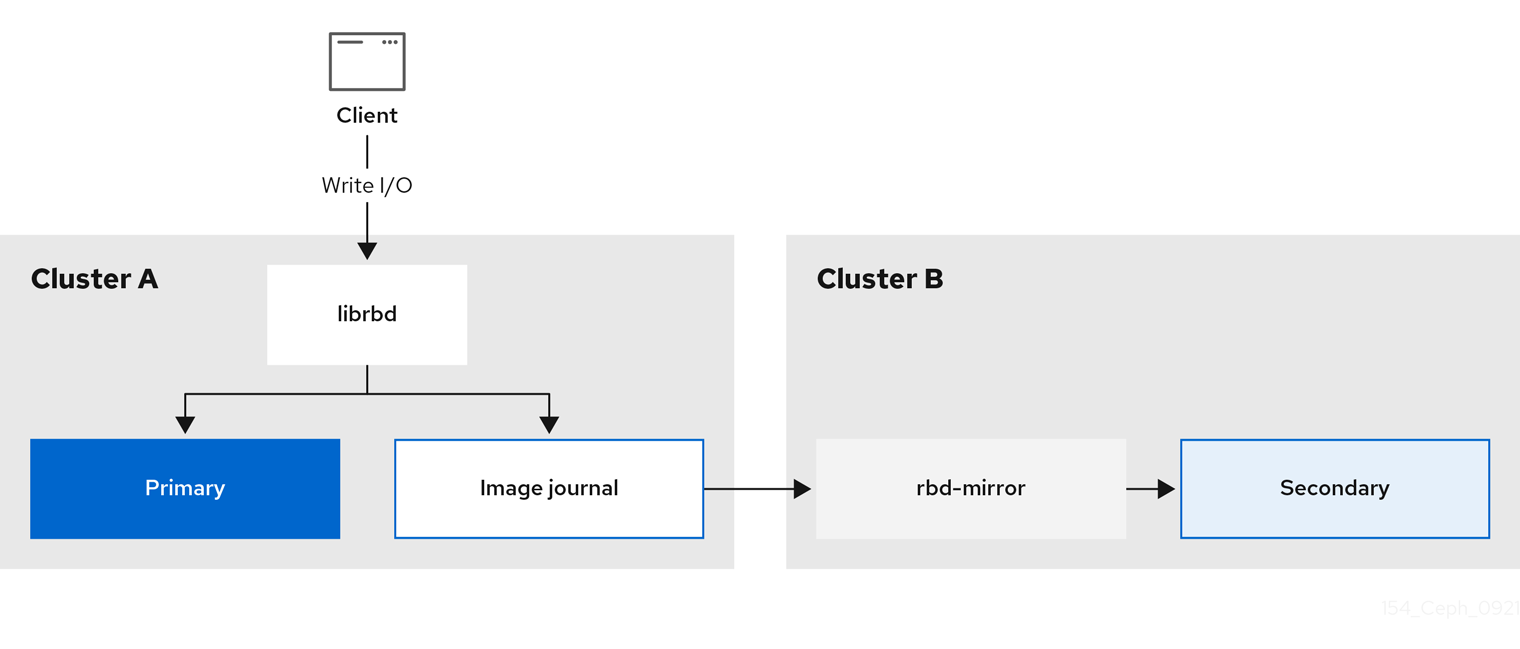
双方向レプリケーション
双方向レプリケーションは、プライマリークラスターに rbd-mirror デーモンを追加して、そのクラスターでイメージをデモートし、セカンダリークラスターでプロモートできるようにします。その後、セカンダリークラスターのイメージに対して変更が行われ、セカンダリーからプライマリーに逆方向にレプリケートされます。どちらかのクラスターでのイメージのプロモートとデモートを可能にするには、両方のクラスターで rbd-mirror が実行されている必要があります。現在、双方向レプリケーションは 2 つのサイトの間でのみサポートされています。
双方向のミラーリングを機能させるには、いくつかの前提条件があります。
- ストレージクラスターが 2 台あり、それらのクラスター間でイメージをどちらの方向にでも複製できる。
-
両方のストレージクラスターには、
rbd-mirrorデーモンを実行するクライアントノードが割り当てられている。セカンダリーストレージクラスターで実行されるrbd-mirrorデーモンは、プライマリーストレージクラスターに接続してイメージをセカンダリーに同期し、プライマリーストレージクラスターで実行されているrbd-mirrorデーモンは、セカンダリーストレージクラスターに接続し、イメージをプライマリーに同期します。
図6.2 双方向ミラーリング

ミラーリングモード
ミラーリングは、ストレージクラスターのミラーリングを使用して、プールごとに設定されます。Ceph は、プールのイメージの種類に応じて、2 つのミラーリングモードをサポートします。
- プールモード
- ジャーナリング機能が有効になっているプール内のイメージはすべてミラーリングされます。
- イメージモード
- プール内の特定のイメージのサブセットのみがミラーリングされます。各イメージのミラーリングを別々に有効にする必要があります。
イメージの状態
イメージの変更が可能かどうかは、その状態により異なります。
- プライマリー状態のイメージを変更できます。
- プライマリー状態以外のイメージは変更できません。
イメージでミラーリングが最初に有効化された時点で、イメージはプライマリーに自動的にプロモートされます。以下でプロモートが可能です。
- プールモードでミラーリングを暗黙的に有効にする。
- 特定のイメージのミラーリングを明示的に有効にする。
プライマリーイメージをデモートし、プライマリー以外のイメージをプロモートすることができます。
関連情報
- 詳細は、Red Hat Ceph Storage ブロックデバイスガイドの イメージのプロモートとデモ セクションを参照してください。
6.2.1. ジャーナルベースおよびスナップショットベースのミラーリングの概要
RBD イメージは、モードを 2 つ使用して、2 つの Red Hat Ceph Storage クラスター間で非同期にミラーリングできます。
ジャーナルベースのミラーリング
このモードでは、RBD ジャーナリングイメージ機能を使用して、2 つの Red Hat Ceph Storage クラスター間のある時点でのレプリケーションと、クラッシュ整合性のあるレプリケーションを行えるようにします。実際のイメージは、RBD イメージへの全書き込みが、最初に関連付けられたジャーナルに記録されるまで変更されません。リモートクラスターはこのジャーナルから読み取り、イメージのローカルコピーへの更新をリプレイします。RBD イメージへの書き込みごとに、Ceph クラスターに 2 つの書き込みが行われるため、書き込みのレイテンシーは RBD ジャーナリングイメージ機能を使用する場合のほぼ 2 倍になります。
スナップショットベースのミラーリング
このモードでは、定期的なスケジュール済みまたは手動で作成された RBD イメージミラースナップショットを使用して、2 つの Red Hat Ceph Storage クラスター間にクラッシュの整合性のある RBD イメージを複製します。リモートクラスターは、2 つのミラースナップショット間のデータまたはメタデータの更新を判断して、差異をイメージのローカルコピーにコピーします。RBD の fast-diff イメージ機能により、完全な RBD イメージをスキャンしなくても、更新されたデータブロックをすばやく判断できます。フェイルオーバーのシナリオで使用する前に、2 つのスナップショットの間にある差異をすべて同期する必要があります。部分的に適用されている差異については、フェイルオーバー時にロールバックされます。
6.3. コマンドラインインターフェイスを使用した一方向ミラーリングの設定
この手順では、プライマリーストレージクラスターからセカンダリーストレージクラスターへのプールの一方向レプリケーションを設定します。
一方向レプリケーションを使用する場合は、複数のセカンダリーストレージクラスターにミラーリングできます。
このセクションの例には、プライマリーイメージでプライマリーストレージクラスターを site-a として、そのイメージをレプリケートするセカンダリーストレージクラスターを site-b として参照し、2 つのストレージクラスターを区別します。これらの例で使用されるプール名は data と呼ばれます。
前提条件
- 少なくとも、正常に実行されている Red Hat Ceph Storage クラスター 2 台。
- 各ストレージクラスターの Ceph クライアントノードへの Root レベルのアクセス。
- 管理者レベル権限が割り当てられた CephX ユーザー。
手順
両方のサイトで
cephadmシェルにログインします。例
[root@site-a ~]# cephadm shell [root@site-b ~]# cephadm shell
site-bで、セカンダリークラスターでミラーデーモンのデプロイメントをスケジュールします。構文
ceph orch apply rbd-mirror --placement=NODENAME例
[ceph: root@site-b /]# ceph orch apply rbd-mirror --placement=host04
注記nodenameは、セカンダリークラスターでミラーリングを設定するホストです。site-aのイメージのジャーナリング機能を有効にします。新規イメージの場合は、
--image-featureオプションを使用します。構文
rbd create IMAGE_NAME --size MEGABYTES --pool POOL_NAME --image-feature FEATURE FEATURE
例
[ceph: root@site-a /]# rbd create image1 --size 1024 --pool data --image-feature exclusive-lock,journaling
注記exclusive-lockがすでに有効にされている場合は、ジャーナリングのみを引数として使用します。それ以外の場合は、以下のエラーが返されます。one or more requested features are already enabled (22) Invalid argument
既存のイメージ の場合は、
rbd feature enableコマンドを使用します。構文
rbd feature enable POOL_NAME/IMAGE_NAME FEATURE, FEATURE
例
[ceph: root@site-a /]# rbd feature enable data/image1 exclusive-lock, journaling
デフォルトで、すべての新しいイメージでジャーナリングを有効にします。
構文
ceph config set global rbd_default_features SUM_OF_FEATURE_NUMERIC_VALUES ceph config show HOST01 rbd_default_features
例
[ceph: root@site-a /]# ceph config set global rbd_default_features 125 [ceph: root@site-a /]# ceph config show mon.host01 rbd_default_features
両方のストレージクラスターで、ミラーリングモード (pool または image モード) を選択します。
プールモード の有効化:
構文
rbd mirror pool enable POOL_NAME MODE
例
[ceph: root@site-a /]# rbd mirror pool enable data pool [ceph: root@site-b /]# rbd mirror pool enable data pool
この例では、
dataという名前のプール全体のミラーリングを有効にします。イメージモード の有効化:
構文
rbd mirror pool enable POOL_NAME MODE
例
[ceph: root@site-a /]# rbd mirror pool enable data image [ceph: root@site-b /]# rbd mirror pool enable data image
この例では、
dataという名前のプールでイメージモードのミラーリングを有効にします。注記プールの特定イメージのミラーリングを有効にするには、Red Hat Ceph Storage Block Device Guideの Enabling image mirroring セクションを参照してください。
両方のサイトでミラーリングが正常に有効になっていることを確認します。
構文
rbd mirror pool info POOL_NAME例
[ceph: root@site-a /]# rbd mirror pool info data Mode: pool Site Name: c13d8065-b33d-4cb5-b35f-127a02768e7f Peer Sites: none [ceph: root@site-b /]# rbd mirror pool info data Mode: pool Site Name: a4c667e2-b635-47ad-b462-6faeeee78df7 Peer Sites: none
Ceph クライアントノードで、ストレージクラスターのピアをブートストラップします。
Ceph ユーザーアカウントを作成し、ストレージクラスターのピアをプールに登録します。
構文
rbd mirror pool peer bootstrap create --site-name PRIMARY_LOCAL_SITE_NAME POOL_NAME > PATH_TO_BOOTSTRAP_TOKEN
例
[ceph: root@rbd-client-site-a /]# rbd mirror pool peer bootstrap create --site-name site-a data > /root/bootstrap_token_site-a
注記以下の bootstrap コマンド例では、
client.rbd-mirror.site-aおよびclient.rbd-mirror-peerCeph ユーザーを作成します。-
ブートストラップトークンファイルを
site-bストレージクラスターにコピーします。 site-bストレージクラスターでブートストラップトークンをインポートします。構文
rbd mirror pool peer bootstrap import --site-name SECONDARY_LOCAL_SITE_NAME --direction rx-only POOL_NAME PATH_TO_BOOTSTRAP_TOKEN
例
[ceph: root@rbd-client-site-b /]# rbd mirror pool peer bootstrap import --site-name site-b --direction rx-only data /root/bootstrap_token_site-a
注記一方向 RBD ミラーリングでは、ピアのブートストラップ時に双方向のミラーリングがデフォルトであるため
--direction rx-only引数を使用する必要があります。
ミラーリングのステータスを確認するには、プライマリーサイトおよびセカンダリーサイトの Ceph Monitor ノードから以下のコマンドを実行します。
構文
rbd mirror image status POOL_NAME/IMAGE_NAME
例
[ceph: root@mon-site-a /]# rbd mirror image status data/image1 image1: global_id: c13d8065-b33d-4cb5-b35f-127a02768e7f state: up+stopped description: remote image is non-primary service: host03.yuoosv on host03 last_update: 2021-10-06 09:13:58
ここでは
upはrbd-mirrorデーモンが実行中で、stoppedは、このイメージが別のストレージクラスターからのレプリケーション先ではないことを意味します。これは、イメージがこのストレージクラスターのプライマリーであるためです。例
[ceph: root@mon-site-b /]# rbd mirror image status data/image1 image1: global_id: c13d8065-b33d-4cb5-b35f-127a02768e7f
関連情報
- 詳細は、Red Hat Ceph Storage ブロックデバイスガイドの Ceph ブロックデバイスのミラーリング セクションを参照してください。
- Ceph ユーザーの詳細は、Red Hat Ceph Storage 管理ガイドの ユーザーの管理 セクションを参照してください。
6.4. コマンドラインインターフェイスを使用した双方向ミラーリングの設定
この手順では、プライマリーストレージクラスターとセカンダリーストレージクラスターとの間に、プールの双方向レプリケーションを設定します。
双方向レプリケーションを使用する場合にミラーリングできるのは、2 つのストレージクラスター間だけです。
このセクションの例には、プライマリーイメージでプライマリーストレージクラスターを site-a として、そのイメージをレプリケートするセカンダリーストレージクラスターを site-b として参照し、2 つのストレージクラスターを区別します。これらの例で使用されるプール名は data と呼ばれます。
前提条件
- 少なくとも、正常に実行されている Red Hat Ceph Storage クラスター 2 台。
- 各ストレージクラスターの Ceph クライアントノードへの Root レベルのアクセス。
- 管理者レベル権限が割り当てられた CephX ユーザー。
手順
両方のサイトで
cephadmシェルにログインします。例
[root@site-a ~]# cephadm shell [root@site-b ~]# cephadm shell
site-aプライマリークラスターで、以下のコマンドを実行します。例
[ceph: root@site-a /]# ceph orch apply rbd-mirror --placement=host01
注記nodenameは、ミラーリングを設定するホストです。site-bで、セカンダリークラスターでミラーデーモンのデプロイメントをスケジュールします。構文
ceph orch apply rbd-mirror --placement=NODENAME例
[ceph: root@site-b /]# ceph orch apply rbd-mirror --placement=host04
注記nodenameは、セカンダリークラスターでミラーリングを設定するホストです。site-aのイメージのジャーナリング機能を有効にします。新規イメージの場合は、
--image-featureオプションを使用します。構文
rbd create IMAGE_NAME --size MEGABYTES --pool POOL_NAME --image-feature FEATURE FEATURE
例
[ceph: root@site-a /]# rbd create image1 --size 1024 --pool data --image-feature exclusive-lock,journaling
注記exclusive-lockがすでに有効にされている場合は、ジャーナリングのみを引数として使用します。それ以外の場合は、以下のエラーが返されます。one or more requested features are already enabled (22) Invalid argument
既存のイメージ の場合は、
rbd feature enableコマンドを使用します。構文
rbd feature enable POOL_NAME/IMAGE_NAME FEATURE, FEATURE
例
[ceph: root@site-a /]# rbd feature enable data/image1 exclusive-lock, journaling
デフォルトで、すべての新しいイメージでジャーナリングを有効にします。
構文
ceph config set global rbd_default_features SUM_OF_FEATURE_NUMERIC_VALUES ceph config show HOST01 rbd_default_features
例
[ceph: root@site-a /]# ceph config set global rbd_default_features 125 [ceph: root@site-a /]# ceph config show mon.host01 rbd_default_features
両方のストレージクラスターで、ミラーリングモード (pool または image モード) を選択します。
プールモード の有効化:
構文
rbd mirror pool enable POOL_NAME MODE
例
[ceph: root@site-a /]# rbd mirror pool enable data pool [ceph: root@site-b /]# rbd mirror pool enable data pool
この例では、
dataという名前のプール全体のミラーリングを有効にします。イメージモード の有効化:
構文
rbd mirror pool enable POOL_NAME MODE
例
[ceph: root@site-a /]# rbd mirror pool enable data image [ceph: root@site-b /]# rbd mirror pool enable data image
この例では、
dataという名前のプールでイメージモードのミラーリングを有効にします。注記プールの特定イメージのミラーリングを有効にするには、Red Hat Ceph Storage Block Device Guideの Enabling image mirroring セクションを参照してください。
両方のサイトでミラーリングが正常に有効になっていることを確認します。
構文
rbd mirror pool info POOL_NAME例
[ceph: root@site-a /]# rbd mirror pool info data Mode: pool Site Name: c13d8065-b33d-4cb5-b35f-127a02768e7f Peer Sites: none [ceph: root@site-b /]# rbd mirror pool info data Mode: pool Site Name: a4c667e2-b635-47ad-b462-6faeeee78df7 Peer Sites: none
Ceph クライアントノードで、ストレージクラスターのピアをブートストラップします。
Ceph ユーザーアカウントを作成し、ストレージクラスターのピアをプールに登録します。
構文
rbd mirror pool peer bootstrap create --site-name PRIMARY_LOCAL_SITE_NAME POOL_NAME > PATH_TO_BOOTSTRAP_TOKEN
例
[ceph: root@rbd-client-site-a /]# rbd mirror pool peer bootstrap create --site-name site-a data > /root/bootstrap_token_site-a
注記以下の bootstrap コマンド例では、
client.rbd-mirror.site-aおよびclient.rbd-mirror-peerCeph ユーザーを作成します。-
ブートストラップトークンファイルを
site-bストレージクラスターにコピーします。 site-bストレージクラスターでブートストラップトークンをインポートします。構文
rbd mirror pool peer bootstrap import --site-name SECONDARY_LOCAL_SITE_NAME --direction rx-tx POOL_NAME PATH_TO_BOOTSTRAP_TOKEN
例
[ceph: root@rbd-client-site-b /]# rbd mirror pool peer bootstrap import --site-name site-b --direction rx-tx data /root/bootstrap_token_site-a
注記ピアのブートストラップ時には双方向ミラーリングがデフォルトであるため、
--direction引数はオプションです。
ミラーリングのステータスを確認するには、プライマリーサイトおよびセカンダリーサイトの Ceph Monitor ノードから以下のコマンドを実行します。
構文
rbd mirror image status POOL_NAME/IMAGE_NAME
例
[ceph: root@mon-site-a /]# rbd mirror image status data/image1 image1: global_id: a4c667e2-b635-47ad-b462-6faeeee78df7 state: up+stopped description: local image is primary service: host03.glsdbv on host03.ceph.redhat.com last_update: 2021-09-16 10:55:58 peer_sites: name: a state: up+stopped description: replaying, {"bytes_per_second":0.0,"entries_behind_primary":0,"entries_per_second":0.0,"non_primary_position":{"entry_tid":3,"object_number":3,"tag_tid":1},"primary_position":{"entry_tid":3,"object_number":3,"tag_tid":1}} last_update: 2021-09-16 10:55:50ここでは
upはrbd-mirrorデーモンが実行中で、stoppedは、このイメージが別のストレージクラスターからのレプリケーション先ではないことを意味します。これは、イメージがこのストレージクラスターのプライマリーであるためです。例
[ceph: root@mon-site-b /]# rbd mirror image status data/image1 image1: global_id: a4c667e2-b635-47ad-b462-6faeeee78df7 state: up+replaying description: replaying, {"bytes_per_second":0.0,"entries_behind_primary":0,"entries_per_second":0.0,"non_primary_position":{"entry_tid":3,"object_number":3,"tag_tid":1},"primary_position":{"entry_tid":3,"object_number":3,"tag_tid":1}} service: host05.dtisty on host05 last_update: 2021-09-16 10:57:20 peer_sites: name: b state: up+stopped description: local image is primary last_update: 2021-09-16 10:57:28イメージが
up+replayingの場合には、ミラーリングが正常に機能します。ここではupはrbd-mirrorデーモンが実行中で、replayingは、このイメージが別のストレージクラスターからのレプリケーション先であることを意味します。注記サイト間の接続によって、ミラーリングでイメージの同期に時間がかかる場合があります。
関連情報
- 詳細は、Red Hat Ceph Storage ブロックデバイスガイドの Ceph ブロックデバイスのミラーリング セクションを参照してください。
- Ceph ユーザーの詳細は、Red Hat Ceph Storage 管理ガイドの ユーザーの管理 セクションを参照してください。
6.5. Ceph ブロックデバイスのミラーリングの管理
ストレージ管理者は、Ceph ブロックデバイスのミラーリング環境の管理に役立つさまざまなタスクを実行できます。次のタスクを実行できます。
- ストレージクラスターピアの情報を表示する。
- ストレージクラスターピアを追加または削除する。
- プールまたはイメージのミラーリングステータスを取得する。
- プールまたはイメージでのミラーリングを有効化する。
- プールまたはイメージでのミラーリングを無効化する。
- ブロックデバイスのレプリケーションを遅延する。
- イメージをプロモートおよびデモートする。
6.5.1. 前提条件
- 少なくとも、正常に実行されている Red Hat Ceph Storage クラスター 2 台。
- Ceph クライアントノードへの root レベルのアクセス。
- 一方向または双方向 Ceph ブロックデバイスのミラーリング関係。
- 管理者レベル権限が割り当てられた CephX ユーザー。
6.5.2. ピアに関する情報の表示
ストレージクラスターピアの情報を表示します。
前提条件
- 稼働中の Red Hat Ceph Storage クラスターがある。
- ノードへのルートレベルのアクセス。
手順
ピアの情報を表示するには、以下を実行します。
構文
rbd mirror pool info POOL_NAME例
[root@rbd-client ~]# rbd mirror pool info data Mode: pool Site Name: a Peer Sites: UUID: 950ddadf-f995-47b7-9416-b9bb233f66e3 Name: b Mirror UUID: 4696cd9d-1466-4f98-a97a-3748b6b722b3 Direction: rx-tx Client: client.rbd-mirror-peer
6.5.3. プールでのミラーリングの有効化
両方のピアクラスターで以下のコマンドを実行して、プールのミラーリングを有効にします。
前提条件
- 稼働中の Red Hat Ceph Storage クラスターがある。
- ノードへのルートレベルのアクセス。
手順
プールのミラーリングを有効にするには、以下を実行します。
構文
rbd mirror pool enable POOL_NAME MODE
例
[root@rbd-client ~]# rbd mirror pool enable data pool
この例では、
dataという名前のプール全体のミラーリングを有効にします。例
[root@rbd-client ~]# rbd mirror pool enable data image
この例では、
dataという名前のプールでイメージモードのミラーリングを有効にします。
関連情報
- 詳細は、Red Hat Ceph Storage ブロックデバイスガイドの Ceph ブロックデバイスのミラーリング セクションを参照してください。
6.5.4. プールでのミラーリングの無効化
ミラーリングを無効にする前に、ピアクラスターを削除します。
プールのミラーリングを無効にすると、ミラーリングを別に有効化していたプール内にあるイメージに対するミラーリングも無効化されます。
前提条件
- 稼働中の Red Hat Ceph Storage クラスターがある。
- ノードへのルートレベルのアクセス。
手順
プールのミラーリングを無効にするには、以下を実行します。
構文
rbd mirror pool disable POOL_NAME例
[root@rbd-client ~]# rbd mirror pool disable data
この例では、
dataという名前のプールのミラーリングを無効にします。
6.5.5. イメージミラーリングの有効化
両方のピアストレージクラスターで、イメージモードのプール全体のミラーリングを有効にします。
前提条件
- 稼働中の Red Hat Ceph Storage クラスターがある。
- ノードへのルートレベルのアクセス。
手順
プール内の特定イメージのミラーリングを有効にします。
構文
rbd mirror image enable POOL_NAME/IMAGE_NAME
例
[root@rbd-client ~]# rbd mirror image enable data/image2
この例では、
dataプールのimage2イメージのミラーリングを有効にします。
関連情報
- 詳細は、Red Hat Ceph Storage ブロックデバイスガイドの プールでのミラーリングの有効化 セクションを参照してください。
6.5.6. イメージミラーリングの無効化
イメージの Ceph Block Device ミラーリングを無効にすることができます。
前提条件
- スナップショットベースのミラーリングが設定された実行中の Red Hat Ceph Storage クラスター。
- ノードへのルートレベルのアクセス。
手順
特定のイメージのミラーリングを無効にするには、以下を実行します。
構文
rbd mirror image disable POOL_NAME/IMAGE_NAME
例
[root@rbd-client ~]# rbd mirror image disable data/image2
この例では、
dataプールのimage2イメージのミラーリングを無効にします。
関連情報
-
クライアントを
cephadm-ansibleインベントリーに追加する方法は、Red Hat Ceph Storage Installation Guideの Configuring Ansible inventory location セクションを参照してください。
6.5.7. イメージのプロモートおよびデモート
プールのイメージをプロモートまたはデモートできます。
プロモート後にイメージは有効にならないので、プライマリー以外の同期中のイメージを強制的にプロモートしないでください。
前提条件
- スナップショットベースのミラーリングが設定された実行中の Red Hat Ceph Storage クラスター。
- ノードへのルートレベルのアクセス。
手順
プライマリー以外にイメージをデモートするには、以下のコマンドを実行します。
構文
rbd mirror image demote POOL_NAME/IMAGE_NAME
例
[root@rbd-client ~]# rbd mirror image demote data/image2
この例では、
dataプールのimage2イメージをデモートします。イメージをプライマリーにプロモートするには、以下のコマンドを実行します。
構文
rbd mirror image promote POOL_NAME/IMAGE_NAME
例
[root@rbd-client ~]# rbd mirror image promote data/image2
この例では、
dataプールのimage2をプロモートします。使用しているミラーリングのタイプに応じて、一方向ミラーリングを使用した障害からの復旧 または 双方向ミラーリングを使用した障害からの復旧 を参照してください。
構文
rbd mirror image promote --force POOL_NAME/IMAGE_NAME
例
[root@rbd-client ~]# rbd mirror image promote --force data/image2
ピア Ceph Storage クラスターに伝播できない場合には、強制プロモートを使用します。伝播できない理由として、クラスターの障害や通信の停止などが挙げられます。
関連情報
- 詳細は、Red Hat Ceph Storage ブロックデバイスガイド の 正常でないシャットダウン後のフェイルオーバー セクションを参照してください。
6.5.8. イメージの再同期
イメージを再同期できます。2 つのピアクラスターの間で整合性がない状態の場合に、rbd-mirror デーモンは、不整合の原因となるイメージのミラーリングは試行しません。
前提条件
- スナップショットベースのミラーリングが設定された実行中の Red Hat Ceph Storage クラスター。
- ノードへのルートレベルのアクセス。
手順
プライマリーイメージに再同期を要求するには、以下を実行します。
構文
rbd mirror image resync POOL_NAME/IMAGE_NAME
例
[root@rbd-client ~]# rbd mirror image resync data/image2
この例では、
dataプールのimage2の再同期を要求します。
関連情報
- 災害が原因で一貫性のない状態から復元するには 一方向ミラーリングを使用した障害からの復旧 または 双方向ミラーリングを使用した障害からの復旧 を参照してください。
6.5.9. プールのミラーリングステータスの取得
ストレージクラスターのプールのミラーステータスを取得できます。
前提条件
- スナップショットベースのミラーリングが設定された実行中の Red Hat Ceph Storage クラスター。
- ノードへのルートレベルのアクセス。
手順
ミラーリングプールの概要を取得するには、以下を実行します。
構文
rbd mirror pool status POOL_NAME例
[root@site-a ~]# rbd mirror pool status data health: OK daemon health: OK image health: OK images: 1 total 1 replayingヒントプールのすべてのミラーリングイメージのステータス詳細を出力するには、
--verboseオプションを使用します。
6.5.10. 単一イメージのミラーリングステータスの取得
mirror image status コマンドを実行して、イメージのミラーステータスを取得できます。
前提条件
- スナップショットベースのミラーリングが設定された実行中の Red Hat Ceph Storage クラスター。
- ノードへのルートレベルのアクセス。
手順
ミラーリングされたイメージのステータスを取得するには、以下を実行します。
構文
rbd mirror image status POOL_NAME/IMAGE_NAME
例
[root@site-a ~]# rbd mirror image status data/image2 image2: global_id: 1e3422a2-433e-4316-9e43-1827f8dbe0ef state: up+unknown description: remote image is non-primary service: pluto008.yuoosv on pluto008 last_update: 2021-10-06 09:37:58
この例では、
dataプールのimage2イメージのステータスを取得します。
6.5.11. ブロックデバイスレプリケーションの遅延
一方向レプリケーションを使用する場合でも、RADOS Block Device (RBD) ミラーリングイメージ間でレプリケーションを遅延させることができます。セカンダリーイメージにレプリケーションされる前に、プライマリーイメージへの不要な変更を元に戻せるように、猶予の期間が必要な場合には、遅延レプリケーションを実装することができます。
遅延レプリケーションを実装するには、宛先ストレージクラスター内の rbd-mirror デーモンで rbd_mirroring_replay_delay = MINIMUM_DELAY_IN_SECONDS 設定オプションを指定する必要があります。この設定は、rbd-mirror デーモンが使用する ceph.conf ファイル内でグローバルに適用することも、個別のイメージベースで適用することも可能です。
前提条件
- 稼働中の Red Hat Ceph Storage クラスターがある。
- ノードへのルートレベルのアクセス。
手順
特定のイメージで遅延レプリケーションを使用するには、プライマリーイメージで以下の
rbdCLI コマンドを実行します。構文
rbd image-meta set POOL_NAME/IMAGE_NAME conf_rbd_mirroring_replay_delay MINIMUM_DELAY_IN_SECONDS
例
[root@rbd-client ~]# rbd image-meta set vms/vm-1 conf_rbd_mirroring_replay_delay 600
この例では、
vmsプールの イメージvm-1に、最小レプリケーション遅延を 10 分に設定します。
6.5.12. ジャーナルベースのミラーリングからスナップショットベースのミラーリングへの変換
ミラーリングを無効にして、スナップショットを有効にすることで、ジャーナルベースのミラーリングから、スナップショットベースのミラーリングに変換できます。
前提条件
- 稼働中の Red Hat Ceph Storage クラスターがある。
- ノードへのルートレベルのアクセス。
手順
Cephadm シェルにログインします。
例
[root@rbd-client ~]# cephadm shell
プール内の特定イメージのミラーリングを無効にします。
Syntax
rbd mirror image disable POOL_NAME/IMAGE_NAME
例
[ceph: root@rbd-client /]# rbd mirror image disable mirror_pool/mirror_image Mirroring disabled
イメージのスナップショットベースのミラーリングを有効にします。
Syntax
rbd mirror image enable POOL_NAME/IMAGE_NAME snapshot
例
[ceph: root@rbd-client /]# rbd mirror image enable mirror_pool/mirror_image snapshot Mirroring enabled
この例では、
mirror_poolプールのmirror_imageイメージのスナップショットベースのミラーリングを有効にします。
6.5.13. イメージのミラーリングスナップショットの作成
スナップショットベースのミラーリングの使用時に RBD イメージの変更をミラーリングする必要がある場合には、イメージのミラーリングスナップショットを作成します。
前提条件
- 少なくとも、正常に実行されている Red Hat Ceph Storage クラスター 2 台。
- Red Hat Ceph Storage クラスターの Ceph クライアントノードへの root レベルのアクセス。
- 管理者レベル権限が割り当てられた CephX ユーザー。
- スナップショットのミラーリングの作成先の Red Hat Ceph Storage クラスターへのアクセス。
デフォルトでは、最大 5 つのイメージのミラーリングスナップショットが保持されます。上限に達すると、最新のイメージのミラーリングスナップショットが自動的に削除されます。必要な場合は、rbd_mirroring_max_mirroring_snapshots 設定で制限を上書きできます。イメージのミラーリングスナップショットは、イメージが削除された場合、ミラーリングが無効になっている場合に自動的に削除されます。
手順
イメージのミラーリングスナップショットを作成するには、以下を実行します。
構文
rbd --cluster CLUSTER_NAME mirror image snapshot POOL_NAME/IMAGE_NAME
例
[root@site-a ~]# rbd mirror image snapshot data/image1
関連情報
- 詳細は、Red Hat Ceph Storage ブロックデバイスガイドの Ceph ブロックデバイスのミラーリング セクションを参照してください。
6.5.14. ミラーリングスナップショットのスケジューリング
ミラーリングスナップショットは、ミラーリングスナップショットのスケジュールが定義されると自動的に作成されます。ミラーリングスナップショットは、グローバルに、プールごとに、またはイメージレベルで、スケジュールできます。複数のミラーリングスナップショットのスケジュールはどのレベルでも定義できますが、個別のミラーリングイメージに一致する最も具体的なスナップショットスケジュールのみが実行されます。
6.5.14.1. ミラーリングスナップショットのスケジュールの作成
snapshot schedule コマンドを使用して、ミラースナップショットのスケジュールを作成できます。
前提条件
- 少なくとも、正常に実行されている Red Hat Ceph Storage クラスター 2 台。
- Red Hat Ceph Storage クラスターの Ceph クライアントノードへの root レベルのアクセス。
- 管理者レベル権限が割り当てられた CephX ユーザー。
- スナップショットのミラーリングの作成先の Red Hat Ceph Storage クラスターへのアクセス。
手順
ミラーリングスナップショットのスケジュールを作成します。
Syntax
rbd --cluster CLUSTER_NAME mirror snapshot schedule add --pool POOL_NAME --image IMAGE_NAME INTERVAL [START_TIME]
CLUSTER_NAME は、クラスター名がデフォルト名
cephとは異なる場合にのみ使用してください。間隔は、d、h、または m の接尾辞を使用して、日、時間、または分単位で指定できます。オプションで ISO 8601 の時間形式を使用する START_TIME を指定できます。例
イメージレベルでのスケジューリング:
[root@site-a ~]# rbd mirror snapshot schedule add --pool data --image image1 6h
プールレベルでのスケジューリング:
[root@site-a ~]# rbd mirror snapshot schedule add --pool data 24h 14:00:00-05:00
グローバルレベルでのスケジュール:
[root@site-a ~]# rbd mirror snapshot schedule add 48h
関連情報
- 詳細は、Red Hat Ceph Storage ブロックデバイスガイドの Ceph ブロックデバイスのミラーリング セクションを参照してください。
6.5.14.2. 特定のレベルでの全スナップショットスケジュールのリスト表示
特定のレベルで、すべてのスナップショットスケジュールをリスト表示できます。
前提条件
- 少なくとも、正常に実行されている Red Hat Ceph Storage クラスター 2 台。
- Red Hat Ceph Storage クラスターの Ceph クライアントノードへの root レベルのアクセス。
- 管理者レベル権限が割り当てられた CephX ユーザー。
- スナップショットのミラーリングの作成先の Red Hat Ceph Storage クラスターへのアクセス。
手順
プールまたはイメージ名を任意で指定して、グローバル、プール、またはイメージレベルごとにすべてのスナップショットスケジュールをリスト表示するには、以下を実行します。
構文
rbd --cluster site-a mirror snapshot schedule ls --pool POOL_NAME --recursiveまた、以下のように
--recursiveオプションを指定して、指定したレベルですべてのスケジュールをリスト表示することもできます。例
[root@rbd-client ~]# rbd mirror snapshot schedule ls --pool data --recursive POOL NAMESPACE IMAGE SCHEDULE data - - every 1d starting at 14:00:00-05:00 data - image1 every 6h
関連情報
- 詳細は、Red Hat Ceph Storage ブロックデバイスガイドの Ceph ブロックデバイスのミラーリング セクションを参照してください。
6.5.14.3. ミラーリングスナップショットのスケジュールの削除
snapshot schedule remove コマンドを使用して、ミラースナップショットのスケジュールを削除できます。
前提条件
- 少なくとも、正常に実行されている Red Hat Ceph Storage クラスター 2 台。
- Red Hat Ceph Storage クラスターの Ceph クライアントノードへの root レベルのアクセス。
- 管理者レベル権限が割り当てられた CephX ユーザー。
- スナップショットのミラーリングの作成先の Red Hat Ceph Storage クラスターへのアクセス。
手順
ミラーリングスナップショットのスケジュールを削除するには、以下を実行します。
構文
rbd --cluster CLUSTER_NAME mirror snapshot schedule remove --pool POOL_NAME --image IMAGE_NAME INTERVAL START_TIME
間隔は、d、h、m の接尾辞を使用して、日、時間、または分単位で指定できます。オプションで ISO 8601 の時間形式を使用する START_TIME を指定できます。
例
[root@site-a ~]# rbd mirror snapshot schedule remove --pool data --image image1 6h
例
[root@site-a ~]# rbd mirror snapshot schedule remove --pool data --image image1 24h 14:00:00-05:00
関連情報
- 詳細は、Red Hat Ceph Storage ブロックデバイスガイドの Ceph ブロックデバイスのミラーリング セクションを参照してください。
6.5.14.4. 次に作成するスナップショットのステータスの表示
スナップショットベースのミラーリング RBD イメージとして次に作成されるスナップショットのステータスを表示できます。
前提条件
- 少なくとも、正常に実行されている Red Hat Ceph Storage クラスター 2 台。
- Red Hat Ceph Storage クラスターの Ceph クライアントノードへの root レベルのアクセス。
- 管理者レベル権限が割り当てられた CephX ユーザー。
- スナップショットのミラーリングの作成先の Red Hat Ceph Storage クラスターへのアクセス。
手順
次の作成されるスナップショットの状態を表示するには、以下を実行します。
構文
rbd --cluster site-a mirror snapshot schedule status [--pool POOL_NAME] [--image IMAGE_NAME]
例
[root@rbd-client ~]# rbd mirror snapshot schedule status SCHEDULE TIME IMAGE 2021-09-21 18:00:00 data/image1
関連情報
- 詳細は、Red Hat Ceph Storage ブロックデバイスガイドの Ceph ブロックデバイスのミラーリング セクションを参照してください。
6.6. 障害からの復旧
ストレージ管理者は、ミラーリングが設定された別のストレージクラスターからデータを回復する方法を理解することで、致命的なハードウェアの障害に備えることができます。
この例では、プライマリーストレージクラスターは site-a と呼ばれ、セカンダリーストレージクラスターは site-b と呼ばれます。また、ストレージクラスターにはどちらも image1 と image2 の 2 つのイメージが含まれる data プールがあります。
6.6.1. 前提条件
- 稼働中の Red Hat Ceph Storage クラスターがある。
- 一方向または双方向ミラーリングが設定されている。
6.6.2. 障害回復
2 つ以上の Red Hat Ceph Storage クラスターの間でブロックデータを非同期にレプリケーションすることで、データセンターで大規模な障害が発生した場合にデータの損失を防ぎ、ダウンタイムが削減されます。このような障害の影響は 大規模な爆発半径 とも呼ばれ、広範囲にわたります。また、送配電網への影響や、天然災害などが原因となります。
顧客データはこれらのシナリオに備え、保護する必要があります。ボリュームは、Micre Recovery Pointive (RPO) および Recovery Time Objective (RTO) ターゲット内で、一貫性と効率性を使用してレプリケーションする必要があります。このソリューションは、Dnaly Area Network- Disaster Recovery (WAN-DR) と呼ばれます。
このようなシナリオでは、プライマリーシステムとデータセンターを復元することが困難です。最も簡単に復元する方法として、別の Red Hat Ceph Storage クラスター (障害回復サイト) にアプリケーションをフェイルオーバーして、利用可能な最新のデータのコピーでクラスターを稼働させることなどが挙げられます。このような障害シナリオから回復するのに使用されるソリューションは、アプリケーションによりガイドされます。
- Recovery Point Objective (RPO): 最悪の場合にアプリケーションが許容するデータ損失量。
- Recovery Time Objective (RTO): 利用可能なデータの最新コピーで、アプリケーションをオンラインに戻すのにかかる時間。
関連情報
- 詳細は、Red Hat Ceph Storage ブロックデバイスガイドの Ceph ブロックデバイスのミラーリング の章を参照してください。
- 暗号化された状態のデータ転送の詳細は、Red Hat Ceph Storage データのセキュリティーおよび強化ガイドの 転送中での暗号化 セクションを参照してください。
6.6.3. 一方向ミラーリングを使用した障害からの復旧
一方向のミラーリングで障害から回復するには、以下の手順を使用します。以下で、プライマリークラスターを終了してからセカンダリークラスターにフェイルオーバーする方法、およびフェイルバックする方法が紹介します。シャットダウンは規定の順序で行うことも、順序関係なく行うこともできます。
一方向ミラーリングは、複数のセカンダリーサイトをサポートします。追加のセカンダリークラスターを使用している場合は、セカンダリークラスターの中から 1 つ選択してフェイルオーバーします。フェイルバック中に同じクラスターから同期します。
6.6.4. 双方向ミラーリングを使用した障害からの復旧
双方向ミラーリングで障害から回復するには、以下の手順を使用します。以下で、プライマリークラスターを終了してからセカンダリークラスターのミラーリングデータにフェイルオーバーする方法、およびフェイルバックする方法が紹介します。シャットダウンは、正常でもそうでなくても構いません。
6.6.5. 正常なシャットダウン後のフェイルオーバー
正常にシャットダウンした後にセカンダリーストレージクラスターにファイルオーバーします。
前提条件
- 少なくとも実行中の Red Hat Ceph Storage クラスターが 2 台ある。
- ノードへのルートレベルのアクセス。
- 一方向ミラーリングを使用して設定されるプールのミラーリングまたはイメージミラーリング。
手順
- プライマリーイメージを使用するクライアントをすべて停止します。この手順は、どのクライアントがイメージを使用するかにより異なります。たとえば、イメージを使用する OpenStack インスタンスからボリュームの割り当てを解除します。
site-aクラスターのモニターノードで以下のコマンドを実行して、site-aクラスターにあるプライマリーイメージをデモートします。構文
rbd mirror image demote POOL_NAME/IMAGE_NAME
例
[root@rbd-client ~]# rbd mirror image demote data/image1 [root@rbd-client ~]# rbd mirror image demote data/image2
site-bクラスターにあるプライマリー以外のイメージをプロモートするには、site-bクラスターのモニターノードで以下のコマンドを実行します。構文
rbd mirror image promote POOL_NAME/IMAGE_NAME
例
[root@rbd-client ~]# rbd mirror image promote data/image1 [root@rbd-client ~]# rbd mirror image promote data/image2
しばらくすると、
site-bクラスターのモニターノードからイメージのステータスを確認します。イメージのステータスは、up+stoppedの状態を表示し、プライマリーとしてリストされているはずです。[root@rbd-client ~]# rbd mirror image status data/image1 image1: global_id: 08027096-d267-47f8-b52e-59de1353a034 state: up+stopped description: local image is primary last_update: 2019-04-17 16:04:37 [root@rbd-client ~]# rbd mirror image status data/image2 image2: global_id: 596f41bc-874b-4cd4-aefe-4929578cc834 state: up+stopped description: local image is primary last_update: 2019-04-17 16:04:37
- イメージへのアクセスを再開します。この手順は、どのクライアントがイメージを使用するかにより異なります。
関連情報
- Red Hat OpenStack Platform ストレージガイドの ブロックストレージおよびボリューム の章を参照してください。
6.6.6. 正常にシャットダウンされなかった場合のフェイルオーバー
正常でないシャットダウン後にセカンダリーストレージクラスターにフェイルオーバーします。
前提条件
- 少なくとも実行中の Red Hat Ceph Storage クラスターが 2 台ある。
- ノードへのルートレベルのアクセス。
- 一方向ミラーリングを使用して設定されるプールのミラーリングまたはイメージミラーリング。
手順
- プライマリーストレージクラスターが停止していることを確認します。
- プライマリーイメージを使用するクライアントをすべて停止します。この手順は、どのクライアントがイメージを使用するかにより異なります。たとえば、イメージを使用する OpenStack インスタンスからボリュームの割り当てを解除します。
site-bストレージクラスターの Ceph Monitor ノードからプライマリー以外のイメージをプロモートします。site-aストレージクラスターにデモートが伝播されないので、--forceオプションを使用します。構文
rbd mirror image promote --force POOL_NAME/IMAGE_NAME
例
[root@rbd-client ~]# rbd mirror image promote --force data/image1 [root@rbd-client ~]# rbd mirror image promote --force data/image2
site-bストレージクラスターの Ceph Monitor ノードからイメージのステータスを確認します。up+stopping_replayの状態が表示されるはずです。説明には、force promotedと書かれている必要があります。これは、断続的な状態にあることを意味します。状態がup+stoppedになるまで待って、サイトが正常に昇格されたことを確認します。例
[root@rbd-client ~]# rbd mirror image status data/image1 image1: global_id: 08027096-d267-47f8-b52e-59de1353a034 state: up+stopping_replay description: force promoted last_update: 2023-04-17 13:25:06 [root@rbd-client ~]# rbd mirror image status data/image1 image1: global_id: 08027096-d267-47f8-b52e-59de1353a034 state: up+stopped description: force promoted last_update: 2023-04-17 13:25:06
関連情報
- Red Hat OpenStack Platform ストレージガイドの ブロックストレージおよびボリューム の章を参照してください。
6.6.7. フェイルバックの準備
2 つのストレージクラスターが元々、一方向ミラーリングだけ設定されていた場合に、フェイルバックするには、プライマリーストレージクラスターのミラーリングを設定して、反対方向にイメージをレプリケートできるようにします。
前提条件
- 稼働中の Red Hat Ceph Storage クラスターがある。
- クライアントノードへの root レベルのアクセス。
手順
Cephadm シェルにログインします。
例
[root@rbd-client ~]# cephadm shell
site-aストレージクラスターで、以下のコマンドを実行します。例
[ceph: root@rbd-client /]# ceph orch apply rbd-mirror --placement=host01
ピアミラープールと同じ名前でブロックデバイスプールを作成します。
rbd プールを作成するには、以下を実行します。
構文
ceph osd pool create POOL_NAME PG_NUM ceph osd pool application enable POOL_NAME rbd rbd pool init -p POOL_NAME
例
[root@rbd-client ~]# ceph osd pool create pool1 [root@rbd-client ~]# ceph osd pool application enable pool1 rbd [root@rbd-client ~]# rbd pool init -p pool1
Ceph クライアントノードで、ストレージクラスターのピアをブートストラップします。
Ceph ユーザーアカウントを作成し、ストレージクラスターのピアをプールに登録します。
構文
rbd mirror pool peer bootstrap create --site-name LOCAL_SITE_NAME POOL_NAME > PATH_TO_BOOTSTRAP_TOKEN
例
[ceph: root@rbd-client-site-a /]# rbd mirror pool peer bootstrap create --site-name site-a data > /root/bootstrap_token_site-a
注記以下の bootstrap コマンド例では、
client.rbd-mirror.site-aおよびclient.rbd-mirror-peerCeph ユーザーを作成します。-
ブートストラップトークンファイルを
site-bストレージクラスターにコピーします。 site-bストレージクラスターでブートストラップトークンをインポートします。構文
rbd mirror pool peer bootstrap import --site-name LOCAL_SITE_NAME --direction rx-only POOL_NAME PATH_TO_BOOTSTRAP_TOKEN
例
[ceph: root@rbd-client-site-b /]# rbd mirror pool peer bootstrap import --site-name site-b --direction rx-only data /root/bootstrap_token_site-a
注記一方向 RBD ミラーリングでは、ピアのブートストラップ時に双方向のミラーリングがデフォルトであるため
--direction rx-only引数を使用する必要があります。
site-aストレージクラスターのモニターノードから、site-bストレージクラスターがピアとして正常に追加されたことを確認します。例
[ceph: root@rbd-client /]# rbd mirror pool info -p data Mode: image Peers: UUID NAME CLIENT d2ae0594-a43b-4c67-a167-a36c646e8643 site-b client.site-b
関連情報
- 詳細は、Red Hat Ceph Storage 管理ガイドの User Management の章を参照してください。
6.6.7.1. プライマリーストレージクラスターへのフェイルバック
以前のプライマリーストレージクラスターが復元されたら、そのクラスターがプライマリーストレージクラスターにフェイルバックされます。
イメージレベルでスナップショットをスケジュールしている場合は、イメージの再同期操作によって RBD イメージ ID が変更され、以前のスケジュールが廃止されるため、スケジュールを再追加する必要があります。
前提条件
- 少なくとも実行中の Red Hat Ceph Storage クラスターが 2 台ある。
- ノードへのルートレベルのアクセス。
- 一方向ミラーリングを使用して設定されるプールのミラーリングまたはイメージミラーリング。
手順
もう一度、
site-bクラスターのモニターノードからイメージのステータスを確認します。状態としてup-stopped、説明としてlocal image is primaryと表示されるはずです。例
[root@rbd-client ~]# rbd mirror image status data/image1 image1: global_id: 08027096-d267-47f8-b52e-59de1353a034 state: up+stopped description: local image is primary last_update: 2019-04-22 17:37:48 [root@rbd-client ~]# rbd mirror image status data/image2 image2: global_id: 08027096-d267-47f8-b52e-59de1353a034 state: up+stopped description: local image is primary last_update: 2019-04-22 17:38:18
site-aストレージクラスターの Ceph Monitor ノードから、イメージがプライマリーかどうかを確認します。構文
rbd mirror pool info POOL_NAME/IMAGE_NAME
例
[root@rbd-client ~]# rbd info data/image1 [root@rbd-client ~]# rbd info data/image2
コマンドの出力で、
mirroring primary: trueまたはmirroring primary: falseを検索し、状態を判断します。site-aストレージクラスターの Ceph Monitor ノードから以下のようなコマンドを実行して、プライマリーとして表示されているイメージをデモートします。構文
rbd mirror image demote POOL_NAME/IMAGE_NAME
例
[root@rbd-client ~]# rbd mirror image demote data/image1
正常にシャットダウンされなかった場合にのみ、イメージをもう一度同期します。
site-aストレージクラスターのモニターノードで以下のコマンドを実行し、イメージをsite-bからsite-aに再同期します。構文
rbd mirror image resync POOL_NAME/IMAGE_NAME
例
[root@rbd-client ~]# rbd mirror image resync data/image1 Flagged image for resync from primary [root@rbd-client ~]# rbd mirror image resync data/image2 Flagged image for resync from primary
しばらくしたら、状態が
up+replayingかをチェックして、イメージの最同期が完了していることを確認します。site-aストレージクラスターのモニターノードで以下のコマンドを実行して、イメージの状態を確認します。構文
rbd mirror image status POOL_NAME/IMAGE_NAME
例
[root@rbd-client ~]# rbd mirror image status data/image1 [root@rbd-client ~]# rbd mirror image status data/image2
site-bストレージクラスターの Ceph Monitor ノードで以下のコマンドを実行して、site-bストレージクラスターのイメージをデモートします。構文
rbd mirror image demote POOL_NAME/IMAGE_NAME
例
[root@rbd-client ~]# rbd mirror image demote data/image1 [root@rbd-client ~]# rbd mirror image demote data/image2
注記複数のセカンダリーストレージクラスターがある場合に、上記の実行は、プロモートされたセカンダリーストレージクラスターからだけで結構です。
site-aストレージクラスターの Ceph Monitor ノードで以下のコマンドを実行して、site-aストレージクラスターに配置されていた、以前のプライマリーイメージをプロモートします。構文
rbd mirror image promote POOL_NAME/IMAGE_NAME
例
[root@rbd-client ~]# rbd mirror image promote data/image1 [root@rbd-client ~]# rbd mirror image promote data/image2
site-aストレージクラスターの Ceph Monitor ノードからイメージのステータスを確認します。状態としてup+stopped、説明としてlocal image is primaryと表示されるはずです。構文
rbd mirror image status POOL_NAME/IMAGE_NAME
例
[root@rbd-client ~]# rbd mirror image status data/image1 image1: global_id: 08027096-d267-47f8-b52e-59de1353a034 state: up+stopped description: local image is primary last_update: 2019-04-22 11:14:51 [root@rbd-client ~]# rbd mirror image status data/image2 image2: global_id: 596f41bc-874b-4cd4-aefe-4929578cc834 state: up+stopped description: local image is primary last_update: 2019-04-22 11:14:51
6.6.8. 双方向ミラーリングの削除
フェイルバックが完了したら、双方向ミラーリングを削除し、Ceph ブロックデバイスのミラーリングサービスを無効にできます。
前提条件
- 稼働中の Red Hat Ceph Storage クラスターがある。
- ノードへのルートレベルのアクセス。
手順
site-aストレージクラスターから、ピアとしてのsite-bストレージクラスターを削除します。例
[root@rbd-client ~]# rbd mirror pool peer remove data client.remote@remote --cluster local [root@rbd-client ~]# rbd --cluster site-a mirror pool peer remove data client.site-b@site-b -n client.site-a
site-aクライアントでrbd-mirrorデーモンを停止して無効にします。構文
systemctl stop ceph-rbd-mirror@CLIENT_ID systemctl disable ceph-rbd-mirror@CLIENT_ID systemctl disable ceph-rbd-mirror.target
例
[root@rbd-client ~]# systemctl stop ceph-rbd-mirror@site-a [root@rbd-client ~]# systemctl disable ceph-rbd-mirror@site-a [root@rbd-client ~]# systemctl disable ceph-rbd-mirror.target
第7章 ceph-immutable-object-cache デーモンの管理
ストレージ管理者は、ceph-immutable-object-cache デーモンを使用してローカルディスクの親イメージコンテンツをキャッシュします。このキャッシュはローカルのキャッシュディレクトリーに保存されます。今後の読み取りは、そのデータでローカルキャッシュを使用します。
図7.1 Ceph イミュータブルなキャッシュデーモン
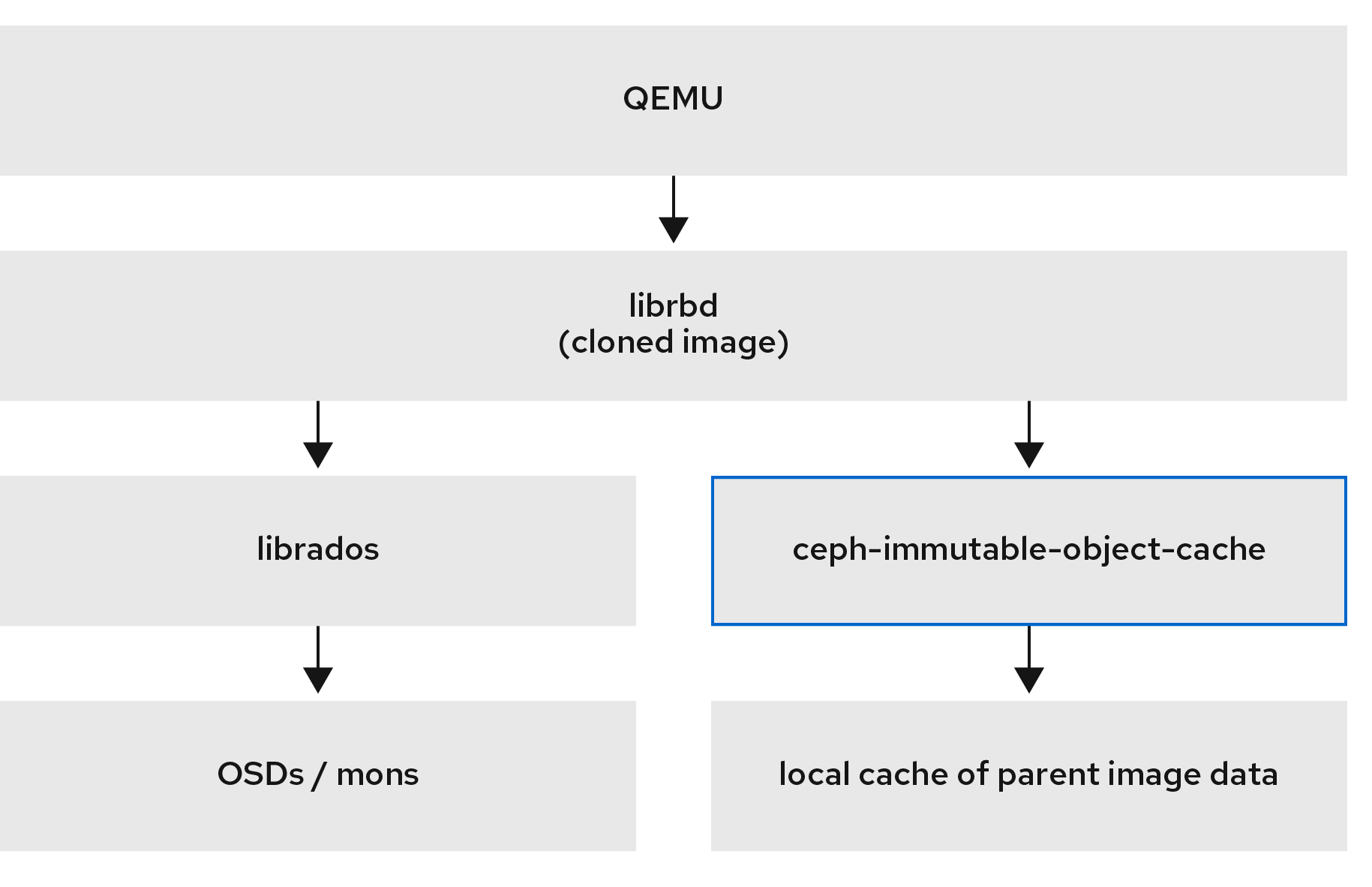
7.1. ceph-immutable-object-cache デーモンの説明
クローン作成したブロックデバイスイメージは通常、親イメージの一部だけを変更します。たとえば、仮想デスクトップインターフェイス (VDI) では、仮想マシンは同じベースイメージからクローンされ、最初はホスト名と IP アドレスだけが異なります。起動中に、親イメージのローカルキャッシュを使用すると、キャッシュホストでの読み取りが加速されます。この変更で、クライアントからクラスターのネットワークトラフィックが減少します。
ceph-immutable-object-cache デーモンを使用する理由
ceph-immutable-object-cache デーモンは Red Hat Ceph Storage に含まれます。Red Hat Ceph Storage は、スケーラブルなオープンソースの分散ストレージシステムです。これは、ceph.conf ファイルを検索するデフォルトの検索パスに依存する、RADOS プロトコルでローカルクラスターに接続し、/etc/ceph/CLUSTER.conf、/etc/ceph/CLUSTER.keyring および /etc/ceph/CLUSTER.NAME.keyring などの認証情報やアドレスを監視します。CLUSTER はクラスターの人間が判読できる名前に、NAME は例として接続する RADOS ユーザー (client.ceph-immutable-object-cache) に置き換えます。
デーモンの主要なコンポーネント
ceph-immutable-object-cache デーモンには以下の部分があります。
-
ドメインソケットベースのプロセス通信 (IPC): デーモンは、起動時にローカルドメインソケットをリッスンし、
librbdクライアントからの接続を待ちます。 - 最近使用された (LRU) ベースのプロモーションまたはデモポリシー: デーモンは、各キャッシュファイルの cache-hits のインメモリー統計を保持します。容量が、設定されたしきい値に達すると、コールドキャッシュをデモートします。
- ファイルベースのキャッシュストア: このデーモンは、簡単なファイルベースのキャッシュストアを保持します。プロモート時には、RADOS オブジェクトは RADOS クラスターからフェッチされ、ローカルのキャッシュディレクトリーに保存されます。
クローン作成された各 RBD イメージを開くと、librbd は Unix ドメインソケットを介してキャッシュデーモンへの接続を試みます。正常に接続されたら、librbd は、後続の読み取りでデーモンと対話します。キャッシュされない読み取りがある場合は、デーモンは RADOS オブジェクトをローカルキャッシュディレクトリーにプロモートし、そのオブジェクトの次の読み取りがキャッシュから提供されます。また、このデーモンは、容量に制限がある場合など、必要に応じてコールドキャッシュファイルをエビクトし、単純な LRU の統計を維持します。
パフォーマンスを改善するには、SSD を基礎となるストレージとして使用します。
7.2. ceph-immutable-object-cache デーモンの設定
ceph-immutable-object-cache は、Ceph クラスター間の RADOS オブジェクトのオブジェクトキャッシュ用のデーモンです。
ceph-immutable-object-cache デーモンを使用するには、RADOS クラスターを接続できる必要があります。
デーモンは、オブジェクトをローカルディレクトリーにプロモートします。これらのキャッシュオブジェクトは、今後の読み取りに対応します。ceph-immutable-object-cache パッケージをインストールしてデーモンを設定できます。
前提条件
- 稼働中の Red Hat Ceph Storage クラスターがある。
- キャッシュには最低でも SSD が 1 つある。
手順
RBD 共有の読み取り専用の親イメージキャッシュを有効にします。
/etc/ceph/ceph.confファイルの[client]の下に以下のパラメーターを追加します。例
[root@ceph-host01 ~]# vi /etc/ceph/ceph.conf [client] rbd parent cache enabled = true rbd plugins = parent_cache
クラスターを再起動します。
ceph-immutable-object-cacheパッケージをインストールします。例
[root@ceph-host1 ~]# dnf install ceph-immutable-object-cache
一意の Ceph ユーザー ID (キーリング) を作成します。
構文
ceph auth get-or-create client.ceph-immutable-object-cache.USER_NAME mon 'profile rbd' osd 'profile rbd-read-only'例
[root@ceph-host1 ~]# ceph auth get-or-create client.ceph-immutable-object-cache.user mon 'profile rbd' osd 'profile rbd-read-only' [client.ceph-immutable-object-cache.user] key = AQCVPH1gFgHRAhAAp8ExRIsoxQK4QSYSRoVJLw==
このキーリングをコピーします。
/etc/cephディレクトリーで、ファイルを作成し、キーリングを貼り付けます。例
[root@ceph-host1 ]# vi /etc/ceph/ceph.client.ceph-immutable-object-cache.user.keyring [client.ceph-immutable-object-cache.user] key = AQCVPH1gFgHRAhAAp8ExRIsoxQK4QSYSRoVJLw
デーモンを有効にします。
構文
systemctl enable ceph-immutable-object-cache@ceph-immutable-object-cache.USER_NAMEUSER_NAME をデーモンインスタンスとして指定します。
例
[root@ceph-host1 ~]# systemctl enable ceph-immutable-object-cache@ceph-immutable-object-cache.user Created symlink /etc/systemd/system/ceph-immutable-object-cache.target.wants/ceph-immutable-object-cache@ceph-immutable-object-cache.user.service → /usr/lib/systemd/system/ceph-immutable-object-cache@.service.
ceph-immutable-object-cacheデーモンを起動します。構文
systemctl start ceph-immutable-object-cache@ceph-immutable-object-cache.USER_NAME例
[root@ceph-host1 ~]# systemctl start ceph-immutable-object-cache@ceph-immutable-object-cache.user
検証
設定のステータスを確認します。
構文
systemctl status ceph-immutable-object-cache@ceph-immutable-object-cache.USER_NAME例
[root@ceph-host1 ~]# systemctl status ceph-immutable-object-cache@ceph-immutable-object-cache.user ● ceph-immutable-object-cache@ceph-immutable-object-cache.user> Loaded: loaded (/usr/lib/systemd/system/ceph-immutable-objec> Active: active (running) since Mon 2021-04-19 13:49:06 IST; > Main PID: 85020 (ceph-immutable-) Tasks: 15 (limit: 49451) Memory: 8.3M CGroup: /system.slice/system-ceph\x2dimmutable\x2dobject\x2d> └─85020 /usr/bin/ceph-immutable-object-cache -f --cl>
7.3. ceph-immutable-object-cache デーモンの一般的な設定
ceph-immutable-object-cache デーモンの一般的な重要設定を一部表示します。
immutable_object_cache_sock- 説明
- librbd クライアントと ceph-immutable-object-cache デーモンの間の通信に使用されるドメインソケットへのパス。
- タイプ
- String
- デフォルト
-
/var/run/ceph/immutable_object_cache_sock
immutable_object_cache_path- 説明
- イミュータブルなオブジェクトキャッシュデータディレクトリー。
- タイプ
- String
- デフォルト
-
/tmp/ceph_immutable_object_cache
immutable_object_cache_max_size- 説明
- イミュータブルなキャッシュの最大サイズ。
- タイプ
- サイズ
- デフォルト
-
1G
immutable_object_cache_watermark- 説明
- キャッシュの最高水位標。値は 0 から 1 までです。キャッシュサイズがこのしきい値に達すると、デーモンは LRU 統計に基づいてコールドマイグレーションキャッシュを削除します。
- タイプ
- 浮動小数点 (Float)
- デフォルト
-
0.9
7.4. ceph-immutable-object-cache デーモンの QoS 設定
ceph-immutable-object-cache デーモンは、上記の設定をサポートするスロットリングをサポートします。
immutable_object_cache_qos_schedule_tick_min- 説明
- イミュータブルオブジェクトキャッシュの最小 schedule_tick。
- タイプ
- ミリ秒
- デフォルト
-
50
immutable_object_cache_qos_iops_limit- 説明
- ユーザー定義のイミュータブルなオブジェクトキャッシュ IO 操作の上限 (秒単位)。
- タイプ
- 整数
- デフォルト
-
0
immutable_object_cache_qos_iops_burst- 説明
- イミュータブルオブジェクトキャッシュ I/O 操作のユーザー定義のバースト制限。
- タイプ
- 整数
- デフォルト
-
0
immutable_object_cache_qos_iops_burst_seconds- 説明
- イミュータブルなオブジェクトキャッシュ I/O 操作のユーザー定義のバースト期間 (秒単位)。
- タイプ
- 秒
- デフォルト
-
1
immutable_object_cache_qos_bps_limit- 説明
- ユーザー定義のイミュータブルなオブジェクトキャッシュ IO バイトの上限 (秒単位)。
- タイプ
- 整数
- デフォルト
-
0
immutable_object_cache_qos_bps_burst- 説明
- イミュータブルオブジェクトキャッシュ I バイトのユーザー定義のバースト制限。
- タイプ
- 整数
- デフォルト
-
0
immutable_object_cache_qos_bps_burst_seconds- 説明
- 読み取り操作の必要なバースト制限。
- タイプ
- 秒
- デフォルト
-
1
第8章 rbd カーネルモジュール
ストレージ管理者は、rbd カーネルモジュールを使用して Ceph ブロックデバイスにアクセスできます。ブロックデバイスをマップして、マッピングを解除し、これらのマッピングを表示できます。また、rbd カーネルモジュールを使用してイメージのリストを取得することもできます。
Red Hat Enterprise Linux (RHEL) 以外の Linux ディストリビューションのカーネルクライアントは使用できますが、サポートされていません。これらのカーネルクライアントの使用時に問題がストレージクラスターにある場合には、Red Hat は対応しますが、根本的な原因がカーネルクライアント側にある場合は、ソフトウェアベンダーが問題に対処する必要があります。
8.1. 前提条件
- 稼働中の Red Hat Ceph Storage クラスターがある。
8.2. Ceph ブロックデバイスの作成および Linux カーネルモジュールクライアントからのデバイスの使用
ストレージ管理者は、Red Hat Ceph Storage ダッシュボードで Linux カーネルモジュールクライアントの Ceph ブロックデバイスを作成できます。システム管理者は、コマンドラインを使用して Linux クライアントでそのブロックデバイスをマップし、パーティション作成、フォーマットおよびマウントが可能です。その後、そのファイルの読み取りと書き込みが可能になります。
前提条件
- 稼働中の Red Hat Ceph Storage クラスターがある。
- Red Hat Enterprise Linux クライアント。
8.2.1. ダッシュボードを使用した Linux カーネルモジュールクライアントの Ceph ブロックデバイスの作成
ダッシュボードの Web インターフェイスを使用して、サポート対象機能だけを有効にし、Linux カーネルモジュールクライアント専用の Ceph ブロックデバイスを作成できます。
カーネルモジュールクライアントは、ディープフラット化、レイヤー、排他的ロック、オブジェクトマップ、Fast diff などの機能をサポートします。
オブジェクトマップ、Fast diff、およびディープフラット化機能には、Red Hat Enterprise Linux 8.2 以降が必要です。
前提条件
- 稼働中の Red Hat Ceph Storage クラスターがある。
- レプリケートされた RBD プールが作成され、有効になっている。
手順
- Block ドロップダウンメニューから、イメージ を選択します。
- Create をクリックします。
Create RBD ウィンドウでイメージ名を入力し、RBD 対応プールを選択し、サポート対象の機能を選択します。
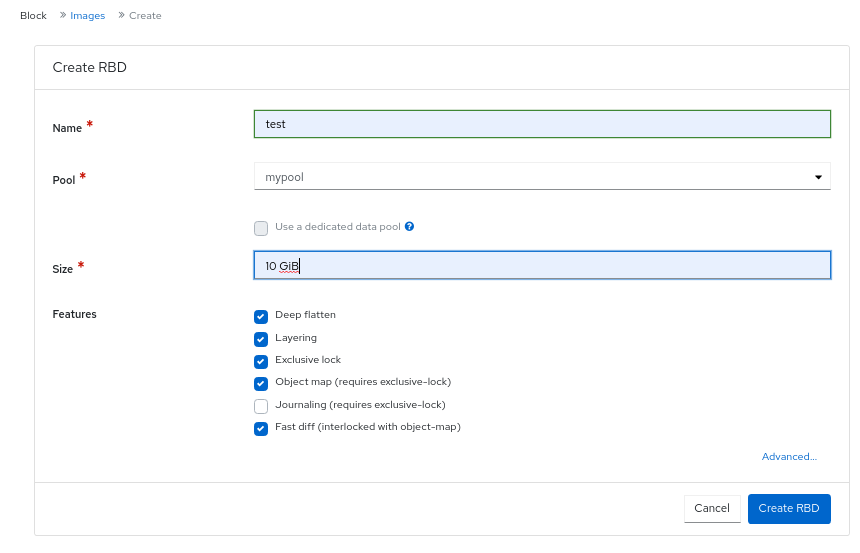
- Create RBD をクリックします。
検証
- イメージが正常に作成されたことを示す通知が表示されます。
関連情報
- 詳細は、Red Hat Ceph Storage ブロックデバイスガイドの コマンドラインを使用した Linux での Ceph ブロックデバイスのマッピング を参照してください。
- 詳細は、Red Hat Ceph Storage Dashboard Guide を参照してください。
8.2.2. コマンドラインを使用した Linux への Ceph ブロックデバイスのマッピングとマウント
Linux rbd カーネルモジュールを使用して、Red Hat Enterprise Linux クライアントから Ceph ブロックデバイスをマッピングできます。マッピング後には、パーティション、フォーマット、およびマウントができるため、ファイルに書き込みができます。
前提条件
- 稼働中の Red Hat Ceph Storage クラスターがある。
- ダッシュボードを使用して Linux カーネルモジュールクライアントの Ceph ブロックデバイスが作成している。
- Red Hat Enterprise Linux クライアント。
手順
Red Hat Enterprise Linux クライアントノードで、Red Hat Ceph Storage 5 Tools リポジトリーを有効にします。
Red Hat Enterprise Linux 8
[root@rbd-client ~]# subscription-manager repos --enable=rhceph-5-tools-for-rhel-8-x86_64-rpms
ceph-commonRPM パッケージをインストールします。Red Hat Enterprise Linux 8
[root@rbd-client ~]# dnf install ceph-common
Ceph 設定ファイルを Monitor ノードからクライアントノードにコピーします。
構文
scp root@MONITOR_NODE:/etc/ceph/ceph.conf /etc/ceph/ceph.conf例
[root@rbd-client ~]# scp root@cluster1-node2:/etc/ceph/ceph.conf /etc/ceph/ceph.conf root@192.168.0.32's password: ceph.conf 100% 497 724.9KB/s 00:00 [root@client1 ~]#
キーファイルを Monitor ノードからクライアントノードにコピーします。
構文
scp root@MONITOR_NODE:/etc/ceph/ceph.client.admin.keyring /etc/ceph/ceph.client.admin.keyring例
[root@rbd-client ~]# scp root@cluster1-node2:/etc/ceph/ceph.client.admin.keyring /etc/ceph/ceph.client.admin.keyring root@192.168.0.32's password: ceph.client.admin.keyring 100% 151 265.0KB/s 00:00 [root@client1 ~]#
イメージをマップします。
構文
rbd map --pool POOL_NAME IMAGE_NAME --id admin
例
[root@rbd-client ~]# rbd map --pool block-device-pool image1 --id admin /dev/rbd0 [root@client1 ~]#
ブロックデバイスにパーティションテーブルを作成します。
構文
parted /dev/MAPPED_BLOCK_DEVICE mklabel msdos例
[root@rbd-client ~]# parted /dev/rbd0 mklabel msdos Information: You may need to update /etc/fstab.
XFS ファイルシステムのパーティションを作成します。
構文
parted /dev/MAPPED_BLOCK_DEVICE mkpart primary xfs 0% 100%例
[root@rbd-client ~]# parted /dev/rbd0 mkpart primary xfs 0% 100% Information: You may need to update /etc/fstab.
パーティションをフォーマットします。
構文
mkfs.xfs /dev/MAPPED_BLOCK_DEVICE_WITH_PARTITION_NUMBER例
[root@rbd-client ~]# mkfs.xfs /dev/rbd0p1 meta-data=/dev/rbd0p1 isize=512 agcount=16, agsize=163824 blks = sectsz=512 attr=2, projid32bit=1 = crc=1 finobt=1, sparse=1, rmapbt=0 = reflink=1 data = bsize=4096 blocks=2621184, imaxpct=25 = sunit=16 swidth=16 blks naming =version 2 bsize=4096 ascii-ci=0, ftype=1 log =internal log bsize=4096 blocks=2560, version=2 = sectsz=512 sunit=16 blks, lazy-count=1 realtime =none extsz=4096 blocks=0, rtextents=0新しいファイルシステムをマウントするディレクトリーを作成します。
構文
mkdir PATH_TO_DIRECTORY例
[root@rbd-client ~]# mkdir /mnt/ceph
ファイルシステムをマウントします。
構文
mount /dev/MAPPED_BLOCK_DEVICE_WITH_PARTITION_NUMBER PATH_TO_DIRECTORY
例
[root@rbd-client ~]# mount /dev/rbd0p1 /mnt/ceph/
ファイルシステムがマウントされ、正しいサイズを表示していることを確認します。
構文
df -h PATH_TO_DIRECTORY例
[root@rbd-client ~]# df -h /mnt/ceph/ Filesystem Size Used Avail Use% Mounted on /dev/rbd0p1 10G 105M 9.9G 2% /mnt/ceph
関連情報
- 詳細は、ダッシュボードを使用した Linux カーネルモジュールクライアントの Ceph ブロックデバイスの作成 を参照してください。
- 詳細は、Red Hat Enterprise Linux 8 の ファイルシステムの管理 を参照してください。
- 詳細は、Red Hat Enterprise Linux 7 の ストレージ管理ガイド を参照してください。
8.3. ブロックデバイスのマッピング
rbd を使用して、イメージ名をカーネルモジュールにマッピングします。イメージ名、プール名、およびユーザー名を指定する必要があります。rbd がまだロードされていない場合は、RBD カーネルモジュールを読み込みます。
前提条件
- 稼働中の Red Hat Ceph Storage クラスターがある。
- ノードへのルートレベルのアクセス。
手順
イメージの一覧を返します。
例
[root@rbd-client ~]# rbd list
イメージをマップするための 2 つのオプションは次のとおりです。
イメージ名をカーネルモジュールにマッピングします。
構文
rbd device map POOL_NAME/IMAGE_NAME --id USER_NAME
例
[root@rbd-client ~]# rbd device map rbd/myimage --id admin
cephx認証を使用する場合に、キーリングか、シークレットを含むファイルでシークレットを指定します。構文
[root@rbd-client ~]# rbd device map POOL_NAME/IMAGE_NAME --id USER_NAME --keyring PATH_TO_KEYRING
または
[root@rbd-client ~]# rbd device map POOL_NAME/IMAGE_NAME --id USER_NAME --keyfile PATH_TO_FILE
8.4. マップされたブロックデバイスの表示
rbd コマンドを使用して、カーネルモジュールにマップされるブロックデバイスイメージを表示できます。
前提条件
- 稼働中の Red Hat Ceph Storage クラスターがある。
- ノードへのルートレベルのアクセス。
手順
マップされたブロックデバイスを表示します。
[root@rbd-client ~]# rbd device list
8.5. ブロックデバイスのマッピング解除
unmap オプションを使用してデバイス名を指定し、rbd コマンドでブロックデバイスイメージのマッピングを解除できます。
前提条件
- 稼働中の Red Hat Ceph Storage クラスターがある。
- ノードへのルートレベルのアクセス。
- マッピングされたイメージ。
手順
デバイスの仕様を取得します。
例
[root@rbd-client ~]# rbd device list
ブロックデバイスイメージのマッピングを解除します。
構文
rbd device unmap /dev/rbd/POOL_NAME/IMAGE_NAME
例
[root@rbd-client ~]# rbd device unmap /dev/rbd/pool1/image1
8.6. 同じプール内の分離された名前空間内でのイメージの分離
OpenStack または OpenShift Container Storage などの上位システムなしで Ceph ブロックデバイスを直接使用する場合、特定のブロックデバイスイメージへのユーザーアクセスを制限することができませんでした。CephX 機能と組み合わせると、ユーザーを特定のプール名前空間に制限して、イメージへのアクセスを制限することができます。
新規レベルのアイデンティティーである RADOS 名前空間を使用してオブジェクトを特定し、プール内の rados クライアント間を分離できます。たとえば、クライアントは、クライアント向けの名前空間でのみ完全なパーミッションが割り当てられます。これにより、テナントごとに異なる RADOS クライアントが使用されるので、多くの異なるテナントが独自のブロックデバイスイメージにアクセスしているブロックデバイスに特に便利です。
同じプール内の分離された名前空間内でブロックデバイスイメージを分離することができます。
前提条件
- 稼働中の Red Hat Ceph Storage クラスター。
- すべてのカーネルを 4x および librbd、全クライアントの Librados にアップグレードする。
- モニターおよびクライアントノードへの root レベルのアクセス。
手順
rbdプールを作成します。Syntax
ceph osd pool create POOL_NAME PG_NUM
例
[ceph: root@host01 /]# ceph osd pool create mypool 100 pool 'mypool' created
rbdプールを RBD アプリケーションに関連付けます。Syntax
ceph osd pool application enable POOL_NAME rbd例
[ceph: root@host01 /]# ceph osd pool application enable mypool rbd enabled application 'rbd' on pool 'mypool'
RBD アプリケーションでプールを初期化します。
Syntax
rbd pool init -p POOL_NAME例
[ceph: root@host01 /]# rbd pool init -p mypool
2 つの名前空間を作成します。
Syntax
rbd namespace create --namespace NAMESPACE例
[ceph: root@host01 /]# rbd namespace create --namespace namespace1 [ceph: root@host01 /]# rbd namespace create --namespace namespace2 [ceph: root@host01 /]# rbd namespace ls --format=json [{"name":"namespace2"},{"name":"namespace1"}]ユーザー 2 つにこの名前空間へのアクセスを割り当てます。
Syntax
ceph auth get-or-create client.USER_NAME mon 'profile rbd' osd 'profile rbd pool=rbd namespace=NAMESPACE' -o /etc/ceph/client.USER_NAME.keyring
例
[ceph: root@host01 /]# ceph auth get-or-create client.testuser mon 'profile rbd' osd 'profile rbd pool=rbd namespace=namespace1' -o /etc/ceph/client.testuser.keyring [ceph: root@host01 /]# ceph auth get-or-create client.newuser mon 'profile rbd' osd 'profile rbd pool=rbd namespace=namespace2' -o /etc/ceph/client.newuser.keyring
クライアントのキーを取得します。
Syntax
ceph auth get client.USER_NAME例
[ceph: root@host01 /]# ceph auth get client.testuser [client.testuser] key = AQDMp61hBf5UKRAAgjQ2In0Z3uwAase7mrlKnQ== caps mon = "profile rbd" caps osd = "profile rbd pool=rbd namespace=namespace1" exported keyring for client.testuser [ceph: root@host01 /]# ceph auth get client.newuser [client.newuser] key = AQDfp61hVfLFHRAA7D80ogmZl80ROY+AUG4A+Q== caps mon = "profile rbd" caps osd = "profile rbd pool=rbd namespace=namespace2" exported keyring for client.newuser
ブロックデバイスイメージを作成し、プール内の事前定義済みの名前空間を使用します。
Syntax
rbd create --namespace NAMESPACE IMAGE_NAME --size SIZE_IN_GB
例
[ceph: root@host01 /]# rbd create --namespace namespace1 image01 --size 1G [ceph: root@host01 /]# rbd create --namespace namespace2 image02 --size 1G
オプション: 名前空間および関連付けられたイメージの詳細を取得します。
Syntax
rbd --namespace NAMESPACE ls --long例
[ceph: root@host01 /]# rbd --namespace namespace1 ls --long NAME SIZE PARENT FMT PROT LOCK image01 1 GiB 2 [ceph: root@host01 /]# rbd --namespace namespace2 ls --long NAME SIZE PARENT FMT PROT LOCK image02 1 GiB 2
Ceph 設定ファイルを Monitor ノードからクライアントノードにコピーします。
scp /etc/ceph/ceph.conf root@CLIENT_NODE:/etc/ceph/例
[ceph: root@host01 /]# scp /etc/ceph/ceph.conf root@host02:/etc/ceph/ root@host02's password: ceph.conf 100% 497 724.9KB/s 00:00
管理キーリングを Ceph Monitor ノードからクライアントノードにコピーします。
Syntax
scp /etc/ceph/ceph.client.admin.keyring root@CLIENT_NODE:/etc/ceph例
[ceph: root@host01 /]# scp /etc/ceph/ceph.client.admin.keyring root@host02:/etc/ceph/ root@host02's password: ceph.client.admin.keyring 100% 151 265.0KB/s 00:00
ユーザーのキーリングを Ceph Monitor ノードからクライアントノードにコピーします。
Syntax
scp /etc/ceph/ceph.client.USER_NAME.keyring root@CLIENT_NODE:/etc/ceph/
例
[ceph: root@host01 /]# scp /etc/ceph/client.newuser.keyring root@host02:/etc/ceph/ [ceph: root@host01 /]# scp /etc/ceph/client.testuser.keyring root@host02:/etc/ceph/
ブロックデバイスイメージをマッピングします。
Syntax
rbd map --name NAMESPACE IMAGE_NAME -n client.USER_NAME --keyring /etc/ceph/client.USER_NAME.keyring
例
[ceph: root@host01 /]# rbd map --namespace namespace1 image01 -n client.testuser --keyring=/etc/ceph/client.testuser.keyring /dev/rbd0 [ceph: root@host01 /]# rbd map --namespace namespace2 image02 -n client.newuser --keyring=/etc/ceph/client.newuser.keyring /dev/rbd1
これにより、同じプール内の他の名前空間のユーザーにはアクセスできません。
例
[ceph: root@host01 /]# rbd map --namespace namespace2 image02 -n client.testuser --keyring=/etc/ceph/client.testuser.keyring rbd: warning: image already mapped as /dev/rbd1 rbd: sysfs write failed rbd: error asserting namespace: (1) Operation not permitted In some cases useful info is found in syslog - try "dmesg | tail". 2021-12-06 02:49:08.106 7f8d4fde2500 -1 librbd::api::Namespace: exists: error asserting namespace: (1) Operation not permitted rbd: map failed: (1) Operation not permitted [ceph: root@host01 /]# rbd map --namespace namespace1 image01 -n client.newuser --keyring=/etc/ceph/client.newuser.keyring rbd: warning: image already mapped as /dev/rbd0 rbd: sysfs write failed rbd: error asserting namespace: (1) Operation not permitted In some cases useful info is found in syslog - try "dmesg | tail". 2021-12-03 12:16:24.011 7fcad776a040 -1 librbd::api::Namespace: exists: error asserting namespace: (1) Operation not permitted rbd: map failed: (1) Operation not permitted
デバイスを確認します。
例
[ceph: root@host01 /]# rbd showmapped id pool namespace image snap device 0 rbd namespace1 image01 - /dev/rbd0 1 rbd namespace2 image02 - /dev/rbd1
第9章 Ceph ブロックデバイス Python モジュールの使用
rbd python モジュールでは、Ceph ブロックデバイスイメージにファイルのようにアクセスできます。この組み込みツールを使用するには、rbd モジュールおよび rados Python モジュールをインポートします。
前提条件
- 稼働中の Red Hat Ceph Storage クラスターがある。
- ノードへのルートレベルのアクセス。
手順
RADOS に接続し、IO コンテキストを開きます。
cluster = rados.Rados(conffile='my_ceph.conf') cluster.connect() ioctx = cluster.open_ioctx('mypool')イメージの作成に使用する
:class:rbd.RBDオブジェクトをインスタンス化します。rbd_inst = rbd.RBD() size = 4 * 1024**3 # 4 GiB rbd_inst.create(ioctx, 'myimage', size)
イメージで I/O を実行するには、
:class:rbd.Imageオブジェクトをインスタンス化します。image = rbd.Image(ioctx, 'myimage') data = 'foo' * 200 image.write(data, 0)
これにより、イメージの最初の 600 バイトに foo が書き込まれます。データは
:type:unicodeに指定できない点に注意してください。librbdは:c:type:charよりも幅の広い文字の処理方法を認識していません。イメージ、IO コンテキスト、および RADOS への接続を終了します。
image.close() ioctx.close() cluster.shutdown()
念のために、これらの呼び出しごとに、個別の
:finallyブロックを割り当てる必要があります。import rados import rbd cluster = rados.Rados(conffile='my_ceph_conf') try: ioctx = cluster.open_ioctx('my_pool') try: rbd_inst = rbd.RBD() size = 4 * 1024**3 # 4 GiB rbd_inst.create(ioctx, 'myimage', size) image = rbd.Image(ioctx, 'myimage') try: data = 'foo' * 200 image.write(data, 0) finally: image.close() finally: ioctx.close() finally: cluster.shutdown()これは面倒な場合があるので、自動的に終了またはシャットダウンするコンテキストマネージャーとしてRados、Ioctx および Image クラスを使用できます。これらのクラスをコンテキストマネージャーとして使用すると、上記の例は以下のようになります。
with rados.Rados(conffile='my_ceph.conf') as cluster: with cluster.open_ioctx('mypool') as ioctx: rbd_inst = rbd.RBD() size = 4 * 1024**3 # 4 GiB rbd_inst.create(ioctx, 'myimage', size) with rbd.Image(ioctx, 'myimage') as image: data = 'foo' * 200 image.write(data, 0)
第10章 Ceph iSCSI ゲートウェイ (利用制限あり)
ストレージ管理者は、Red Hat Ceph Storage クラスターの iSCSI ゲートウェイをインストールし、設定できます。Ceph の iSCSI ゲートウェイの場合には、従来のストレージエリアネットワーク (SAN) のすべての機能および利点を使用して、完全に統合されたブロックストレージインフラストラクチャーを効率的に実行できます。
この技術には、利用制限があります。詳細は、Deprecated functionality の章を参照してください。
SCSI の永続的な予約はサポートされていません。SCSI の永続的な予約に依存しないクラスター対応ファイルシステムまたはクラスタリングソフトウェアを使用している場合、複数の iSCSI イニシエーターを RBD イメージへのマッピングに対応しています。たとえば、ATS を使用する VMware vSphere 環境はサポートされますが、Microsoft のクラスタリングサーバー (MSCS) の使用はサポートされていません。
10.1. Ceph iSCSI ゲートウェイの概要
従来は、Ceph ストレージクラスターへのブロックレベルのアクセスは QEMU および librbd に制限されていました。これは、OpenStack 環境で採用するための主要なイネーブラーです。Ceph Storage クラスターにブロックレベルでアクセスできると、iSCSI 標準を活用してデータストレージを提供できます。
iSCSI ゲートウェイは Red Hat Ceph Storage と iSCSI 標準を統合し、RADOS Block Device (RBD) イメージを SCSI ディスクとしてエクスポートする可用性の高い (HA) iSCSI ターゲットを提供します。iSCSI プロトコルは、イニシエーターと呼ばれるクライアントが、TCP/IP ネットワークを介してターゲットと呼ばれる SCSI ストレージデバイスに SCSI コマンドを送信します。これにより、Microsoft Windows などの異種クライアントが Red Hat Ceph Storage クラスターにアクセスできるようになります。
図10.1 Ceph iSCSI ゲートウェイ
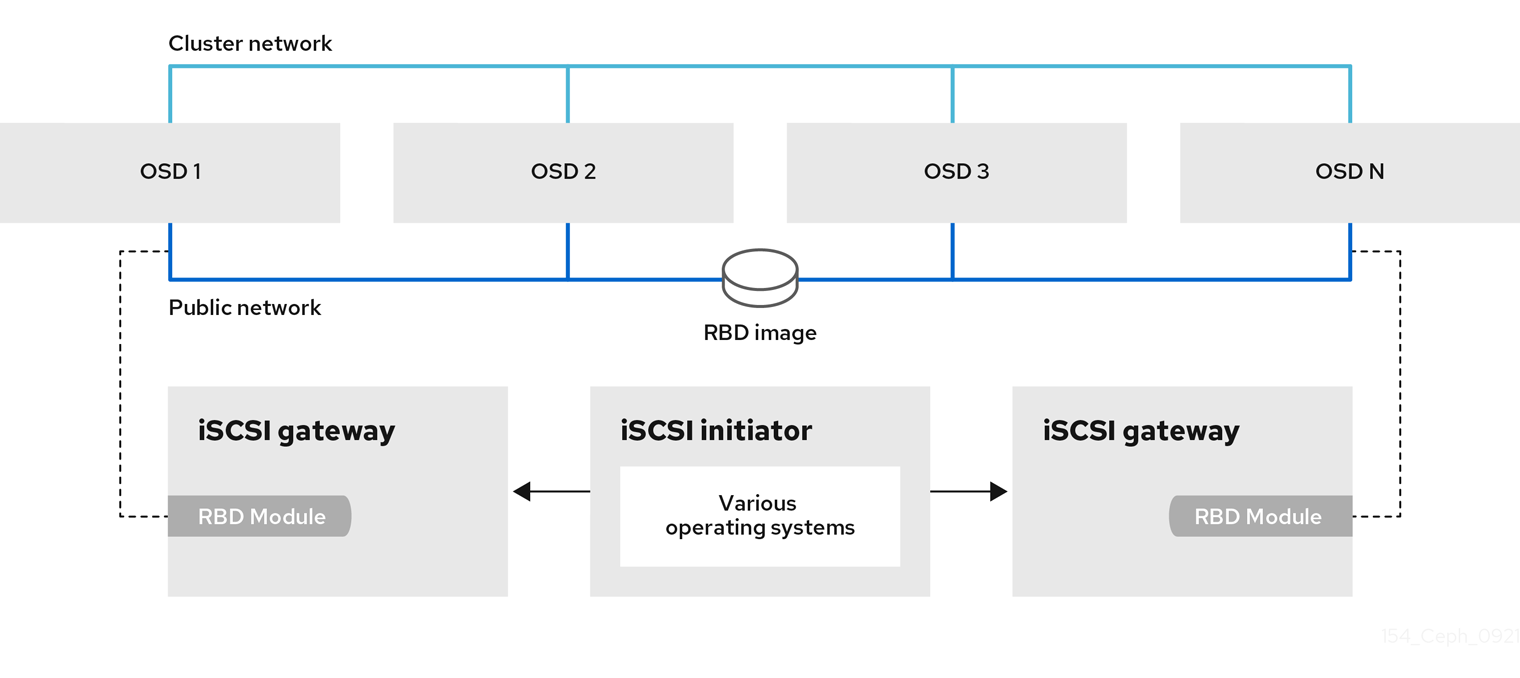
10.2. iSCSI ターゲットの要件
Red Hat Ceph Storage の高可用性 (HA) iSCSI ゲートウェイソリューションには、ゲートウェイノード数、メモリー容量、ダウンしている OSD を検出するタイマー設定の要件があります。
必要なノード数
最低でも 2 つの iSCSI ゲートウェイホストをインストールします。レジリエンスおよび I/O 処理を向上するには、最大 4 つの iSCSI ゲートウェイホストをインストールします。
メモリーの要件
RBD イメージのメモリーフットプリントのサイズが大きくなる可能性があります。iSCSI ゲートウェイホストにマッピングされる各 RBD イメージは、約 90 MB のメモリーを使用します。マッピングされた各 RBD イメージをサポートするのに十分なメモリーが、iSCSI ゲートウェイホストにあることを確認します。
ダウンした OSD の検出
Ceph Monitor または OSD には特定の iSCSI ゲートウェイオプションはありませんが、OSD を検出するためのデフォルトのタイマーの時間を減らし、イニシエーターがタイムアウトする可能性を少なくすることが重要です。
関連情報
- 詳細は、Red Hat Ceph Storage ハードウェアの選択ガイド を参照してください。
10.3. iSCSI ゲートウェイのインストール
ストレージ管理者は、必要なソフトウェアパッケージをインストールしてからでないと、Ceph iSCSI ゲートウェイの利点を活用できません。コマンドラインインターフェイス を使用して、Ceph iSCSI ゲートウェイをインストールできます。
各 iSCSI ゲートウェイは、Linux I/O ターゲットカーネルサブシステム (LIO) を実行して、iSCSI プロトコルをサポートします。LIO はユーザー空間パススルー (TCMU) を使用して Ceph librbd ライブラリーと対話し、RBD イメージを iSCSI クライアントに公開します。Ceph の iSCSI ゲートウェイの場合には、従来のストレージエリアネットワーク (SAN) のすべての機能および利点を使用して、完全に統合されたブロックストレージインフラストラクチャーを効率的に実行できます。
10.3.1. 前提条件
- Red Hat Enterprise Linux 8.4 以降。
- 稼働中の Red Hat Ceph Storage 5 以降のクラスター。
10.3.2. コマンドラインインターフェイスを使用した Ceph iSCSI ゲートウェイのインストール
Ceph iSCSI ゲートウェイは、iSCSI ターゲットノードおよび Ceph クライアントノードです。Ceph iSCSI ゲートウェイはスタンドアロンノードにすることも、Ceph Object Store Disk (OSD) ノードと同じ場所に配置することもできます。Ceph iSCSI ゲートウェイをインストールするには、以下の手順を実施します。
前提条件
- Red Hat Enterprise Linux 8.4 以降
- Red Hat Ceph Storage 5 のクラスター以上
-
Ceph iSCSI ゲートウェイが OSD ノードと同じ場所に配置されていない場合には、
/etc/ceph/ディレクトリーにある Ceph 設定ファイルを、ストレージクラスターにある実行中の Ceph ノードから iSCSI ゲートウェイホストすべてにコピーしてください。Ceph 設定ファイルは、/etc/ceph/の iSCSI ゲートウェイノードに存在している必要があります。 - すべての Ceph iSCSI ゲートウェイホストで、Ceph Tools リポジトリーを有効にします。
- すべての Ceph iSCSI ゲートウェイホストに、Ceph コマンドラインインターフェイスをインストールおよび設定します。
- 必要に応じて、すべての Ceph iSCSI ノードのファイアウォールで TCP ポート 3260 および 5000 を開きます。
- 新規を作成するか、既存の RADOS ブロックデバイス (RBD) を使用します。
手順
ホスト上の iSCSI コンテナーの情報を取得します。
例
[root@iscsigw ~]# podman ps
Cephadm シェルにログインします。
例
[root@iscsigw ~]# cephadm shell
オプション: すべての Ceph iSCSI ゲートウェイホストで OpenSSL ユーティリティーをインストールし、設定します。
opensslパッケージをインストールします。例
[ceph: root@iscsigw /]# yum install openssl
プライマリー iSCSI ゲートウェイノードで、SSL キーを保存するディレクトリーを作成します。
例
[ceph: root@iscsigw /]# mkdir ~/ssl-keys [ceph: root@iscsigw /]# cd ~/ssl-keys
プライマリー iSCSI ゲートウェイノードで、証明書およびキーファイルを作成します。プロンプトが表示されたら、環境情報を入力します。
例
[ceph: root@iscsigw /]# openssl req -newkey rsa:2048 -nodes -keyout iscsi-gateway.key -x509 -days 365 -out iscsi-gateway.crt
プライマリー iSCSI ゲートウェイノードで、PEM ファイルを作成します。
例
[ceph: root@iscsigw /]# cat iscsi-gateway.crt iscsi-gateway.key > iscsi-gateway.pem
プライマリー iSCSI ゲートウェイノードで、公開鍵を作成します。
例
[ceph: root@iscsigw /]# openssl x509 -inform pem -in iscsi-gateway.pem -pubkey -noout > iscsi-gateway-pub.key
-
プライマリー iSCSI ゲートウェイノードから、
iscsi-gateway.crt、iscsi-gateway.pem、iscsi-gateway-pub.keyおよびiscsi-gateway.keyファイルを、他の iSCSI ゲートウェイホストの/etc/ceph/ディレクトリーにコピーします。
以下のコマンドを使用してプールを作成します。
Syntax
ceph osd pool create POOL_NAME PG_NUM ceph osd pool application enable POOL_NAME rbd rbd pool init -p POOL_NAME
例
[ceph: root@iscsigw /]# ceph osd pool create pool1 100 [ceph: root@iscsigw /]# ceph osd pool application enable pool1 rbd [ceph: root@iscsigw /]# rbd pool init -p pool1
Ceph iSCSI ゲートウェイノードに設定ファイルを作成します。
/etc/ceph/ディレクトリーにiscsi-gateway.yamlという名前のファイルを作成します。例
[ceph: root@iscsigw /]# touch /etc/ceph/iscsi-gateway.yaml
iscsi-gateway.yamlファイルを編集し、以下の行を追加します。Syntax
service_type: iscsi service_id: iscsi placement: hosts: - HOST_NAME - HOST_NAME spec: pool: POOL_NAME # RADOS pool where ceph-iscsi config data is stored. trusted_ip_list: "IP_ADDRESS_1,IP_ADDRESS_2"例
service_type: iscsi service_id: iscsi placement: hosts: - host01 - host02 spec: pool: iscsipool1 trusted_ip_list: "10.80.100.100,10.8.100.113"
/etc/ceph/へのパスを変更し、以下のコマンドで仕様を適用します。例
[ceph: root@iscsigw /]# ceph orch apply -i iscsi-gateway.yaml
- 次に、ターゲット、LUN、およびクライアントを設定します。詳細は、コマンドラインインターフェイスを使用した iSCSI ターゲットの設定 セクションを参照してください。
関連情報
- オプションの詳細については、iSCSI ゲートウェイ変数 セクションを参照してください。
- Ceph Dashboard での iSCSI ターゲットの作成
10.4. iSCSI ターゲットの設定
ストレージ管理者は、gwcli コマンドラインユーティリティーを使用して、ターゲット、LUN、およびクライアントを 設定 できます。iSCSI ターゲットの パフォーマンスを最適化 して、gwcli reconfigure サブコマンドを使用することもできます。
Red Hat は、gwcli など、Ceph iSCSI ゲートウェイツールでエクスポートされた Ceph ブロックデバイスイメージの管理はサポートしていません。また、rbd コマンドを使用して Ceph iSCSI ゲートウェイでエクスポートされた RBD イメージの名前を変更または削除すると、ストレージクラスターが不安定になる可能性があります。
iSCSI ゲートウェイ設定から RBD イメージを削除する前に、オペレーティングシステムからストレージデバイスを削除する標準的な手順に従います。詳細は、Red Hat Enterprise Linux 7 のStorage Administration Guideの Removing a storage device の章または Red Hat Enterprise Linux 8 の System Design Guide を参照してください。
10.4.1. 前提条件
- Ceph iSCSI ゲートウェイソフトウェアのインストール。
10.4.2. コマンドラインインターフェイスを使用した iSCSI ターゲットの設定
Ceph iSCSI ゲートウェイは、iSCSI ターゲットノードおよび Ceph クライアントノードです。Ceph iSCSI ゲートウェイをスタンドアロンノード上に設定するか、Ceph Object Storage Device (OSD) ノードと同じ場所に配置します。
本書に規定されているか、Red Hat サポートからの指示がない限り、gwcli reconfigure サブコマンドを使用して他のオプションを調整しないようにしてください。
前提条件
- Ceph iSCSI ゲートウェイソフトウェアのインストール。
手順
ホストで実行している iSCSI コンテナーの情報を取得します。
例
[root@iscsigw ~]# podman ps [root@iscsigw ~]# podman exec -it 4b5ffb814409 /bin/bash
iSCSI ゲートウェイのコマンドラインインターフェイスを起動します。
[root@iscsigw ~]# gwcli
iscsi-targetsディレクトリーに移動します。例
/>cd /iscsi-targets
IPv4 アドレスまたは IPv6 アドレスのいずれかを使用して iSCSI ゲートウェイを作成します。
構文
/>iscsi-targets create iqn.2003-01.com.redhat.iscsi-gw:_TARGET_NAME_ > goto gateways > create ISCSI_GW_NAME IP_ADDR_OF_GW > create ISCSI_GW_NAME IP_ADDR_OF_GW
例
/>iscsi-targets create iqn.2003-01.com.redhat.iscsi-gw:ceph-igw > goto gateways > create ceph-gw-1 10.172.19.21 > create ceph-gw-2 10.172.19.22
Ceph ブロックデバイスを追加します。
構文
> cd /disks />disks/ create POOL_NAME image=IMAGE_NAME size=IMAGE_SIZE_m|g|t
例
> cd /disks />disks/ create rbd image=disk_1 size=50g
注記プールまたはイメージ名では、ピリオド (
.) を使用しないでください。クライアントを作成します。
構文
> goto hosts > create iqn.1994-05.com.redhat:_client_name_ > auth username=USER_NAME password=PASSWORD
例
> goto hosts > create iqn.1994-05.com.redhat:rh7-client > auth username=iscsiuser1 password=temp12345678
重要Red Hat は、Challenge Handshake Authentication Protocol (CHAP) が一部で有効になっており、他で無効になっているなど、クライアントの混同はサポートしていません。すべてのクライアントの CHAP を有効にするか、無効にする必要があります。デフォルトの動作としては、イニシエーター名でイニシエーターを認証するだけです。
イニシエーターがターゲットへのログインに失敗した場合には、以下のように、イニシエーターに CHAP 認証が正しく設定されない場合があります。
o- hosts ................................ [Hosts: 2: Auth: MISCONFIG]
ホストレベルで次のコマンドを使用して、CHAP 認証をすべてリセットします。/> goto hosts /iscsi-target...csi-igw/hosts> auth nochap ok ok /iscsi-target...csi-igw/hosts> ls o- hosts ................................ [Hosts: 2: Auth: None] o- iqn.2005-03.com.ceph:esx ........... [Auth: None, Disks: 4(310G)] o- iqn.1994-05.com.redhat:rh7-client .. [Auth: None, Disks: 0(0.00Y)]
ディスクをクライアントに追加します。
構文
/>iscsi-target..eph-igw/hosts > cd iqn.1994-05.com.redhat:_CLIENT_NAME_ > disk add POOL_NAME/IMAGE_NAME
例
/>iscsi-target..eph-igw/hosts > cd iqn.1994-05.com.redhat:rh7-client > disk add rbd/disk_1
Ceph ISCSI ゲートウェイが機能していることを確認します。
/> goto gateways /iscsi-target...-igw/gateways> ls o- gateways ............................ [Up: 2/2, Portals: 2] o- ceph-gw-1 ........................ [ 10.172.19.21 (UP)] o- ceph-gw-2 ........................ [ 10.172.19.22 (UP)]
ステータスが
UNKNOWNの場合は、ネットワークの問題と設定ミスがないか確認します。ファイアウォールを使用している場合は、適切な TCP ポートが開いていることを確認します。iSCSI ゲートウェイがtrusted_ip_listオプションにリスト表示されていることを確認します。rbd-target-apiサービスが iSCSI ゲートウェイノードで実行されていることを確認します。必要に応じて、
max_data_area_mbオプションを再設定します。構文
/>disks/ reconfigure POOL_NAME/IMAGE_NAME max_data_area_mb NEW_BUFFER_SIZE
例
/>disks/ reconfigure rbd/disk_1 max_data_area_mb 64
注記max_data_area_mbオプションは、iSCSI ターゲットと Ceph クラスターの間で SCSI コマンドデータを渡す時に各イメージが使用できるメモリー量をメガバイト単位で制御します。この値が小さすぎると、キューが過剰に再試行され、パフォーマンスに影響する可能性があります。値が大きすぎると、1 つのディスクで過剰にシステムメモリーが使用あれ、他のサブシステムの割り当てに失敗する可能性があります。max_data_area_mbオプションのデフォルト値は8です。- iSCSI イニシエーターを設定します。
関連情報
- 詳細は、iSCSI ゲートウェイのインストール を参照してください。
- 詳細は、iSCSI イニシエーターの設定 セクションを参照してください。
10.4.3. iSCSI ターゲットのパフォーマンスの最適化
ネットワーク上で iSCSI ターゲット転送データを送信する方法を制御する設定は多数あります。これらの設定を使用して、iSCSI ゲートウェイのパフォーマンスを最適化できます。
Red Hat サポートの指示または本書の記載がない限り、この設定は変更しないでください。
gwcli reconfigure サブコマンドは、iSCSI ゲートウェイのパフォーマンスの最適化に使用される設定を制御します。
iSCSI ターゲットのパフォーマンスに影響する設定
max_data_area_mb- 説明
- カーネルデータリングバッファーのサイズ (メガバイト単位)。
- タイプ
- 整数
- デフォルト
-
8
cmdsn_depth- 説明
- 最大 I/O を制御するキューの深さを示します。
- タイプ
- 整数
- デフォルト
-
128
immediate_data- 説明
-
イニシエータが新しいセッションを確立するたびに、直近のデータを送信するためにターゲットからの許可を要求するかどうかを示します。この値が
Yesの場合、イニシエータは新しいセッションを確立するたびに、直近のデータを送信するためにターゲットからの許可を要求します。 - タイプ
- Boolean
- デフォルト
-
はい
initial_r2t- 説明
-
ホストバスアダプター (HBA) イニシエータが新しいセッションを確立するたびに、要求されていない SCSI データを送信するためにターゲットからの許可を要求するかどうかを示します。このメンバーが
Yesの場合、HBA イニシエータは新しいセッションを確立するたびに、要求されていない SCSI データを送信するためにターゲットからの許可を要求します。 - タイプ
- Boolean
- デフォルト
-
はい
max_outstanding_r2t- 説明
- タスクを開始する最初の R2T を除く、各タスクの未処理の転送準備の整った (R2T) リクエストの最大数。
- タイプ
- 整数
- デフォルト
-
1
first_burst_length- 説明
- 1 つの SCSI コマンドの実行中に iSCSI イニシエーターがターゲットに送信できる要求されていないデータの最大量。
- タイプ
- 整数 (バイト単位)
- デフォルト
-
262144
max_burst_length- 説明
- 入力 PDU シーケンスまたは要求出力 PDU シーケンスにおける最大 SCSI データペイロード。
- タイプ
- 整数 (バイト単位)
- デフォルト
-
524288
max_recv_data_segment_length- 説明
- イニシエーターがターゲットから iSCSI PDU で受信できる最大のデータバイト数。
- タイプ
- 整数 (バイト単位)
- デフォルト
-
262144
max_xmit_data_segment_length- 説明
- イニシエーターが iSCSI PDU でターゲットに送信する最大のデータバイト数。
- タイプ
- 整数 (バイト単位)
- デフォルト
-
0
関連情報
-
gwcli の再設定を使用して調整する方法を示す例など、max_data_area_mbに関する情報は、コマンドラインインターフェイスを使用した iSCSI ターゲットの設定 のセクションを参照してください。
10.4.4. コマンドラインインターフェイスを使用した iSCSI ホストグループの設定
Ceph iSCSI ゲートウェイは、同じディスク設定を共有するサーバーを複数管理するホストグループを設定できます。iSCSI ホストグループでは、ホストの論理グループと、グループ内の各ホストがアクセスできるディスクが作成されます。
複数のホストへのディスクデバイスの共有は、クラスター対応のファイルシステムを使用する必要があります。
前提条件
- Ceph iSCSI ゲートウェイソフトウェアのインストール。
- Ceph iSCSI ゲートウェイノードへの root レベルのアクセス。
手順
ホストで実行している iSCSI コンテナーの情報を取得します。
例
[root@iscsigw ~] podman ps CONTAINER ID IMAGE COMMAND CREATED STATUS PORTS NAMES 4b5ffb814409 registry.redhat.io/rhceph-alpha/rhceph-5-rhel8:latest 2 hours ago Up 2 hours ago ceph-f838eb7a-597c-11eb-b0a9-525400e2439c-iscsi.iscsi.cephLab2-node-01.anaahg
iSCSI コンテナー ID を使用してコンテナーに移動します。
例
[root@iscsigw ~]# podman exec -it 4b5ffb814409 /bin/bash
gwcliコマンドを実行します。[ceph: root@iscsigw /]# gwcli
新規ホストグループを作成します。
構文
cd iscsi-targets/ cd IQN/host-groups create group_name=GROUP_NAME
例
/> cd iscsi-targets/ /iscsi-targets> cd iqn.2003-01.com.redhat.iscsi-gw:ceph-igw/host-groups/ /iscsi-target.../host-groups> create group_name=igw_grp01
ホストグループにホストを追加します。
重要ホストを追加する前に、ホストに追加したすべてのディスクをホストグループから削除してください。そうでないと、ホストグループにホストを追加することはできません。
構文
cd GROUP_NAME host add client_iqn=CLIENT_IQN
例
> cd igw_grp01 /iscsi-target.../host-groups/igw_grp01> host add client_iqn=iqn.1994-05.com.redhat:rh8-client
この手順を繰り返して、追加のホストをグループに追加します。
ホストグループにディスクを追加します。
構文
cd /disks/ /disks> create pool=POOL image=IMAGE_NAME size=SIZE cd /IQN/host-groups/GROUP_NAME disk add POOL/IMAGE_NAME
例
> cd /disks/ /disks> create pool=rbd image=rbdimage size=1G /> cd iscsi-targets/iqn.2003-01.com.redhat.iscsi-gw:ceph-igw/host-groups/igw_grp01/ /iscsi-target...s/igw_grp01> disk add rbd/rbdimage
この手順を繰り返して、グループにディスクを追加します。
10.4.5. 関連情報
- Red Hat Ceph Storage ダッシュボードを使用して iSCSI ターゲットを設定する方法は、Red Hat Ceph Storage ダッシュボードガイドの iSCSI ターゲットの作成 セクションを参照してください。
10.5. iSCSI イニシエーターの設定
iSCSI イニシエーターを設定して、以下のプラットフォームの Ceph iSCSI ゲートウェイに接続できます。
10.5.1. Red Hat Enterprise Linux の iSCSI イニシエーターの設定
前提条件
- Red Hat Enterprise Linux 7.7 以降。
-
パッケージ
iscsi-initiator-utils-6.2.0.873-35以降がインストールされている。 -
パッケージ
device-mapper-multipath-0.4.9-99以降がインストールされている。
手順
iSCSI イニシエーターおよびマルチパスツールをインストールします。
[root@rhel ~]# yum install iscsi-initiator-utils [root@rhel ~]# yum install device-mapper-multipath
-
/etc/iscsi/initiatorname.iscsiファイルを編集してイニシエーター名を設定します。イニシエーター名は、gwcliコマンドでの初期設定中に使用されたイニシエーター名と同じである必要がある点に注意してください。 マルチパス I/O を設定します。
デフォルトの
/etc/multipath.confファイルを作成し、multipathdサービスを有効にします。[root@rhel ~]# mpathconf --enable --with_multipathd y
以下のように
/etc/multipath.confファイルを更新します。devices { device { vendor "LIO-ORG" product "TCMU device" hardware_handler "1 alua" path_grouping_policy "failover" path_selector "queue-length 0" failback 60 path_checker tur prio alua prio_args exclusive_pref_bit fast_io_fail_tmo 25 no_path_retry queue } }multipathdサービスを再起動します。[root@rhel ~]# systemctl reload multipathd
CHAP と iSCSI の検出とログインを設定します。
以下のように
/etc/iscsi/iscsid.confファイルを更新して、CHAP ユーザー名とパスワードを指定します。node.session.auth.authmethod = CHAP node.session.auth.username = user node.session.auth.password = password
ターゲットポータルを検出します。
構文
iscsiadm -m discovery -t st -p IP_ADDRターゲットにログインします。
構文
iscsiadm -m node -T TARGET -l
マルチパス I/O 設定を表示します。
multipathdデーモンは、multipath.confファイルの設定に基づいてデバイスを自動的に設定します。multipathコマンドを使用して、パスごとに優先度の高いグループが含まれるフェイルオーバー設定でのデバイス設定を表示します。例
[root@rhel ~]# multipath -ll mpathbt (360014059ca317516a69465c883a29603) dm-1 LIO-ORG,TCMU device size=1.0G features='0' hwhandler='1 alua' wp=rw |-+- policy='queue-length 0' prio=50 status=active | `- 28:0:0:1 sde 8:64 active ready running `-+- policy='queue-length 0' prio=10 status=enabled `- 29:0:0:1 sdc 8:32 active ready running
multipath -ll出力のprio値は ALUA の状態を示します。ここでは、prio=50は、ALUA Active-Optimized の状態の独自の iSCSI ゲートウェイへのパスであり、prio=10は Active-non-Optimized パスであることを示します。statusフィールドは、使用されているパスを示します。こででは、activeは現在使用されているパス、enabledはactiveなパスに問題が発生した場合にフェイルオーバーパスが有効になります 。multipath -llの出力でデバイス名 (例:sde) を iSCSI ゲートウェイに一致させるには、次のコマンドを実行します。例
[root@rhel ~]# iscsiadm -m session -P 3
Persistent Portalの値は、gwcliユーティリティーのリストに記載されている iSCSI ゲートウェイに割り当てられた IP アドレスです。
10.5.2. Red Hat Virtualization の iSCSI イニシエーターの設定
前提条件
- Red Hat Virtualization 4.1
- すべての Red Hat Virtualization ノードでの MPIO デバイスの設定
-
パッケージ
iscsi-initiator-utils-6.2.0.873-35以降 -
パッケージ
device-mapper-multipath-0.4.9-99以降
手順
マルチパス I/O を設定します。
以下のように
/etc/multipath/conf.d/DEVICE_NAME.confファイルを更新します。devices { device { vendor "LIO-ORG" product "TCMU device" hardware_handler "1 alua" path_grouping_policy "failover" path_selector "queue-length 0" failback 60 path_checker tur prio alua prio_args exclusive_pref_bit fast_io_fail_tmo 25 no_path_retry queue } }multipathdサービスを再起動します。[root@rhv ~]# systemctl reload multipathd
- Storage resource タブをクリックして既存のストレージドメインをリスト表示します。
- 新規ドメイン ボタンをクリックして、新規ドメイン ウィンドウを開きます。
- 新規ストレージドメインの 名前 を入力します。
- データセンター ドロップダウンメニューを使用してデータセンターを選択します。
- ドロップダウンメニューを使用して、Domain Function および Storage Type を選択します。選択したドメイン機能との互換性がないストレージドメインタイプは利用できません。
- Use Host フィールドでアクティブなホストを選択します。データセンターの最初のデータドメインではない場合は、データセンターの SPM ホストを選択する必要があります。
新規ドメイン ウィンドウで、iSCSI がストレージタイプとして選択されている場合に、未使用の LUN が割り当てられた既知のターゲットが自動的に表示されます。ストレージを追加するターゲットがリストにない場合には、ターゲット検出を使用して検索できます。それ以外の場合は、次のステップに進みます。
- ターゲットを検出 をクリックし、ターゲットの検出オプションを有効にします。ターゲットが検出され、ログインすると、新規ドメイン ウィンドウに、その環境で未使用の LUN が割り当てられたターゲットが自動的に表示されます。環境外の LUN も表示されることに注意してください。ターゲットを検出 のオプションを使用すると、多くのターゲットに LUN を追加したり、同じ LUN に複数のパスを追加したりすることができます。
- Address フィールドに、iSCSI ホストの完全修飾ドメイン名または IP アドレスを入力します。
-
ポートフィールドでのターゲットの参照時に、ホストに接続する ポート を入力します。デフォルトは
3260です。 - ストレージのセキュリティー保護にチャレンジハンドシェイク認証プロトコル (CHAP) を使用している場合は、ユーザー認証のチェックボックスを選択します。CHAP のユーザー名 と CHAP のパスワード を入力します。
- 検出 ボタンをクリックします。
検出結果から使用するターゲットを選択し、ログイン ボタンをクリックします。または、Login All をクリックし、検出されたすべてのターゲットにログインします。
重要複数のパスのアクセスが必要な場合には、すべての必要なパスでターゲットを検出してログインするようにしてください。ストレージドメインを変更してパスを追加する方法は、現在サポートされていません。
- 対象のターゲットの横にある + ボタンをクリックします。これにより、エントリーをデプロイメントし、ターゲットにアタッチされている未使用の LUN をすべて表示します。
- ストレージドメインの作成に使用する各 LUN のチェックボックスを選択します。
オプションで、詳細パラメーターを設定することが可能です。
- 詳細パラメーター をクリックします。
- 容量不足の警告 のフィールドに、パーセンテージ値を入力します。ストレージドメインの空き容量がこの値を下回ると、ユーザーに警告メッセージが表示され、ログに記録されます。
- アクションをブロックする 深刻な容量不足 のフィールドに GB 単位で値を入力します。ストレージドメインの空き容量がこの値を下回ると、ユーザーにエラーメッセージが表示され、ログに記録されます。領域を消費する新しいアクションは、一時的であってもブロックされます。
-
削除後にワイプ オプションを有効にするには、
wipe after deleteのチェックボックスを選択します。このオプションは、ドメインの作成後に編集できますが、すでに存在するディスクのwipe after deleteプロパティーは変更されません。 - 削除後に破棄 チェックボックスを選択して、削除後に破棄のオプションを有効化します。このオプションは、ドメインの作成後に編集できます。このオプションは、ブロックストレージドメインでのみ使用できます。
- OK をクリックしてストレージドメインを作成し、ウィンドウを閉じます。
10.5.3. Microsoft Windows の iSCSI イニシエーターの設定
前提条件
- Microsoft Windows Server 2016
手順
iSCSI イニシエーターをインストールし、検出および設定を行います。
- iSCSI イニシエータードライバーおよび MPIO ツールをインストールします。
- MPIO プログラムを起動し、Discover Multi-Paths タブをクリックし、iSCSI デバイスのサポートの追加 チェックボックスにチェックを入れ、Add をクリックします。
- MPIO プログラムを再起動します。
- iSCSI Initiator PropertiesウィンドウのDiscoveryタブで、ターゲットポータルを追加します。Ceph iSCSI ゲートウェイの IP アドレスまたは DNS 名およびポートを入力します。
- Targets タブで、ターゲットを選択し、Connect をクリックします。
- Connect To Target ウィンドウで Enable multi-path オプションを選択し、Advanced ボタンをクリックします。
Connect using セクションで、ドロップダウンボックスから Microsoft ISCSI Intiator を Local adapter として選択します。ドロップダウンメニューから Initiator IP として Windows クライアントの IP アドレスを選択します。Target portal IP アドレスを選択します。Enable CHAP login on を選択し、Ceph iSCSI クライアント認証情報セクションからのName および Target secretの値を入力し、OK をクリックします。
重要Windows Server 2016 は 12 バイト未満の CHAP シークレットを受け入れません。
- Connecting タブをクリックする前に、iSCSI ゲートウェイを設定するときに定義されたターゲットポータルごとに、前述の 2 つの手順を繰り返します。
- イニシエーター名が初期設定中に使用されるイニシエーター名と異なる場合は、イニシエーター名を変更します。iSCSI Initiator PropertiesウィンドウのConfigurationタブでChangeボタンをクリックし、イニシエータ名を変更します。
multipathI/O を設定します。PowerShell では、PDORemovePeriodコマンドを使用して MPIO 負荷分散ポリシーとmpclaimコマンドを使用して負荷分散ポリシーを設定します。iSCSI Initiator Tool は、残りのオプションを設定します。注記Red Hat は、
PDORemovePeriodオプションを PowerShell から 120 秒に増やすことを推奨します。この値はアプリケーションに基づいて調整する必要がある場合があります。すべてのパスがダウンし、120 秒の有効期限が切れると、オペレーティングシステムは I/O 要求の失敗を開始します。Set-MPIOSetting -NewPDORemovePeriod 120
フェイルオーバーポリシーの設定
mpclaim.exe -l -m 1
フェイルオーバーポリシーの確認
mpclaim -s -m MSDSM-wide Load Balance Policy: Fail Over Only
- iSCSI Initiator ツールを使用して、Targetsタブから Devices…ボタンをクリックします。
- Devices 画面でディスクを選択し、MPIO… ボタンをクリックします。
- デバイスの詳細 ウィンドウには、各ターゲットポータルへのパスが表示されます。Load Balancing Policy Fail Over Only を選択する必要があります。
PowerShell から
multipath設定を表示します。mpclaim -s -d MPIO_DISK_IDMPIO_DISK_ID を適切なディスク識別子に置き換えます。
注記LUN を所有する iSCSI ゲートウェイノードへのパスである Active/Optimized パスが 1 つあります。他の iSCSI ゲートウェイノードごとに Active/optimized パスがあります。
オプションで、設定をチューニングします。以下のレジストリー設定の使用を検討してください。
Windows ディスクのタイムアウト
キー
HKEY_LOCAL_MACHINE\System\CurrentControlSet\Services\Disk
値
TimeOutValue = 65
Microsoft iSCSI イニシエータードライバー
キー
HKEY_LOCAL_MACHINE\\SYSTEM\CurrentControlSet\Control\Class\{4D36E97B-E325-11CE-BFC1-08002BE10318}\<Instance_Number>\Parameters値
LinkDownTime = 25 SRBTimeoutDelta = 15
10.5.4. VMware ESXi 向けの iSCSI イニシエーターの設定
前提条件
- サポートされる VMware ESXi バージョンについては、カスタマーポータルのナレッジベースの 記事 のiSCSI Gateway (IGW)セクションを参照してください。
- VMware ESXi Web インターフェイスへのアクセス。
-
esxcliコマンドを実行するための VMware ESXi ホストコンソールへの root アクセス。
手順
- VMware ESXi Web インターフェイスにログインします。
- Actionsをクリックし → Servicesをハイライトし → Enable SSHをクリックします。
VMware ESXi ホストコンソールにログインし、
HardwareAcceleratedMove(XCOPY) を無効にします。> esxcli system settings advanced set --int-value 0 --option /DataMover/HardwareAcceleratedMove
- VMware ESXi Web インターフェイスから、Navigator ペインで Storage をクリックします。Adapters タブをクリックします。アダプターを強調表示し、Configure iSCSI をクリックします。
- Name & alias フィールドでイニシエーター名を確認します。
イニシエーター名が
gwcliユーティリティーを使用して初期設定中にクライアントを作成するときに使用されたイニシエーター名と異なる場合は、イニシエーター名を変更します。VMware ESXi ホストコンソールから、以下の手順を実行します。iSCSI ソフトウェアのアダプター名を取得します。
> esxcli iscsi adapter list > Adapter Driver State UID Description > ------- --------- ------ ------------- ---------------------- > vmhba64 iscsi_vmk online iscsi.vmhba64 iSCSI Software Adapter
イニシエーター名を設定します。
構文
esxcli iscsi adapter set -A ADAPTOR_NAME -n INITIATOR_NAME
例
> esxcli iscsi adapter set -A vmhba64 -n iqn.1994-05.com.redhat:rh8-client
- VMware ESXi Web インターフェイスから新しいイニシエーター名を確認します。Navigator ペインで Storage をクリックします。Software iSCSI をクリックします。新しいイニシエーター名は、Ceph Object Gateway ノード名と共に Name & alias フィールドに表示されます。
CHAP authentication セクションをデプロイメントします。ドロップダウンリストから、Do not use CHAP unless required by target を選択します。初期設定で使用された CHAP Name および Secret の認証情報を入力します。Mutual CHAP authentication セクションで Do not use CHAP が選択されていることを確認します。
重要ユーザー名/パスワードは、管理者および相互 CHAP 認証と同じにしないでください。
-
username/mutual_usernameは 8 - 64 文字で、[0-9、a-z、A-Z] の範囲の英数字と.、:、@、_、-を使用できます。 -
password/mutual_passwordは 12 - 16 文字で、[0-9、a-z、A-Z] の範囲の英数字と@、-、_、/を使用できます。
警告VMware ホストクライアントのバグにより、CHAP 設定が最初に使用されません。Ceph iSCSI ゲートウェイノードでは、このバグを示しているので、カーネルログには以下のエラーが含まれます。
> kernel: CHAP user or password not set for Initiator ACL > kernel: Security negotiation failed. > kernel: iSCSI Login negotiation failed.
このバグを回避するには、
esxcliコマンドを使用して CHAP を設定します。authname引数は、CHAP authentication セクションの Name です。Syntax
esxcli iscsi adapter auth chap set --direction=uni --authname=ISCSI_USER_NAME --secret=ISCSI_PASSWORD --level=discouraged -A ADAPTOR_NAME
-
- Advanced settings セクションをデプロイメントします。RecoveryTimeout の値を 25 に設定します。
Dynamic targets セクションで、Add dynamic target をクリックします。Address フィールドで、クリックして Ceph iSCSI ゲートウェイの 1 つに IP アドレスを追加します。1 つの IP アドレスのみを追加する必要があります。最後に、Save configuration ボタンをクリックします。Devices タブをクリックして RBD イメージを表示します。
注記LUN は、ALUA SATP および MRU PSP を使用して自動的に設定されます。他の SATP および PSP は使用しないでください。これは、
esxcliコマンドで確認できます。構文
esxcli storage nmp path list -d eui.DEVICE_IDDEVICE_ID を適切なデバイス識別子に置き換えます。
VMware ESXi ホストコンソールで、マルチパスが正しく設定されていることを確認します。
デバイスをリスト表示します。
例
> esxcli storage nmp device list | grep iSCSI Device Display Name: LIO-ORG iSCSI Disk (naa.6001405f8d087846e7b4f0e9e3acd44b) Device Display Name: LIO-ORG iSCSI Disk (naa.6001405057360ba9b4c434daa3c6770c)
直前の手順で Ceph iSCSI ディスクのマルチパス情報を取得します。
例
> esxcli storage nmp path list -d naa.6001405f8d087846e7b4f0e9e3acd44b iqn.2005-03.com.ceph:esx1-00023d000001,iqn.2003-01.com.redhat.iscsi-gw:iscsi-igw,t,1-naa.6001405f8d087846e7b4f0e9e3acd44b Runtime Name: vmhba64:C0:T0:L0 Device: naa.6001405f8d087846e7b4f0e9e3acd44b Device Display Name: LIO-ORG iSCSI Disk (naa.6001405f8d087846e7b4f0e9e3acd44b) Group State: active Array Priority: 0 Storage Array Type Path Config: {TPG_id=1,TPG_state=AO,RTP_id=1,RTP_health=UP} Path Selection Policy Path Config: {current path; rank: 0} iqn.2005-03.com.ceph:esx1-00023d000002,iqn.2003-01.com.redhat.iscsi-gw:iscsi-igw,t,2-naa.6001405f8d087846e7b4f0e9e3acd44b Runtime Name: vmhba64:C1:T0:L0 Device: naa.6001405f8d087846e7b4f0e9e3acd44b Device Display Name: LIO-ORG iSCSI Disk (naa.6001405f8d087846e7b4f0e9e3acd44b) Group State: active unoptimized Array Priority: 0 Storage Array Type Path Config: {TPG_id=2,TPG_state=ANO,RTP_id=2,RTP_health=UP} Path Selection Policy Path Config: {non-current path; rank: 0}この出力例から、各パスには iSCSI または SCSI 名があり、以下の部分があります。
Initiator name =
iqn.2005-03.com.ceph:esx1ISID =00023d000002Target name =iqn.2003-01.com.redhat.iscsi-gw:iscsi-igwTarget port group =2Device id =naa.6001405f8d087846e7b4f0e9e3acd44bGroup Stateの値がactiveの場合は、これが iSCSI ゲートウェイへの Active-Optimized パスであることを示します。gwcliコマンドは、iSCSI ゲートウェイ所有者としてactiveをリスト表示します。パスの残りの部分には、unoptimizedのGroup Stateの値があり、activeパスがdead状態になる場合にフェイルオーバーパスになります。対応する iSCSI ゲートウェイへのすべてのパスに一致するには、以下のコマンドを実行します。
例
> esxcli iscsi session connection list vmhba64,iqn.2003-01.com.redhat.iscsi-gw:iscsi-igw,00023d000001,0 Adapter: vmhba64 Target: iqn.2003-01.com.redhat.iscsi-gw:iscsi-igw ISID: 00023d000001 CID: 0 DataDigest: NONE HeaderDigest: NONE IFMarker: false IFMarkerInterval: 0 MaxRecvDataSegmentLength: 131072 MaxTransmitDataSegmentLength: 262144 OFMarker: false OFMarkerInterval: 0 ConnectionAddress: 10.172.19.21 RemoteAddress: 10.172.19.21 LocalAddress: 10.172.19.11 SessionCreateTime: 08/16/18 04:20:06 ConnectionCreateTime: 08/16/18 04:20:06 ConnectionStartTime: 08/16/18 04:30:45 State: logged_in vmhba64,iqn.2003-01.com.redhat.iscsi-gw:iscsi-igw,00023d000002,0 Adapter: vmhba64 Target: iqn.2003-01.com.redhat.iscsi-gw:iscsi-igw ISID: 00023d000002 CID: 0 DataDigest: NONE HeaderDigest: NONE IFMarker: false IFMarkerInterval: 0 MaxRecvDataSegmentLength: 131072 MaxTransmitDataSegmentLength: 262144 OFMarker: false OFMarkerInterval: 0 ConnectionAddress: 10.172.19.22 RemoteAddress: 10.172.19.22 LocalAddress: 10.172.19.12 SessionCreateTime: 08/16/18 04:20:06 ConnectionCreateTime: 08/16/18 04:20:06 ConnectionStartTime: 08/16/18 04:30:41 State: logged_in
パス名を
ISID値と照合し、RemoteAddress値は独自の iSCSI ゲートウェイの IP アドレスです。
- VMware ESXi Web インターフェイスから、Devices タブをクリックして iSCSI ディスクを表示します。
New datastore をクリックしてウィザードを開始します。
- 新しいデータストアの名前を指定し、Next をクリックします。
- Use full disk を選択し、Next をクリックします。
- Finish をクリックします。ディスクの消去に関する警告メッセージが表示されます。Yes をクリックして続行し、新しいデータストアを作成します。
- 新しいデータストアが Datastores タブに表示されます。
データストア名を選択して、ディスク使用量を確認できます。以下のコマンドを実行して、Ceph からのディスク使用量を確認することもできます。
Syntax
rbd du --pool POOL_NAME例
[root@rbd-client ~]# rbd du --pool rbdpool
10.6. iSCSI ゲートウェイの追加
ストレージ管理者は、gwcli コマンドラインツールまたは Red Hat Ceph Storage ダッシュボードを使用して、最初の 2 つの iSCSI ゲートウェイを 4 つの iSCSI ゲートウェイに拡張できます。iSCSI ゲートウェイを追加すると、負荷分散とフェイルオーバーオプションを使用したときに、より多くの冗長性とともに、さらなる柔軟性が確立されます。
10.6.1. 前提条件
- 稼働中の Red Hat Ceph Storage 5 クラスターがある。
- スペアノードまたは既存の OSD ノード
-
root権限
10.6.2. gwcli を使用した iSCSI ゲートウェイの追加
gwcli コマンドラインツールを使用して、iSCSI ゲートウェイを追加できます。この手順では、2 つの iSCSI ゲートウェイのデフォルトを 4 つの iSCSI ゲートウェイに拡張します。
前提条件
- Red Hat Enterprise Linux 8.7 以降である。
- 稼働中の Red Hat Ceph Storage クラスター。
-
新しいノードまたは OSD ノードへの
rootユーザーアクセス権を持っている。
手順
新しい iSCSI ゲートウェイホストで、Red Hat Ceph Storage Tools リポジトリーを有効にします。
例
[root@iscsigw ~]# subscription-manager repos --enable=rhceph-5-tools-for-rhel-8-x86_64-rpms
ceph-iscsiパッケージおよびtcmu-runnerパッケージをインストールします。例
[root@iscsigw ~]# dnf install ceph-iscsi tcmu-runner
仕様ファイルを作成します。
Syntax
cat iscsi-gateway.yaml service_type: iscsi service_id: SERVICE_ID service_name: SERVICE_NAME placement: hosts: - HOSTNAME_1 - HOSTNAME_2 - HOSTNAME_3 - HOSTNAME_4 spec: pool: POOL_NAME trusted_ip_list: IP_ADDRESS_1, IP_ADDRESS_2, IP_ADDRESS_3, IP_ADDRESS_4
例
[root@iscsigw ~]# cat iscsi-gateway.yaml service_type: iscsi service_id: iscsi service_name: iscsi.iscsi placement: hosts: - host01 - host02 - host03 - host04 spec: pool: rbd trusted_ip_list: 192.168.0.10,192.168.0.13,192.168.0.198,192.168.0.50,192.168.0.51オプション: 新しく追加されたノードのファイアウォールに適切なルールを追加します。
例
[root@host01 ~]# firewall-cmd --permanent --add-port=5000/tcp ; firewall-cmd --permanent --add-port=3260/tcp ; firewall-cmd --reload
注記cephadmが独自にポートを開く場合があります。YAML ファイルをコンテナー内のディレクトリーにマウントします。
例
[root@host01 ~]# cephadm shell --mount iscsi-gateway.yaml:/var/lib/ceph/iscsi-gateway.yaml
そのディレクトリーに移動します。
例
[ceph: root@host01 /]# cd /var/lib/ceph
Ceph iSCSI サービスをデプロイします。
Syntax
ceph orch apply -i FILE_NAME.yaml例
[ceph: root@host01 ceph]# ceph orch apply -i iscsi-gateway.yaml
オプション: 配置仕様を使用して Ceph iSCSI サービスをデプロイします。
Syntax
ceph orch apply iscsi POOL_NAME --placement="HOSTNAME_1,HOSTNAME_2,HOSTNAME_3,HOSTNAME_4" --trusted_ip_list="IP_ADDRESS_1,IP_ADDRESS_2,IP_ADDRESS_3,IP_ADDRESS_4" admin admin
例
[ceph: root@host01 ceph]# ceph orch apply iscsi iscsipool --placement="ceph-amk5-m0g9z7-node1-installer,ceph-amk5-m0g9z7-node4" --trusted_ip_list="10.0.210.209,10.0.210.153,192.168.0.50,192.168.0.51" admin admin
インストールを確認します。
例
[ceph: root@host01 /]# ceph orch ls --service_type=iscsi NAME PORTS RUNNING REFRESHED AGE PLACEMENT iscsi.foo ?:5000 3/3 10m ago 75s host01;host02;host03;host04
ceph orch psコマンドで、iSCSI がインストールされているホスト名を取得します。例
[ceph: root@host01 /]# ceph orch ps --daemon_type=iscsi NAME HOST PORTS STATUS REFRESHED AGE MEM USE MEM LIM VERSION IMAGE ID CONTAINER ID iscsi.foo.host02 host02 *:9095 running (2h) 8m ago 2h 85.3M - 2.22.2 ac25aac5d567 ad8c7593d7c0
コンテナーを入力します。
例
[ceph: root@host01 /]# cephadm enter --name iscsi.foo.host02.tetras
iSCSI コンテナーから gwcli を使用してゲートウェイを追加します。
例
[root@host02 /]# gwcli /iscsi-target...get1/gateways> goto gateways /iscsi-target...get1/gateways> create host03 192.168.0.50 Adding gateway, sync'ing 1 disk(s) and 1 client(s) ok /iscsi-target...get1/gateways> create host04 192.168.0.51 Adding gateway, sync'ing 1 disk(s) and 1 client(s) ok /iscsi-target...get1/gateways> ls o- gateways .................................................................................................. [Up: 3/3, Portals: 3] o- host01 .................................................................................. [192.168.0.10 (UP)] o- host02.................................................................................. [192.168.0.13 (UP)]s o- host03.................................................................................... [192.168.0.50 (UP)] o- host04.................................................................................... [192.168.0.51 (UP)] /iscsi-target...get1/gateways>
10.7. イニシエーターが iSCSI ターゲットに接続されていることの確認
iSCSI ゲートウェイをインストールし、iSCSI ターゲットとイニシエーターを設定したら、イニシエーターが iSCSI ターゲットに正しく接続されていることを確認します。
前提条件
- Ceph iSCSI ゲートウェイソフトウェアのインストール。
- iSCSI ターゲットを設定していました。
- iSCSI イニシエーターを設定していました。
手順
iSCSI ゲートウェイのコマンドラインインターフェイスを起動します。
[root@iscsigw ~]# gwcli
イニシエーターが iSCSI ターゲットを接続していることを確認します。
/> goto hosts /iscsi-target...csi-igw/hosts> ls o- hosts .............................. [Hosts: 1: Auth: None] o- iqn.1994-05.com.redhat:rh7-client [LOGGED-IN, Auth: None, Disks: 0(0.00Y)]
接続されている場合は、イニシエーターのステータスは
LOGGED-INになります。LUN が iSCSI ゲートウェイ全体で分散されていることを確認します。
/> goto hosts /iscsi-target...csi-igw/hosts> ls o- hosts ................................. [Hosts: 2: Auth: None] o- iqn.2005-03.com.ceph:esx ............ [Auth: None, Disks: 4(310G)] | o- lun 0 ............................. [rbd.disk_1(100G), Owner: ceph-gw-1] | o- lun 1 ............................. [rbd.disk_2(10G), Owner: ceph-gw-2]
ディスクの作成時に、ディスクには、マッピングされている LUN が最も少ないゲートウェイに基づいて、iSCSI ゲートウェイが
Ownerとして割り当てられます。この数字が分散されると、ゲートウェイはラウンドロビン割り当てに基づいて割り当てられます。現在、LUN のバランスは動的ではなく、ユーザーが選択できません。イニシエーターがターゲットにログインし、
multipathレイヤーが最適化された状態になると、イニシエーターのオペレーティングシステムのmultipathユーティリティーが ALUA Active-Optimized (AO) 状態であるように、Ownerゲートウェイへのパスを報告します。multipathユーティリティーは、ALUA Active-non-Optimized (ANO) 状態である他のパスを報告します。AO パスが失敗すると、他の iSCSI ゲートウェイの 1 つが使用されます。フェイルオーバーゲートウェイの順序は、イニシエーターの
multipathレイヤーによって異なります。通常、この順序は最初に検出したパスに基づきます。
10.8. iSCSI ゲートウェイの監視
Red Hat Ceph Storage クラスターでは、組み込みモニタリング機能のために、OSD および MGR 内に汎用メトリクス収集フレームワークが組み込まれるようになりました。メトリックは Red Hat Ceph Storage クラスター内で生成され、メトリックを収集するためにクライアントノードにアクセスする必要はありません。
RBD イメージのパフォーマンスを監視するため、Ceph には組み込みの MGR Prometheus エクスポーターモジュールがあり、個々の RADOS オブジェクトメトリックを、1 秒ごとの Input/Output (I/O) 操作、スループット、およびレイテンシーに関する集約された RBD イメージメトリックに変換します。Ceph iSCSI ゲートウェイも、Linux-IO (LIO) レベルのパフォーマンスメトリックの Prometheus エクスポーターを提供し、Grafana などの監視ツールおよび可視化ツールをサポートします。これらのメトリックには、定義された Target Portal Group (TPG) およびマッピングされた論理ユニット番号 (LUN)、LUN ごとの状態および 1 秒ごとの入力出力操作数 (IOPS)、クライアントごとの LUN ごとの読み取り/書き込みバイト数に関する情報が含まれます。デフォルトで、Prometheus エクスポーターは有効になっています。
iscsi-gateway.cfg で以下のオプションを使用して、デフォルトの設定を変更できます。
例
[config] prometheus_exporter = True prometheus_port = 9287 prometheus_host = xx.xx.xx.xxx
エクスポートした Ceph ブロックデバイス (RBD) イメージのパフォーマンスを監視するための Ceph iSCSI ゲートウェイ環境で使用される gwtop ツールは非推奨になりました。
関連情報
- 詳細は、Red Hat Ceph Storage Dashboard Guideの Management of iSCSI functions using the Ceph dashboard セクションを参照してください。
10.9. iSCSI 設定の削除
iSCSI 設定を削除するには、gwcli ユーティリティーを使用して、ホストおよびディスクを削除します。
前提条件
すべての iSCSI イニシエーターを切断します。
Red Hat Enterprise Linux イニシエーター:
構文
iscsiadm -m node -T TARGET_NAME --logoutTARGET_NAMEを、設定した iSCSI ターゲット名に置き換えます。以下に例を示します。例
# iscsiadm -m node -T iqn.2003-01.com.redhat.iscsi-gw:ceph-igw --logout Logging out of session [sid: 1, target: iqn.2003-01.com.redhat.iscsi-gw:iscsi-igw, portal: 10.172.19.21,3260] Logging out of session [sid: 2, target: iqn.2003-01.com.redhat.iscsi-gw:iscsi-igw, portal: 10.172.19.22,3260] Logout of [sid: 1, target: iqn.2003-01.com.redhat.iscsi-gw:iscsi-igw, portal: 10.172.19.21,3260] successful. Logout of [sid: 2, target: iqn.2003-01.com.redhat.iscsi-gw:iscsi-igw, portal: 10.172.19.22,3260] successful.
Windows イニシエーター:
詳細は、Microsoft のドキュメント を参照してください。
VMware ESXi イニシエーター:
詳細は、VMware のドキュメント を参照してください。
手順
iSCSI ゲートウェイのコマンドラインユーティリティーを実行します。
[root@iscsigw ~]# gwcli
ホストを削除します。
構文
/> cd /iscsi-target/iqn.2003-01.com.redhat.iscsi-gw:$TARGET_NAME/hosts /> /iscsi-target...TARGET_NAME/hosts> delete CLIENT_NAME
TARGET_NAMEを、設定された iSCSI ターゲット名に置き換え、CLIENT_NAMEを iSCSI イニシエーター名に置き換えます。以下に例を示します。例
/> cd /iscsi-target/iqn.2003-01.com.redhat.iscsi-gw:ceph-igw/hosts /> /iscsi-target...eph-igw/hosts> delete iqn.1994-05.com.redhat:rh7-client
ディスクを削除します。
構文
/> cd /disks/ /disks> delete POOL_NAME.IMAGE_NAME
POOL_NAMEをプールの名前に置き換え、IMAGE_NAMEをイメージの名前に置き換えます。以下に例を示します。例
/> cd /disks/ /disks> delete rbd.disk_1
10.10. 関連情報
- Red Hat Ceph Storage ダッシュボードを使用した iSCSI ゲートウェイの管理に関する詳細は、Red Hat Ceph Storage 5 の ダッシュボードガイドの iSCSI 機能 のセクションを参照してください。
付録A Ceph ブロックデバイス設定の参照
ストレージ管理者は、利用可能なさまざまなオプションで、Ceph ブロックデバイスの動作を微調整できます。この参照を使用して、デフォルトの Ceph ブロックデバイスオプションや Ceph ブロックデバイスキャッシュオプションなどを表示できます。
A.1. 前提条件
- 稼働中の Red Hat Ceph Storage クラスターがある。
A.2. ブロックデバイスのデフォルトオプション
イメージを作成するデフォルト設定を上書きできます。Ceph は、2 のフォーマットでイメージを作成し、ストライピングを行わずにイメージを作成します。
- rbd_default_format
- 説明
-
その他の形式が指定されていない場合のデフォルト形式 (
2)。フォーマット1は、librbdおよび カーネルモジュールの全バージョンと互換性がある新しいイメージの元の形式ですが、クローンなどの新しい機能をサポートしません。2形式は、librbdおよびカーネルモジュールバージョン 3.11 以降でサポートされます (ストライピングを除く)。フォーマット2により、クローン作成のサポートが追加され、今後より簡単に機能性を持たせることができます。 - 型
- 整数
- デフォルト
-
2
- rbd_default_order
- 説明
- 他の順序が指定されていない場合のデフォルトの順番です。
- 型
- 整数
- デフォルト
-
22
- rbd_default_stripe_count
- 説明
- 他のストライプ数が指定されていない場合、デフォルトのストライプ数。デフォルト値を変更するには、v2 機能の削除が必要です。
- 型
- 64 ビット未署名の整数
- デフォルト
-
0
- rbd_default_stripe_unit
- 説明
-
他のストライプユニットが指定されていない場合は、デフォルトのストライプユニットです。単位を
0(オブジェクトサイズ) から変更するには、v2 ストライピング機能が必要です。 - 型
- 64 ビット未署名の整数
- デフォルト
-
0
- rbd_default_features
- 説明
ブロックデバイスイメージの作成時にデフォルトの機能が有効になります。この設定は、2 つのイメージのみに適用されます。設定は以下のとおりです。
1: レイヤーサポート。レイヤー化により、クローンを使用できます。
2: v2 サポートのストライピング。ストライピングは、データを複数のオブジェクト全体に分散します。ストライピングは、連続の読み取り/書き込みワークロードの並行処理に役立ちます。
4: 排他的ロックのサポート。有効にすると、書き込みを行う前にクライアントがオブジェクトのロックを取得する必要があります。
8: オブジェクトマップのサポート。ブロックデバイスはシンプロビジョニングされており、実際に存在するデータのみを保存します。オブジェクトマップのサポートは、実際に存在するオブジェクト (ドライブに格納されているデータ) を追跡するのに役立ちます。オブジェクトマップを有効にすると、クローン作成用の I/O 操作が高速化され、スパースに設定されたイメージのインポートおよびエクスポートが実行されます。
16: fast-diff サポート。fast-diff サポートは、オブジェクトマップのサポートと排他的ロックのサポートに依存します。別の属性をオブジェクトマップに追加して、イメージのスナップショット間の差異の生成と、スナップショットの実際のデータ使用量がはるかに速くなります。
32: deep-flatten サポート。deep-flatten を使用すると、イメージ自体に加えて、
rbd flattenがイメージのすべてのスナップショットで機能します。これを使用しないと、イメージのスナップショットは親に依存するため、スナップショットが削除されるまで親は削除できません。deep-flatten は、スナップショットがある場合でも、クローンから親を切り離します。64: ジャーナリングサポート。ジャーナリングは、イメージの実行順にイメージへの変更をすべて記録します。これにより、リモートイメージのクラッシュ調整ミラーがローカルで使用できるようになります。
有効な機能は、数値設定の合計です。
- 型
- 整数
- デフォルト
61: レイヤー化、exclusive-lock、object-map、fast-diff、および deep-flatten が有効にされます。重要現在のデフォルト設定は RBD カーネルドライバーや古い RBD クライアントと互換性がありません。
- rbd_default_map_options
- 説明
-
ほとんどのオプションは、主にデバッグおよびベンチマークに役立ちます。詳細は、
Map Optionsのman rbdを参照してください。 - 型
- String
- デフォルト
-
""
A.3. ブロックデバイスの一般オプション
- rbd_op_threads
- 説明
- ブロックデバイス操作スレッドの数。
- 型
- 整数
- デフォルト
-
1
rbd_op_threads のデフォルト値を変更しないでください。これは、1 を超える値に設定するとデータが破損する可能性があるためです。
- rbd_op_thread_timeout
- 説明
- ブロックデバイス操作スレッドのタイムアウト (秒単位)。
- 型
- 整数
- デフォルト
-
60
- rbd_non_blocking_aio
- 説明
-
trueの場合、Ceph はブロックを防ぐためにワーカースレッドからブロックデバイスの非同期 I/O 操作を処理します。 - 型
- Boolean
- デフォルト
-
true
- rbd_concurrent_management_ops
- 説明
- フライトでの同時管理操作の最大数 (イメージの削除またはサイズ変更など)。
- 型
- 整数
- デフォルト
-
10
- rbd_request_timed_out_seconds
- 説明
- メンテナンス要求がタイムアウトするまでの秒数。
- 型
- 整数
- デフォルト
-
30
- rbd_clone_copy_on_read
- 説明
-
trueに設定すると、コピーオン読み取りのクローン作成が有効になります。 - 型
- Boolean
- デフォルト
-
false
- rbd_enable_alloc_hint
- 説明
-
trueの場合、割り当てヒントは有効にされ、ブロックデバイスは OSD バックエンドにヒントを発行し、予想されるサイズオブジェクトを示します。 - 型
- Boolean
- デフォルト
-
true
- rbd_skip_partial_discard
- 説明
-
trueの場合、オブジェクト内で範囲を破棄しようとすると、ブロックデバイスは範囲のゼロを省略します。 - 型
- Boolean
- デフォルト
-
false
- rbd_tracing
- 説明
-
Linux Trace Toolkit Next Generation User Space Tracer (LTTng-UST) トレースポイントを有効にするには、このオプションを
trueに設定します。詳細は、RBD Replay 機能を使用した RADOS Block Device (RBD) ワークロードのトレース を参照してください。 - 型
- Boolean
- デフォルト
-
false
- rbd_validate_pool
- 説明
-
RBD の互換性について空のプールを検証するには、このオプションを
trueに設定します。 - 型
- Boolean
- デフォルト
-
true
- rbd_validate_names
- 説明
-
イメージの仕様を検証するには、このオプションを
trueに設定します。 - 型
- Boolean
- デフォルト
-
true
A.4. ブロックデバイスキャッシュオプション
Ceph ブロックデバイスのユーザー空間実装 (librbd) は Linux ページキャッシュを利用できないため、RBD キャッシュ と呼ばれる独自のインメモリーキャッシュが含まれます。Ceph ブロックデバイスのキャッシュは、適切なハードディスクキャッシングと同様に動作します。オペレーティングシステムがバリアまたはフラッシュ要求を送信すると、ダーティーデータはすべて Ceph OSD に書き込まれます。つまり、フラッシュを適切に送信する仮想マシン (Linux カーネルバージョン 2.6.32 以上) とともに、ライトバックキャッシュを使用すると安全ではありません。キャッシュは Least Recently Used (LRU) アルゴリズムを使用し、ライトバックモードでは、スループット向上のために連続したリクエストを結合できます。
Ceph ブロックデバイスは、ライトバックキャッシュに対応します。ライトバックキャッシュを有効にするには、rbd_cache = true を Ceph 設定ファイルの [client] セクションに追加します。デフォルトでは、librbd はキャッシュを実行しません。書き込みおよび読み取りはストレージクラスターに直接移動し、データがすべてのレプリカのディスクにある場合にのみ書き込みに戻ります。キャッシュを有効にすると、rbd_cache_max_dirty の非フラッシュバイト数を超えない限り、書き込みは即座に返します。この場合、書き込みによって、十分なバイト数がフラッシュされるまでライトバックおよびブロックがトリガーされます。
Ceph ブロックデバイスはライトスルーキャッシュに対応します。キャッシュのサイズを設定し、ターゲットと制限を設定して、ライトバックキャッシュから write-through キャッシュに切り替えることができます。write-through モードを有効にするには、rbd_cache_max_dirty を 0 に設定します。つまり、書き込みは、データがすべてのレプリカのディスクにある場合にのみ返されますが、読み取りはキャッシュから送られる可能性があります。このキャッシュはクライアントのメモリーにあり、各 Ceph ブロックデバイスイメージ自体があります。キャッシュはクライアントのローカルなので、イメージにアクセスする他の条件がある場合は、一貫性がありません。Ceph ブロックデバイスの上に他のファイルシステムまたは OCFS を実行すると、キャッシュが有効ではありません。
Ceph ブロックデバイスの Ceph 設定は、Ceph 設定ファイルの [client] セクションで、デフォルトでは /etc/ceph/ceph.conf で設定する必要があります。
設定には以下が含まれます。
- rbd_cache
- 説明
- RADOS Block Device (RBD) のキャッシュを有効にします。
- 型
- Boolean
- 必須
- いいえ
- デフォルト
-
true
- rbd_cache_size
- 説明
- RBD キャッシュサイズ (バイト単位)。
- 型
- 64 ビット整数
- 必須
- いいえ
- デフォルト
-
32 MiB
- rbd_cache_max_dirty
- 説明
-
キャッシュがライトバックをトリガーする
ダーティー制限 (バイト単位)。0の場合、ライトスルー (ライトスルー) キャッシュを使用します。 - 型
- 64 ビット整数
- 必須
- いいえ
- 制約
-
rbd cache sizeより小さくなければなりません。 - デフォルト
-
24 MiB
- rbd_cache_target_dirty
- 説明
-
キャッシュがデータストレージにデータを書き込む前に
dirty target。キャッシュへの書き込みをブロックしません。 - 型
- 64 ビット整数
- 必須
- いいえ
- 制約
-
rbd cache max dirty未満である必要があります。 - デフォルト
-
16 MiB
- rbd_cache_max_dirty_age
- 説明
- ライトバックの開始前にダーティーデータがキャッシュ内にある秒数。
- 型
- 浮動小数点 (Float)
- 必須
- いいえ
- デフォルト
-
1.0
- rbd_cache_max_dirty_object
- 説明
-
オブジェクトのダーティー制限:
rbd_cache_sizeからの自動計算の場合は0に設定します。 - 型
- 整数
- デフォルト
-
0
- rbd_cache_block_writes_upfront
- 説明
-
trueの場合、aio_write呼び出しが完了するまでキャッシュへの書き込みをブロックします。falseの場合、aio_completionが呼び出される前にブロックされます。 - 型
- Boolean
- デフォルト
-
false
- rbd_cache_writethrough_until_flush
- 説明
- write-through モードで起動し、最初のフラッシュ要求が受信後に write-back に切り替えます。この有効化は Conservative ですが、rbd で実行している仮想マシンが、2.6.32 以前の Linux における virtio ドライバーと同様にフラッシュを送信することが古い場合は安全な設定です。
- 型
- Boolean
- 必須
- いいえ
- デフォルト
-
true
A.5. ブロックデバイスの親および子読み取りのオプション
- rbd_balance_snap_reads
- 説明
- Ceph は通常、プライマリー OSD からオブジェクトを読み取ります。読み取りは不変であるため、この機能を使用すると、プライマリー OSD とレプリカとの間で snap の読み取りのバランスを取ることができます。
- 型
- Boolean
- デフォルト
-
false
- rbd_localize_snap_reads
- 説明
-
rbd_balance_snap_readsは、スナップショットを読み取るためにレプリカをランダム化します。rbd_localize_snap_readsを有効にすると、ブロックデバイスは CRUSH マップを検索し、スナップショットを読み取るため最も近い OSD またはローカル OSD を検索します。 - 型
- Boolean
- デフォルト
-
false
- rbd_balance_parent_reads
- 説明
- Ceph は通常、プライマリー OSD からオブジェクトを読み取ります。読み取りは不変であるため、この機能を使用すると、プライマリー OSD とレプリカとの間で親読み取りのバランスを取ることができます。
- 型
- Boolean
- デフォルト
-
false
- rbd_localize_parent_reads
- 説明
-
rbd_balance_parent_readsは親を読み取るためにレプリカをランダム化します。rbd_localize_parent_readsを有効にすると、ブロックデバイスは CRUSH マップを検索し、親を読み取るために最も近い OSD またはローカル OSD を検索します。 - 型
- Boolean
- デフォルト
-
true
A.6. ブロックデバイスの読み取りオプション
RBD は、小規模な連続読み取りを最適化するために read-ahead/prefetching をサポートします。これは通常、仮想マシンではゲスト OS で処理する必要がありますが、ブートローダーは効率的な読み取りでは機能しない場合があります。キャッシュが無効になっている場合、先読み (read-ahead) は自動的に無効になります。
- rbd_readahead_trigger_requests
- 説明
- read-ahead をトリガーするために必要な順次読み取り要求の数。
- 型
- 整数
- 必須
- いいえ
- デフォルト
-
10
- rbd_readahead_max_bytes
- 説明
- read-ahead リクエストの最大サイズ。ゼロの場合は、read-ahead が無効になります。
- 型
- 64 ビット整数
- 必須
- いいえ
- デフォルト
-
512 KiB
- rbd_readahead_disable_after_bytes
- 説明
- この多数のバイトが RBD イメージから読み取られると、閉じられるまでそのイメージの読み取りは無効にされます。これにより、ゲスト OS が起動したら、事前に読み取れることができます。ゼロの場合は、読み取り先は有効のままになります。
- 型
- 64 ビット整数
- 必須
- いいえ
- デフォルト
-
50 MiB
A.7. ブロックデバイスの拒否リストオプション
- rbd_blocklist_on_break_lock
- 説明
- ロックが破損したクライアントを拒否リストに追加するかどうか
- タイプ
- Boolean
- デフォルト
-
true
- rbd_blocklist_expire_seconds
- 説明
- 拒否リストに追加するまでの秒数 (OSD のデフォルトの場合は 0 に設定)。
- タイプ
- 整数
- デフォルト
-
0
A.8. ブロックデバイスジャーナルオプション
- rbd_journal_order
- 説明
-
ジャーナルオブジェクトの最大サイズを計算するための移動ビット数。この値は、
12から64までになります。 - 型
- 32 ビット未署名の整数
- デフォルト
-
24
- rbd_journal_splay_width
- 説明
- アクティブなジャーナルオブジェクトの数。
- 型
- 32 ビット未署名の整数
- デフォルト
-
4
- rbd_journal_commit_age
- 説明
- コミットの間隔 (秒単位)。
- 型
- 倍精度浮動小数点数型
- デフォルト
-
5
- rbd_journal_object_flush_interval
- 説明
- ジャーナルオブジェクトごとの保留中のコミットの最大数。
- 型
- 整数
- デフォルト
-
0
- rbd_journal_object_flush_bytes
- 説明
- ジャーナルオブジェクトあたりの保留中の最大バイト数。
- 型
- 整数
- デフォルト
-
0
- rbd_journal_object_flush_age
- 説明
- 保留中のコミットの最大間隔 (秒単位)。
- 型
- 倍精度浮動小数点数型
- デフォルト
-
0
- rbd_journal_pool
- 説明
- ジャーナルオブジェクトのプールを指定します。
- 型
- String
- デフォルト
-
""
A.9. ブロックデバイス設定の上書きオプション
ブロックデバイス設定オプションは、グローバルおよびプールレベルのオプションを上書きします。
グローバルレベル
利用可能なキー
rbd_qos_bps_burst- 説明
- 希望する IO バイトのバースト制限。
- 型
- 整数
- デフォルト
-
0
rbd_qos_bps_limit- 説明
- 1 秒あたりの IO バイトの必要な制限。
- 型
- 整数
- デフォルト
-
0
rbd_qos_iops_burst- 説明
- IO 操作の必要なバースト制限。
- 型
- 整数
- デフォルト
-
0
rbd_qos_iops_limit- 説明
- 1 秒あたりの IO 操作の必要な上限。
- 型
- 整数
- デフォルト
-
0
rbd_qos_read_bps_burst- 説明
- 読み取りバイトの必要なバースト制限。
- 型
- 整数
- デフォルト
-
0
rbd_qos_read_bps_limit- 説明
- 1 秒あたりの読み取りバイトの必要な制限。
- 型
- 整数
- デフォルト
-
0
rbd_qos_read_iops_burst- 説明
- 読み取り操作の必要なバースト制限。
- 型
- 整数
- デフォルト
-
0
rbd_qos_read_iops_limit- 説明
- 1 秒あたりの読み取り操作の必要な制限。
- 型
- 整数
- デフォルト
-
0
rbd_qos_write_bps_burst- 説明
- 書き込みバイトの必要なバースト制限。
- 型
- 整数
- デフォルト
-
0
rbd_qos_write_bps_limit- 説明
- 1 秒あたりの書き込みバイト数の必要な制限。
- 型
- 整数
- デフォルト
-
0
rbd_qos_write_iops_burst- 説明
- 書き込み操作の必要なバースト制限。
- 型
- 整数
- デフォルト
-
0
rbd_qos_write_iops_limit- 説明
- 1 秒あたりの書き込み操作のバースト制限を指定します。
- 型
- 整数
- デフォルト
-
0
上記のキーは以下に使用できます。
rbd config global set CONFIG_ENTITY KEY VALUE- 説明
- グローバルレベルの設定の上書きを設定します。
rbd config global get CONFIG_ENTITY KEY- 説明
- グローバルレベルの設定の上書きを取得します。
rbd config global list CONFIG_ENTITY- 説明
- グローバルレベルの設定の上書きをリスト表示します。
rbd config global remove CONFIG_ENTITY KEY- 説明
- グローバルレベルの設定の上書きを削除します。
プールレベル
rbd config pool set POOL_NAME KEY VALUE- 説明
- プールレベルの設定の上書きを設定します。
rbd config pool get POOL_NAME KEY- 説明
- プールレベルの設定の上書きを取得します。
rbd 設定プールリスト POOL_NAME- 説明
- プールレベルの設定のオーバーライドをリスト表示します。
rbd config pool remove POOL_NAME KEY- 説明
- プールレベルの設定の上書きを削除します。
CONFIG_ENTITY はグローバル、クライアント ID、またはクライアント ID です。KEY は設定キーです。VALUE は設定値です。POOL_NAME はプールの名前です。
A.10. ブロックデバイスの入出力オプション
Red Hat Ceph Storage の一般的な入出力オプション。
rbd_compression_hint- 説明
-
書き込み操作時に OSD に送信するヒント。
compressibleに設定し、OSDbluestore_compression_mode設定がpassiveの場合に、OSD はデータの圧縮を試行します。incompressibleに設定されており、OSD のbluestore_compression_mode設定がaggressiveの場合には、OSD はデータの圧縮を試行しません。 - タイプ
- Enum
- 必須
- いいえ
- デフォルト
-
none - 値
-
none、compressible、incompressible
rbd_read_from_replica_policy- 説明
読み取り操作を受け取る OSD を決定するポリシー。
defaultに設定されている場合には、各 PG のプライマリー OSD は常に読み取り操作に使用されます。balanceに設定されている場合には、読み取り操作はレプリカセット内で無作為に選択された OSD に送信されます。localizeに設定されている場合には、読み取り操作は CRUSH マップによって決定され、crush_location設定オプションで最も近い OSD に送信されます。ここで、crush_locationはkey=valueを表記されます。keyは CRUSH マップキーと連携します。注記この機能により、ストレージクラスターは、Red Hat Ceph Storage の最新バージョンと最小互換のある OSD リリースで設定する必要があります。
- タイプ
- Enum
- 必須
- いいえ
- デフォルト
-
default - 値
-
default、balance、localize
付録B iSCSI ゲートウェイ変数
iSCSI ゲートウェイの一般変数
seed_monitor- 目的
-
それぞれの iSCSI ゲートウェイは、RADOS および RBD 呼び出し用に Ceph Storage クラスターにアクセスする必要があります。これは、iSCSI ゲートウェイに適切な
/etc/ceph/ディレクトリーが定義されている必要があることを意味します。seed_monitorホストは、iSCSI ゲートウェイの/etc/ceph/ディレクトリーにデータを投入するために使用されます。
gateway_keyring- 目的
- カスタムキーリング名を定義します。
perform_system_checks- 目的
-
これは、各 iSCSI ゲートウェイのマルチパスおよび LVM 設定を確認するブール値です。
multipathdデーモンと LVM が適切に設定されていることを確認するには、少なくとも最初の実行にtrueに設定する必要があります。
iSCSI ゲートウェイ RBD-TARGET-API 変数
api_user- 目的
-
API のユーザー名。デフォルトは
adminです。
api_password- 目的
-
API を使用するためのパスワード。デフォルトは
adminです。
api_port- 目的
-
API を使用する TCP ポート番号。デフォルトは
5000です。
api_secure- 目的
-
値は
trueまたはfalseです。デフォルトはfalseです。
loop_delay- 目的
-
iSCSI 管理オブジェクトをポーリングする時のスリープの間隔を秒単位で制御します。デフォルト値は
1です。
trusted_ip_list- 目的
- API にアクセスできる IPv4 アドレスまたは IPv6 アドレスのリスト。デフォルトでは、iSCSI ゲートウェイホストのみがアクセスできます。
付録C iscsigws.yml ファイルのサンプル
例
service_type: iscsi service_id: iscsi placement: hosts: - host11 - magna12 spec: pool: iscsi_pool trusted_ip_list: "10.80.100.100,10.8.100.113,2620:52:0:880:225:90ff:fefc:1bf2,2620:52:0:880:225:90ff:fefc:1a8c" api_user: user1 api_password: password1

